Page 1

MANUAL DE INSTRUCCIONES
ES
9222-2744-12 IM-A402/0403
Page 2
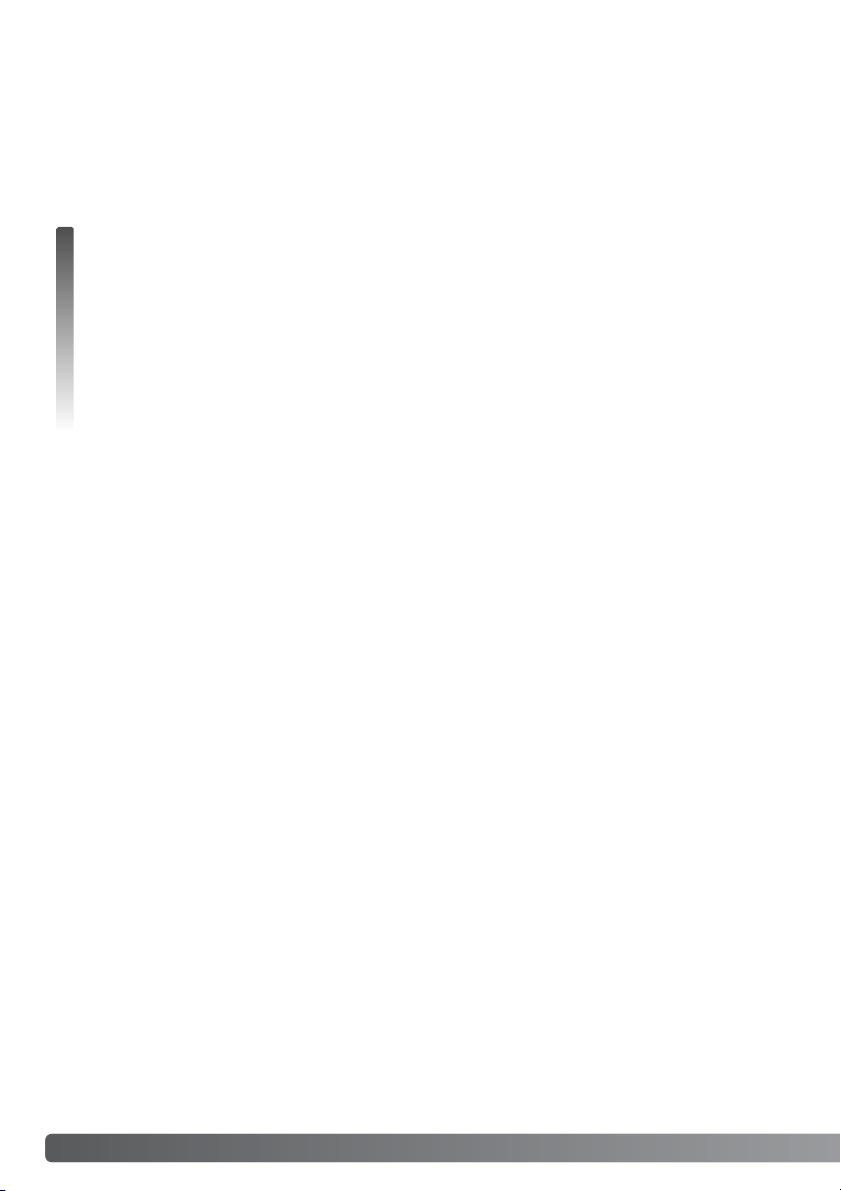
2 ANTES DE COMENZAR
Gracias por adquirir este producto Minolta. Le rogamos lea detenidamente este manual de instrucciones para que pueda disfrutar de todas las prestaciones de su nueva cámara digital.
Compruebe el contenido del embalaje, antes de utilizar este producto. Si faltara algún artículo,
contacte inmediatamente con el proveedor de su cámara.
Antes de comenzar
Konica Minolta es una marca comercial registrada de Konica Minolta Holdings, Inc. DiMAGE es
una marca comercial registrada de Konica Minolta Photo Imaging, Inc. Apple, Macintosh y Mac OS
son marcas comerciales registradas de Apple Computer Inc. Microsoft y Windows son marcas
comerciales registradas de la Corporación Microsoft. El nombre oficial de Windows es Sistema
Operativo Microsoft Windows. Pentium es una marca comercial registrada de la Corporación Intel.
Power PC es una marca comercial de la Corporación Internacional Business Machines. QuickTime
es una marca comercial utilizada bajo licencia. Memory Stick es una marca comercial registrada de
la Corporación Sony. Todas las demás marcas y nombres de productos son marcas comerciales o
marcas comerciales registradas de sus respectivos propietarios.
Cámara Digital DiMAGE G600
Pila de iones de litio NP-600
Cargador de pilas de iones de litio BC-600
Correa de cuello, NS-DG130
Tarjeta de memoria SD
Cable USB - USB-800
CD-ROM con DiMAGE Viewer
CD-ROM con Manuales de Instrucciones de DiMAGE
Guía de Referencia Rápida
Certificado de Garantía Internacional
Utilice únicamente la pila especificada en este manual, que fabrica y distribuye Konica Minolta.
Desconfíe de pilas de imitación; el uso de estas pilas podría estropear el producto y provocar
fuego.
Aunque se han realizado todos los esfuerzos razonables para garantizar la precisión de esta información, Konica Minolta no asume responsabilidad por ningún error y omisión en este manual de
instrucciones.
Page 3
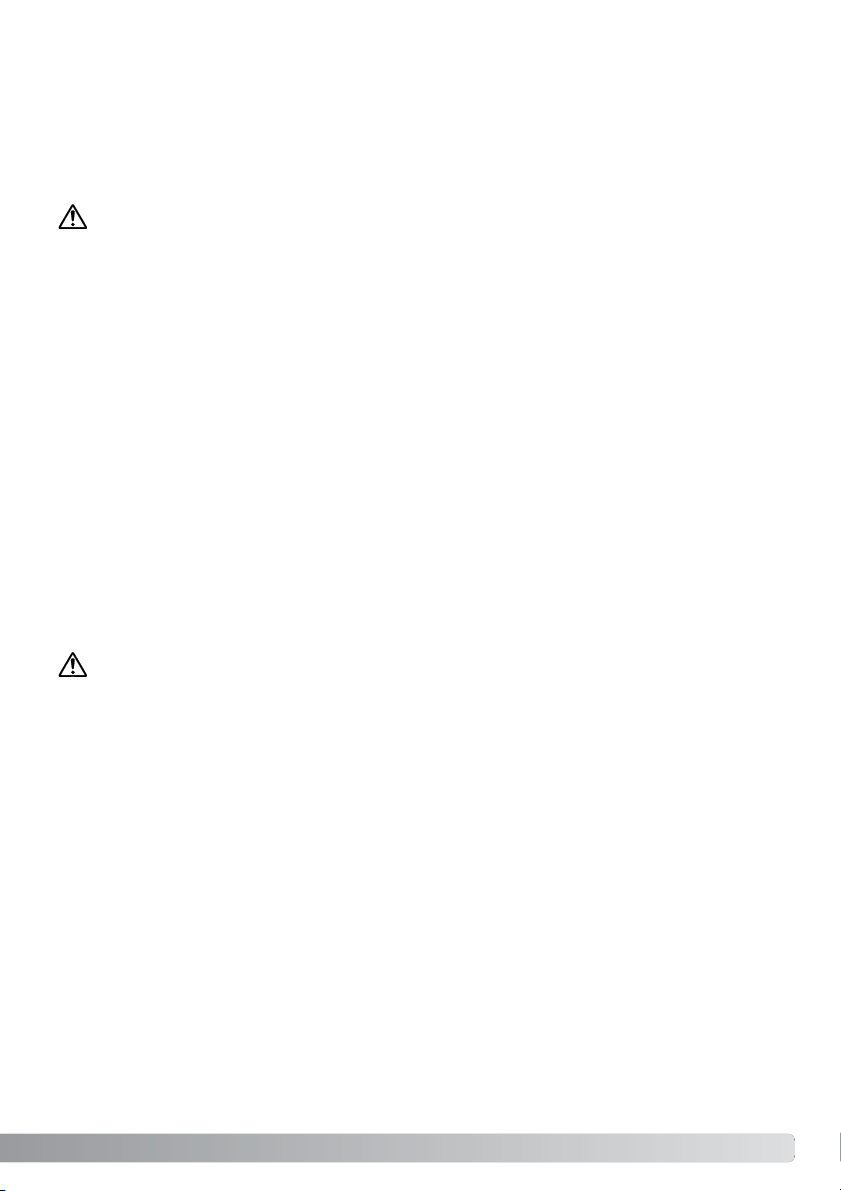
3
Para un uso adecuado y seguro
Pilas de iones de litio
Esta cámara funciona con una pila pequeña pero potente de iones de litio. Un uso inadecuado o
excesivo de las pilas de iones de litio puede provocar daños o lesiones por fuego electrocución o
pérdida de fluido químico. Lea y entienda todas las advertencias ante de utilizar la pila.
PELIGROS
•No haga cortocircuitos, desarme, dañe o modifique la pila.
•No exponga la pila a fuego o temperaturas altas de más de 60°C (140°F).
•No exponga la pila al agua o humedad. El agua puede corroer o dañar los dispositivos de seguridad internos de la pila y provocar que la pila se caliente, se encienda, rompa o pierda fluido.
•No deje caer la pila ni la someta a impactos fuertes. Los impactos pueden estropear los dispositivos de seguridad internos de la pila y provocar que la pila se caliente, se prenda fuego, se rompa
o pierda fluido.
• No guarde la pila cerca de recipientes metálicos o dentro de los mismos.
• No utilice la pila con ningún otro producto.
•Utilice únicamente el cargador especificado. Un cargador inadecuado puede causar daños o
lesiones provocadas por fuego o electrocución.
•No utilice pilas que pierdan líquido. Si el fluido de la pila le entrara en los ojos, aclare inmediatamente con abundante agua fresca y acuda al médico. Si el fluido de la pila entra en contacto con
la piel o ropa, lave la zona minuciosamente con agua.
• Cargue la pila únicamente en un entorno a temperatura ambiente entre 0° y 40°C (32° y 104°F).
Utilice la pila sólo en entornos,con temperaturas ambiente entre 0° y 50°C (32° y 122°F). Guarde
la pila en un entorno con temperaturas ambiente entre –20° y 35°C (–4° y 95°F) y una humedad
del 45% al 85% RH.
ADVERTENCIAS
•Cubra con cinta aislante los contactos de las pilas de iones de litio para evitar cortocircuitos
durante su colocación; siga siempre las instrucciones locales para el reciclaje de pilas.
•Si no se hubiera completado la recarga después de transcurrido el período especificado, desenchufe el cargador e interrumpa la recarga inmediatamente.
Page 4
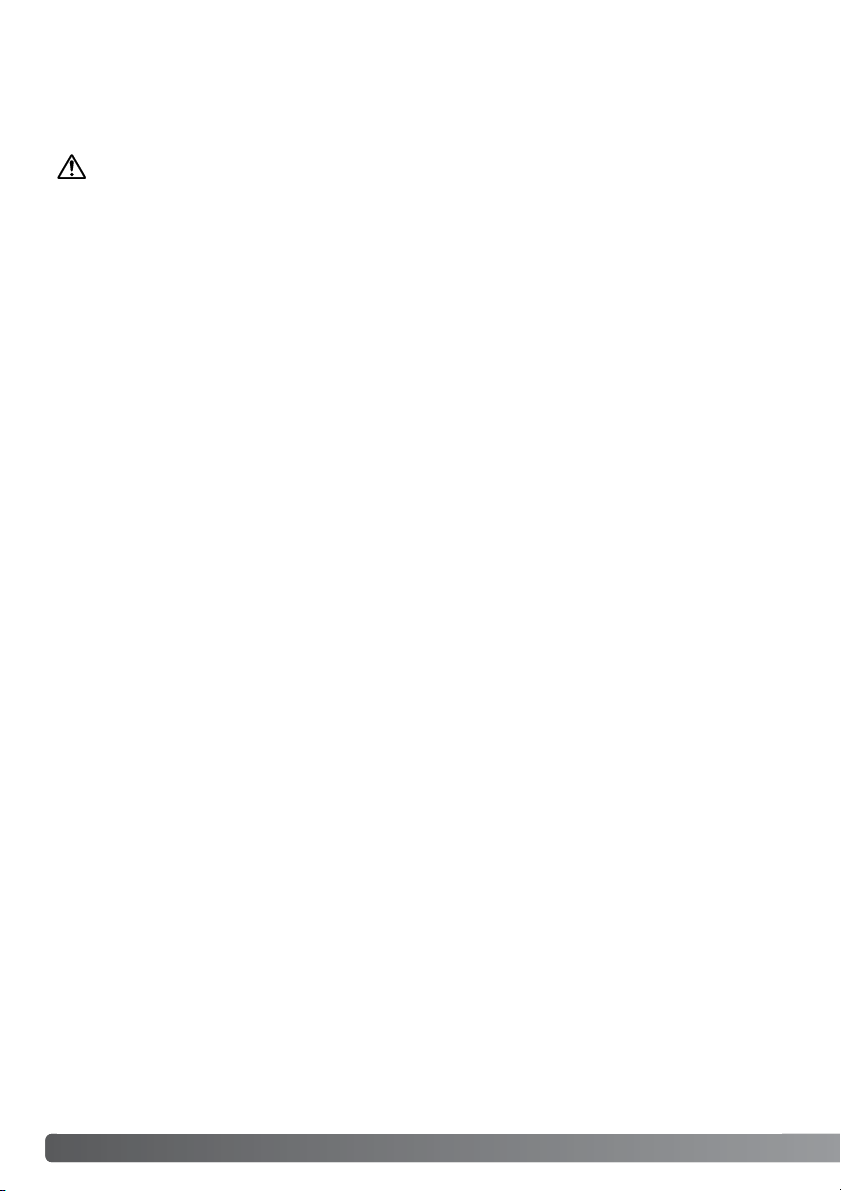
4 PARA UN USO ADECUADO Y SEGURO
ADVERTENCIAS
•Utilice únicamente la pila especificada en este manual.
•Utilice únicamente el cargador o el adaptador de corriente AC especificados dentro del rango de
voltaje indicado en la unidad. Un adaptador o corriente inadecuados pueden causar daños o
lesiones provocadas por fuego o electrocución.
• Emplee sólo el cable de corriente del cargador en el país o zona para el que se ha fabricado. Una
corriente inadecuada puede causar daños o lesiones provocadas por fuego o electrocución.
• No desarme la cámara ni el cargador. La electrocución puede provocar lesiones si se toca el circuito de alto voltaje que hay dentro de este producto.
•Quite inmediatamente la pila o desenchufe el adaptador AC e interrumpa el uso, si la cámara se le
cae o recibe un impacto y como consecuencia el interior, especialmente la unidad de flash, queda
expuesto. El flash tiene un circuito de alto voltaje que puede causar electrocución produciendo
lesiones. El uso continuado de un producto deteriorado o en parte estropeado puede provocar
lesiones o un incendio.
•Mantenga la pila, la tarjeta de memoria y las partes pequeñas que se puedan tragar, lejos del
alcance de los niños. Acuda inmediatamente al médico en caso de tragarse un objeto.
• Guarde este producto lejos del alcance de los niños. Sea cuidadoso cuando tenga niños alrededor, para no dañarles con el producto o sus partes.
• No dispare el flash directamente a los ojos. Podría perjudicar la vista.
• No dispare el flash ante conductores de vehículos. Podría producirles distracción o ceguera temporal, lo que podría causar un accidente.
Advertencias y precauciones generales
Lea y entienda las siguientes advertencias y precauciones para un uso seguro de la cámara digital y
sus accesorios.
Page 5
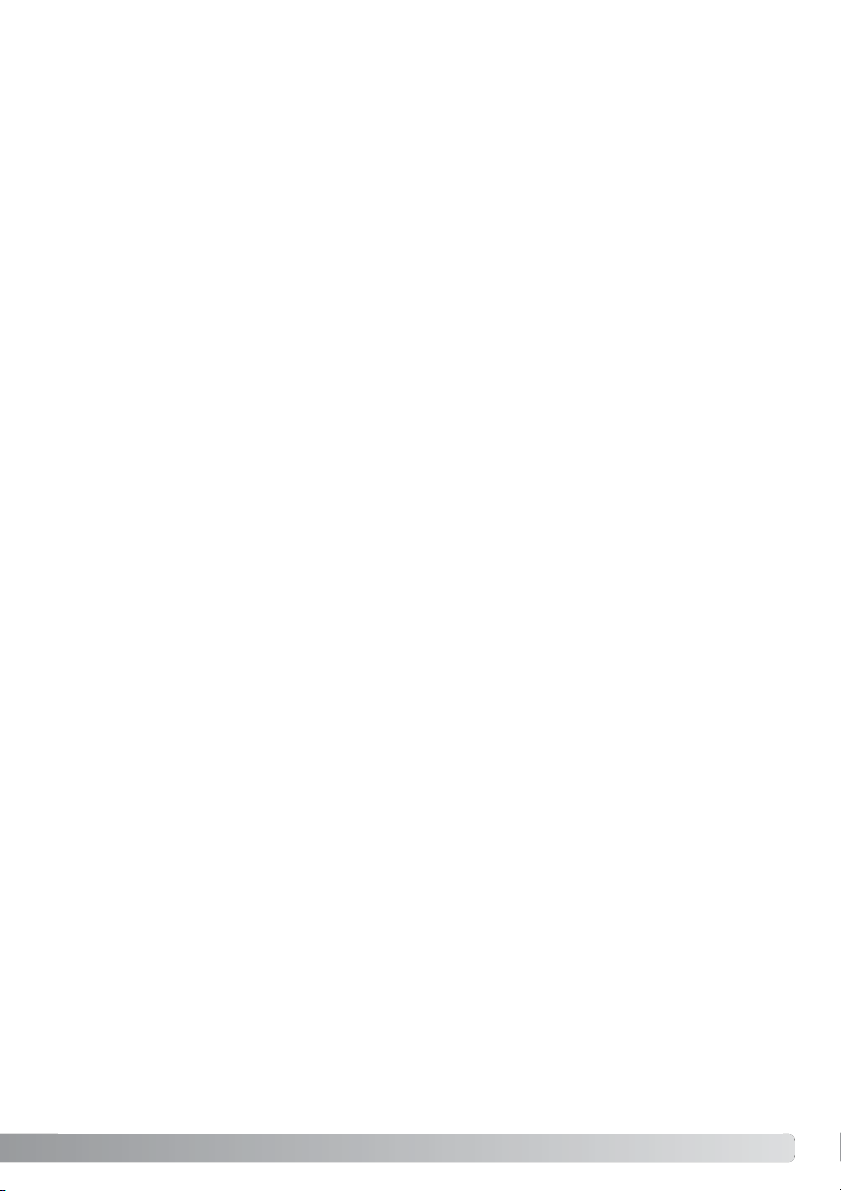
5
•No utilice el monitor mientras conduzca un vehículo o camine. Podría producirse lesiones o un
accidente.
• No mire directamente al sol ni a fuentes de iluminación fuertes a través del visor. Podría dañarse
la vista o provocar ceguera.
•No utilice estos productos en ambientes húmedos, ni los maneje con las manos mojadas. Si
entrara líquido en estos productos, retire inmediatamente la pila o desenchufe el cable de corriente e interrumpa el uso. El uso continuado de un producto expuesto a líquidos puede causar
daños o lesiones provocadas por fuego o electrocución.
•No emplee estos productos cerca de gases inflamables o líquidos como gasolina, bencina o disolvente. No utilice productos inflamables como alcohol, bencina o disolventes para limpiar estos
productos. La utilización de limpiadores inflamables y disolventes puede provocar una explosión
o fuego.
•Cuando desenchufe el adaptador de corriente AC o el cargador, no tire del cable de corriente.
Sujete el enchufe mientras lo retira de la toma eléctrica.
•No dañe, retuerza, modifique, caliente o coloque objetos pesados sobre el adaptador AC o cable
del cargador. Un cable dañado puede provocar daños o lesiones causadas por fuego o electrocución.
• Si estos productos emitieran un olor extraño, calor o fuego, interrumpa su uso. Quite inmediatamente la pila, con cuidado de no quemarse, ya que la pila puede calentarse con el uso. El uso
continuado de un producto dañado o en parte defectuoso puede provocar lesiones o fuego.
• Lleve el producto al Servicio Técnico de Konica Minolta cuando necesite reparaciones.
• La manipulación del cable de este producto le puede exponer al plomo, un compuesto químico
conocido en el Estado de California como causante de cáncer, defectos congénitos u otros daños
del aparato reproductor. Lávese las manos después de manipularlo.
Page 6
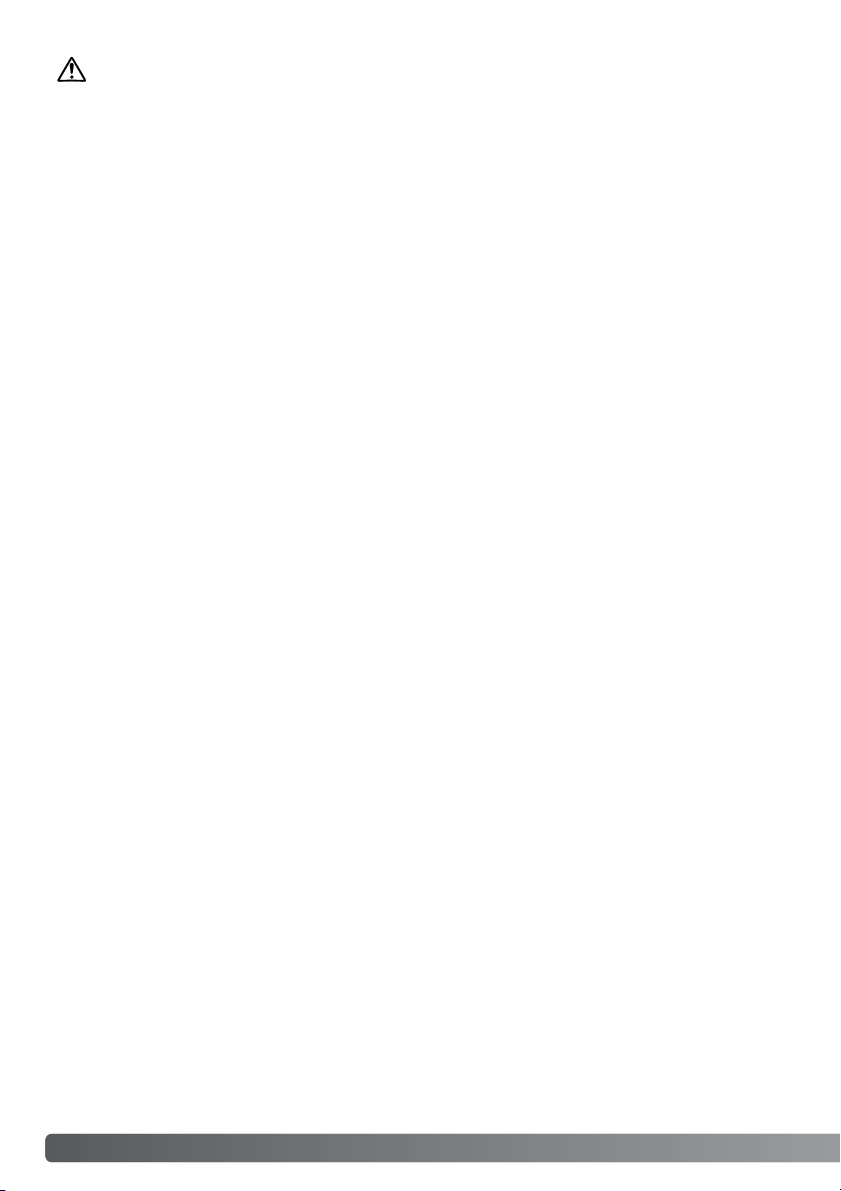
6 PARA UN USO ADECUADO Y SEGURO
• No utilice ni guarde estos productos en ambientes calientes o húmedos como la guantera o el
maletero de un coche. Podría dañarse la cámara, el cargador y la pila, pudiendo causar quemaduras o lesiones provocadas por el calor, fuego, explosión o pérdida del fluido de la pila.
•Si la pila tuviera pérdida de fluido, interrumpa el uso del producto.
• La temperatura de la cámara, del cargador y de la pila aumenta tras largos períodos de utilización.
To me precauciones para evitar quemaduras.
•Se pueden provocar quemaduras si la tarjeta de memoria o la pila se quitan inmediatamente después de un período largo de uso. Apague la cámara y espere a que se enfríe.
• No dispare el flash mientras esté en contacto con personas u objetos. La unidad de flash descarga una gran cantidad de energía, que podría provocar quemaduras.
•No aplique presión en el monitor LCD. Un monitor dañado podría provocar daños, y el líquido del
monitor podría causar inflamación. Si el líquido del monitor entrara en contacto con la piel, lave la
zona con agua fría. Si el líquido del monitor entrara en contacto con los ojos, aclare inmediatamente los ojos con abundante agua y acuda al médico.
•Cuando utilice el adaptador de corriente AC y el cargador, meta el enchufe con precisión en la
toma de corriente eléctrica.
•No emplee transformadores electrónicos ni adaptadores de viaje con el cargador. El uso de estos
dispositivos puede provocar fuego o daños en el producto.
• No utilizar si el adaptador de corriente AC o el cable del cargador estuvieran estropeados.
• No cubra el adaptador de corriente AC ni el cargador. Podría provocar un incendio.
• No obstruya el acceso al adaptador AC ni al cargador; ello podría impedir el desenchufar las unidades en caso de emergencia.
•Desenchufe el adaptador de corriente AC y el cargador cuando los limpie o cuando no los utilice.
PRECAUCIONES
Page 7
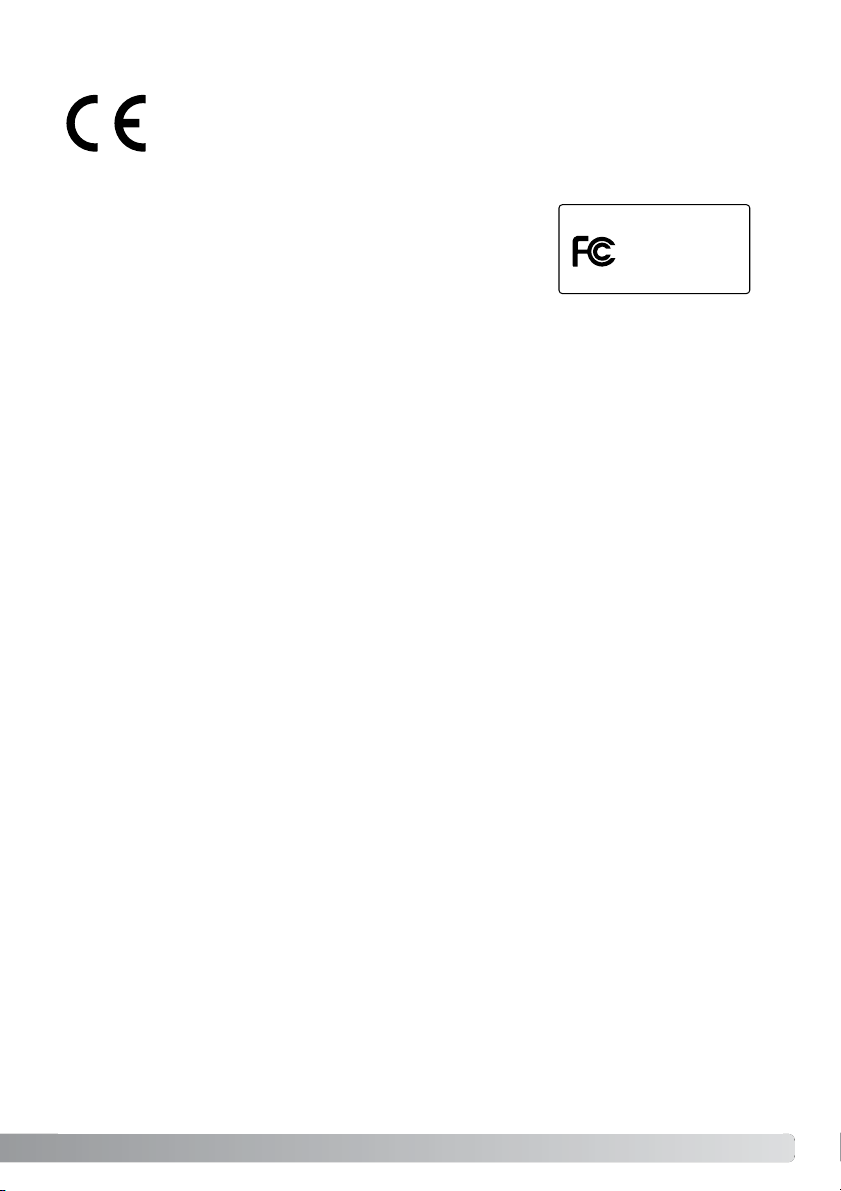
7
Esta marca en su cámara certifica que cumple con los requisitos de la Unión
Europea (EU) en lo relativo a las regulaciones de equipos que causan interferencias.
CE significa Conformidad Europea.
Este aparato digital de clase B cumple con la ICES-003 canadiense.
Puede encontrar las marcas siguientes en el producto:
Declaración de Cumplimiento FCC
Declaración de Conformidad
Parte Responsable: Konica Minolta Photo Imaging U.S.A. Inc.
Dirección: 725 Darlington Avenue, Mahwah, NJ 07430
Este dispositivo cumple con el Apartado 15 de la Regulación FCC. Su funcionamiento está sujeto a
las siguientes dos condiciones: (1) Este dispositivo puede no causar interferencias perjudiciales, y
(2) este dispositivo debe aceptar cualquier interferencia recibida, incluyendo las interferencias que
puedan causar una operación no deseada. Los cambios o modificaciones no aprobados por la
parte responsable del cumplimiento pueden invalidar la autoridad del usuario para operar el equipo.
Este equipo se ha analizado y se ha encontrado que cumple con los límites para dispositivos
digitales de la clase B, siguiendo la Parte 15 de las Reglas FCC. Estos límites están destinados a
proporcionar una protección razonable contra interferencias perjudiciales en una instalación
residencial.
Este equipo genera, usa y puede radiar energía de radio frecuencia y, si no se instala y utiliza de
acuerdo con las instrucciones, puede causar interferencias perjudiciales en comunicaciones por
radio. Sin embargo, no existe garantía de que las interferencias no ocurran en una instalación en
particular. Si este equipo causara interferencias perjudiciales para la recepción de radio o
televisión, lo cual se puede determinar encendiendo y apagando el equipo, el usuario debería tratar
de corregir la interferencia tomando una o más de las siguientes medidas:
•Reorientar o reubicar la antena receptora.
• Incrementar la separación entre el equipo y el receptor.
•Conectar el equipo a una toma de corriente o circuito diferente del que esté conectado el
receptor.
•Consultar con el proveedor o un técnico especialista en radio y televisión.
No quite los núcleos de hierro de los cables.
DiMAGE G600
Digital Camera:
FOR HOME OR OFFICE USE
Tested To Comply
With FCC Standards
Page 8
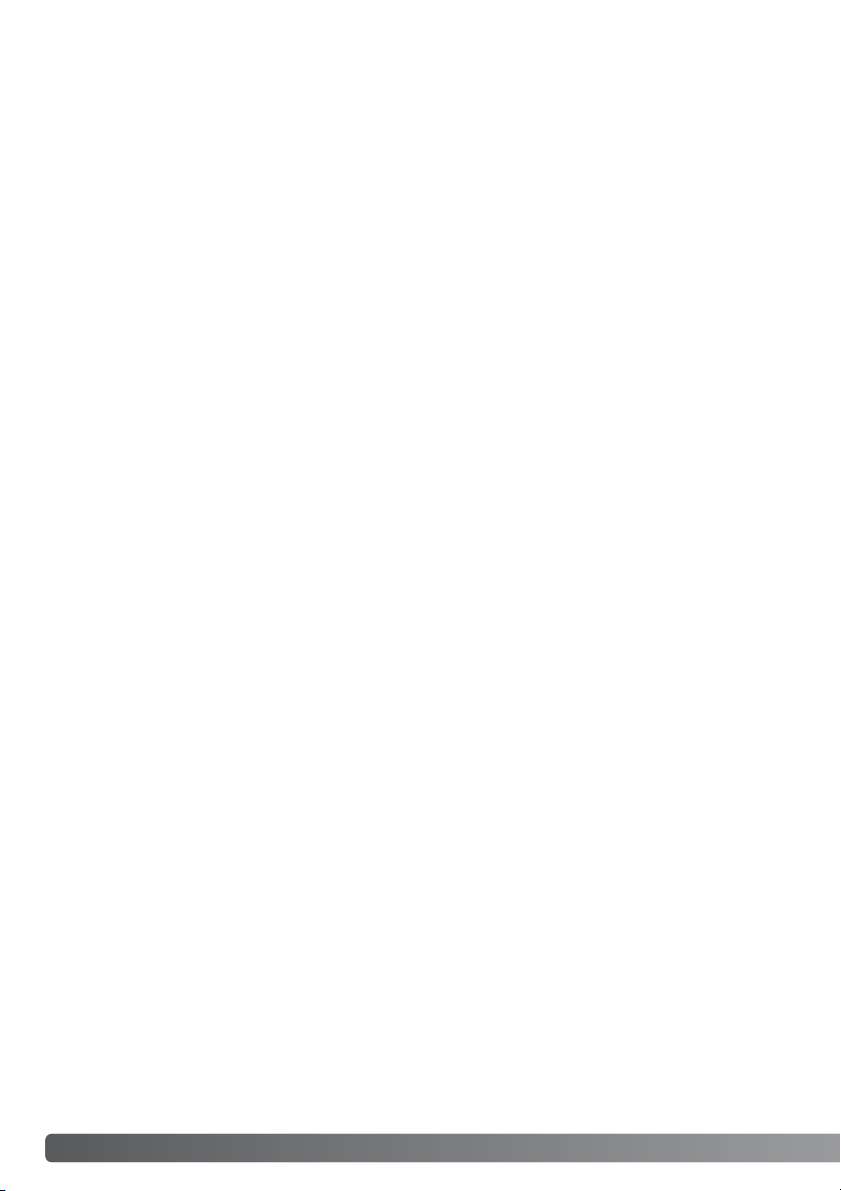
8ÍNDICE
Índice
Nombres de las partes.........................................................................................................................12
Comenzar a funcionar..........................................................................................................................14
Recargar la pila .......................................................................................................................14
Colocar una pila ......................................................................................................................15
Indicador del estado de la pila................................................................................................16
Apagado automático...............................................................................................................16
Adaptador de corriente AC (se vende por separado).............................................................17
Poner y quitar una tarjeta de memoria ...................................................................................18
Acerca de las tarjetas de memoria .........................................................................................19
Encender y apagar la cámara .................................................................................................20
Colocar la correa.....................................................................................................................20
Establecer el idioma, la fecha y la hora ..................................................................................21
Grabación – funcionamiento básico ....................................................................................................22
Manipular la cámara................................................................................................................22
Visor del monitor LCD .............................................................................................................22
Empleo del objetivo zoom.......................................................................................................23
Advertencia de movimiento de la cámara ..............................................................................23
Funcionamiento básico de grabación.....................................................................................24
Bloqueo del enfoque...............................................................................................................25
Rango de enfoque...................................................................................................................25
Señales de enfoque ................................................................................................................26
Situaciones especiales de enfoque ........................................................................................26
Botón de visualización – modo grabación..............................................................................27
Modos de flash........................................................................................................................28
Rango del flash – Funcionamiento automático ......................................................................29
Señales de flash ......................................................................................................................29
Modos de enfoque y temporizador automático .....................................................................30
Eliminar imágenes ...................................................................................................................31
La sección de Comenzar a Funcionar enseña cómo preparar la cámara para su uso. Contiene
información importante sobre las fuentes de alimentación y las tarjetas de memoria. El funcionamiento básico de esta cámara está cubierto en la sección de Grabación - funcionamiento básico,
entre las páginas 22 y 30, y de Reproducción - funcionamiento básico, entre las páginas 32 y 34.
Lea la sección del Modo de Transferencia de Datos en su totalidad, antes de conectar la cámara al
ordenador.
Muchas de las características de esta cámara se controlan mediante menús. Las secciones de
navegación por los menús describen de forma concisa el menú. Las descripciones de las configuraciones aparecen a continuación de las secciones de navegación.
El apéndice contiene una sección sobre problemas en el funcionamiento para ayudarle a responder
a preguntas sobre el funcionamiento de la cámara. Asimismo, se proporciona información sobre el
cuidado y el almacenaje de la cámara. Por favor, guarde este manual en un lugar seguro.
Page 9
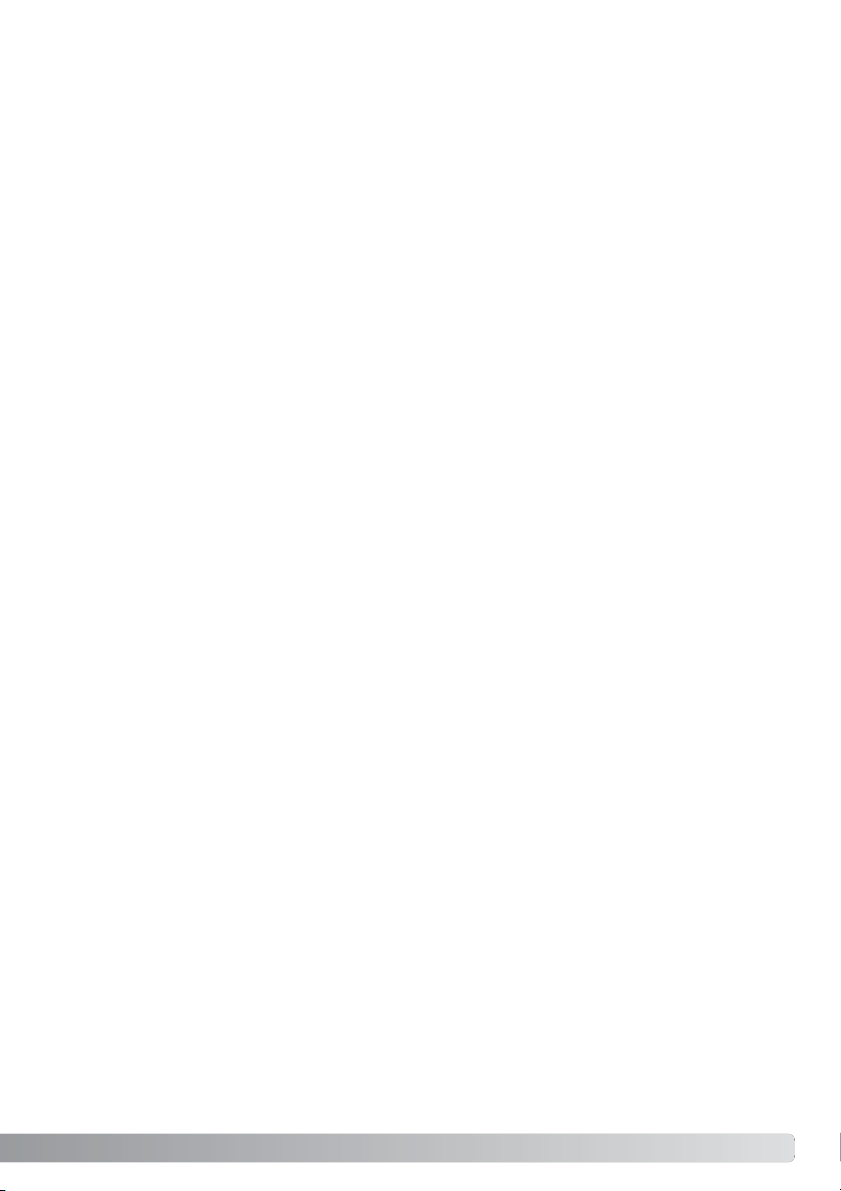
9
Reproducción – funcionamiento básico ..............................................................................................32
Visor de reproducción de fotogramas simples.......................................................................32
Visualizar imágenes.................................................................................................................33
Eliminar imágenes ...................................................................................................................33
Botón de visualización – reproducción...................................................................................33
Reproducción índice ...............................................................................................................34
Reproducción ampliada ..........................................................................................................34
Grabación – funcionamiento avanzado ...............................................................................................35
Navegación por el menú de grabación...................................................................................35
Resolución – tamaño de imagen y compresión......................................................................36
Grabación de películas ...........................................................................................................38
Compensación de exposición.................................................................................................39
Balance de blancos.................................................................................................................40
Modos de medición AE...........................................................................................................41
Monocromo.............................................................................................................................42
Zoom digital ............................................................................................................................43
Ajustar el monitor ....................................................................................................................44
Grabación de voz ....................................................................................................................45
Añadir grabación de sonido....................................................................................................46
Eliminar grabación de sonido..................................................................................................47
Límite del obturador lento.......................................................................................................48
Exposición manual ..................................................................................................................49
Calidad ....................................................................................................................................50
Sensibilidad de la cámara – velocidad ISO.....................................................................51
Compensación del flash..................................................................................................51
Saturación........................................................................................................................52
Contraste .........................................................................................................................52
Nitidez..............................................................................................................................52
Color ................................................................................................................................53
Una introducción al color........................................................................................................53
Una guía breve de fotografía ...............................................................................................................54
¿Qué es un Ev.?......................................................................................................................54
Page 10
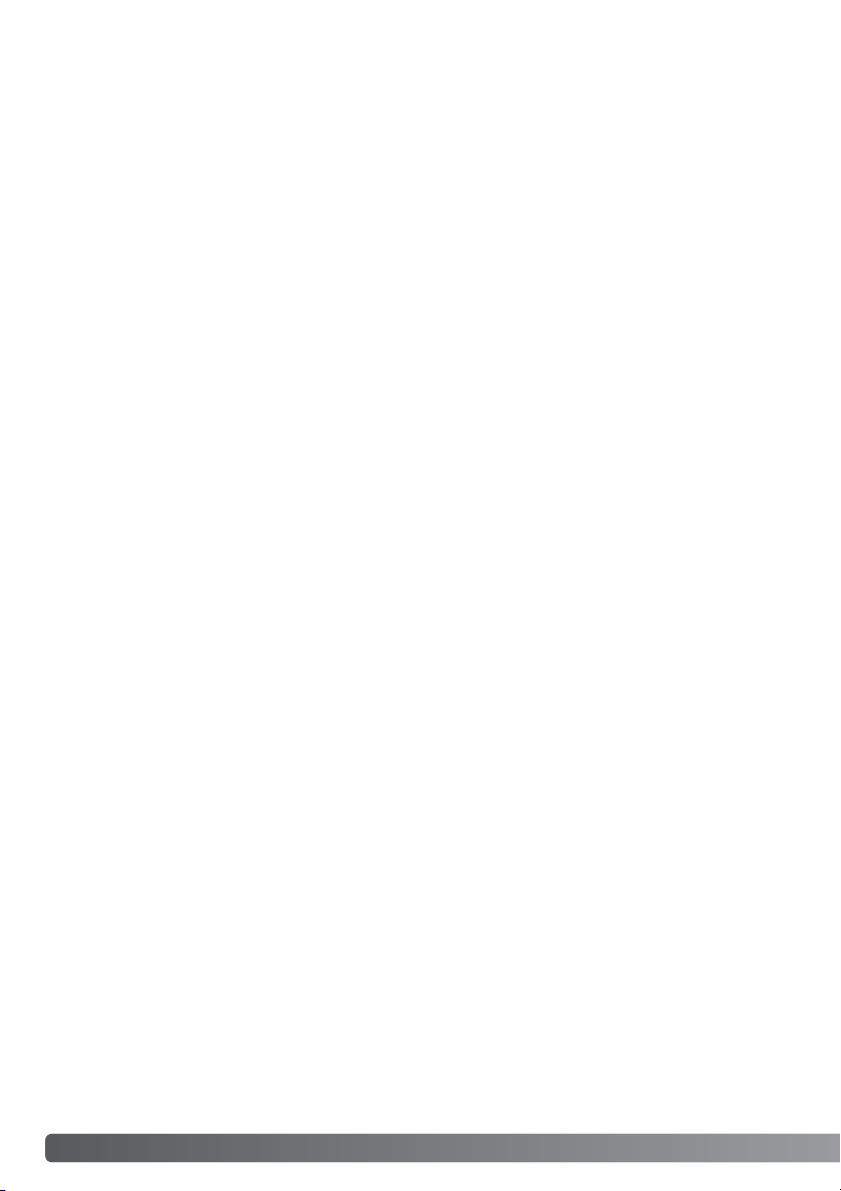
10 ÍNDICE
Reproducción – funcionamiento avanzado .........................................................................................55
Reproducir películas y sonido.................................................................................................55
Navegación por el menú de reproducción..............................................................................56
Pantalla de selección de fotogramas......................................................................................57
Índice.......................................................................................................................................57
Copiar......................................................................................................................................58
Eliminar....................................................................................................................................60
Ajustar el monitor ....................................................................................................................61
DPOF.......................................................................................................................................62
Proteger...................................................................................................................................64
Mover ......................................................................................................................................66
Ajustar tamaño ........................................................................................................................68
Secuencia de Diapositivas ......................................................................................................69
Añadir grabación de sonido....................................................................................................69
Menú de Configuración .......................................................................................................................70
Navegación por el menú de Configuración ............................................................................70
Formatear ................................................................................................................................71
Configurar el menú de grabación ...........................................................................................72
Configurar la fecha..................................................................................................................72
Vista Rápida ............................................................................................................................73
Demora del temporizador automático ....................................................................................73
Sonido .....................................................................................................................................74
Apagado automático...............................................................................................................74
Resetear el número de archivo ...............................................................................................75
Prioridad de la memoria..........................................................................................................75
Idioma......................................................................................................................................76
Añadir configuración de grabación de sonido........................................................................76
Configuración personalizada...................................................................................................77
Notas sobre la configuración personalizada...........................................................................78
Modos de flash................................................................................................................78
Macro – modos de enfoque y temporizador automático................................................78
AF AE AWB (Enfoque Aut., Exposición Aut., Balance de Blancos Aut..)........................78
Bloqueo del enfoque del avance continuo......................................................................80
Resetear a las configuraciones establecidas por defecto......................................................80
Modo transferencia .................................................................................................................82
Configuración de la visualización de información ..................................................................82
Page 11
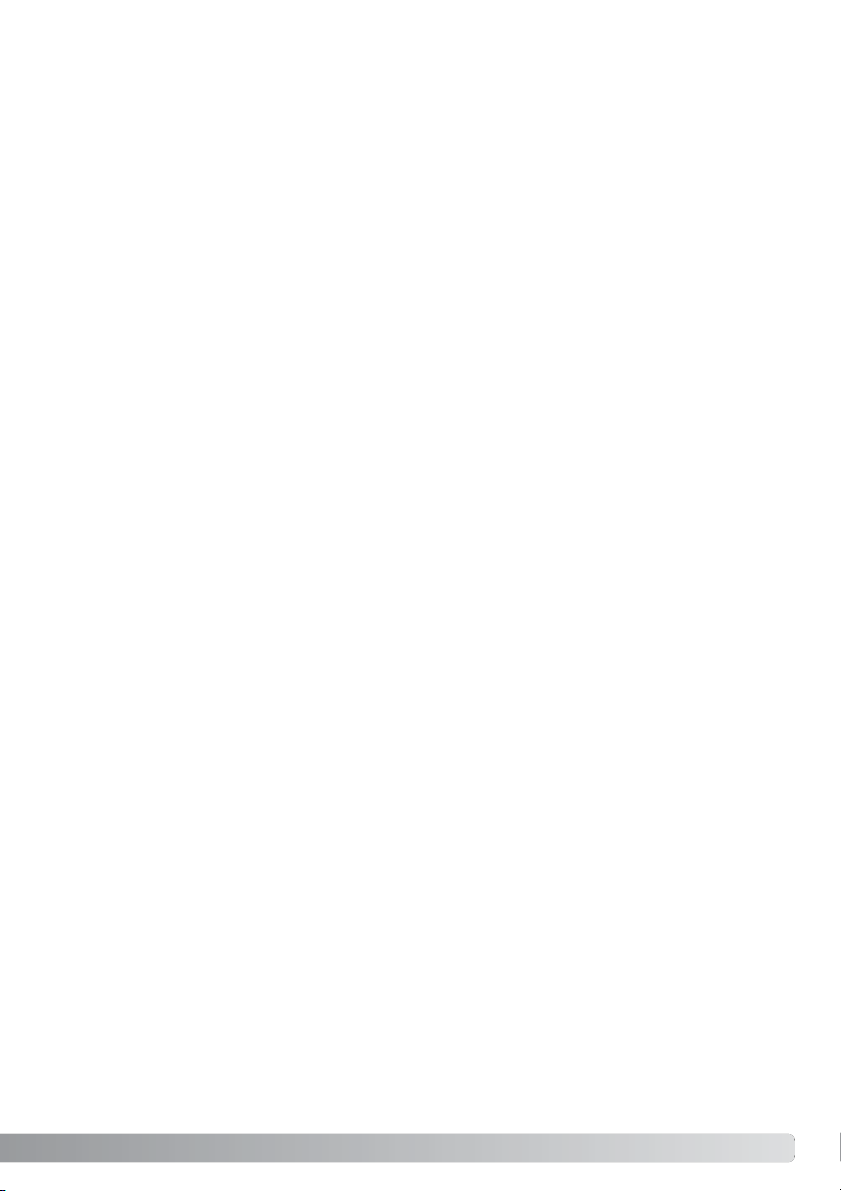
11
Modo transferencia de datos...............................................................................................................83
Requisitos del sistema ............................................................................................................83
Conectar la cámara a un ordenador.......................................................................................84
Conectarse a Windows 98 y 98SE .........................................................................................85
Instalación automática.....................................................................................................85
Instalación manual...........................................................................................................86
Organización de la carpeta de la tarjeta de memoria.............................................................88
Desconectar la cámara del ordenador....................................................................................90
Windows 98 y 98SE ........................................................................................................90
Windows Me, 2000 Professional y XP ............................................................................90
Macintosh ........................................................................................................................91
PictBridge................................................................................................................................92
Notas sobre errores de impresión...........................................................................................94
Requisitos del sistema para QuickTime..................................................................................94
Cambiar la tarjeta de memoria – modo transferencia de datos .............................................95
Apéndice .........................................................................................................................................96
Problemas en el funcionamiento.............................................................................................96
Acerca del cable del cargador de las pilas de iones de litio .................................................97
Quitar el software controlador – Windows..............................................................................98
Cuidados y almacenaje...........................................................................................................99
Cuidados de la cámara ...................................................................................................99
Limpieza...........................................................................................................................99
Almacenaje ......................................................................................................................99
Tarjetas de memoria ......................................................................................................100
Pilas ...............................................................................................................................100
Antes de acontecimientos importantes o viajes ...........................................................100
Te mperaturas y condiciones de funcionamiento .........................................................101
Cuidados del monitor LCD............................................................................................101
Derechos de autor.........................................................................................................101
Preguntas y servicio técnico .........................................................................................101
Especificaciones técnicas.....................................................................................................102
Page 12

12
Nombres de las partes
*Esta cámara es un instrumento óptico sofisticado. Debe asegurarse de mantener las superficies
limpias. Rogamos lea las instrucciones de cuidados y almacenaje que aparecen al final de este
manual (p. 99).
Flash (p. 28)
Luz del temporizador auto-
mático (p. 30)
Objetivo *
Tapa del objetivo /
Interruptor principal
Micrófono
To ma para el trípode
Puerta de la pila / compartimento
de la tarjeta (p. 15, 18)
Sensor del
flash
Disparador
Ventana del visor *
NOMBRES DE LAS PARTES
Page 13
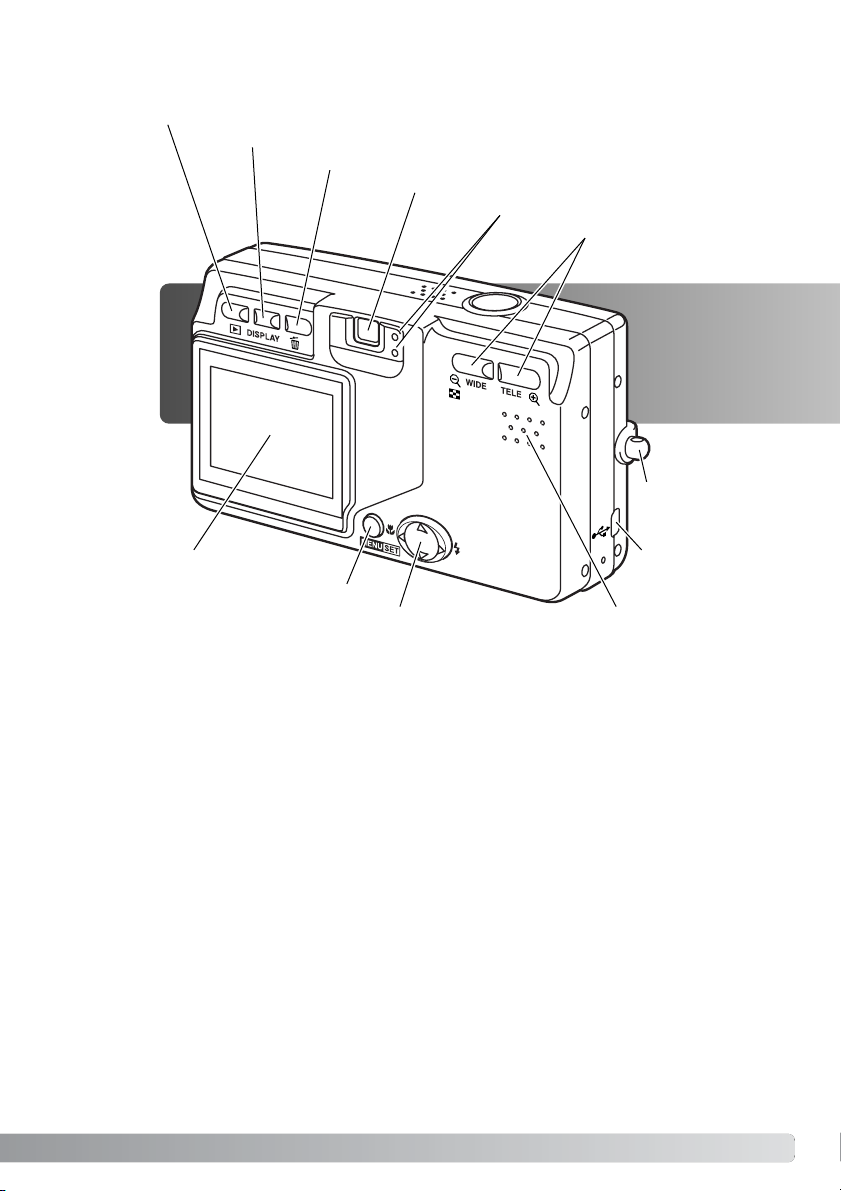
13
Puerto USB
Visor *
Luces indicadoras
Controlador
Monitor LCD *
Botón de Visualización (p. 27, 33)
Botón de Eliminación (p. 33)
Botón del Menú
Altavoz
Ranura para la
correa (p. 20)
Botón de Reproducción (p. 32)
Botones del Zoom (p. 23)
Page 14
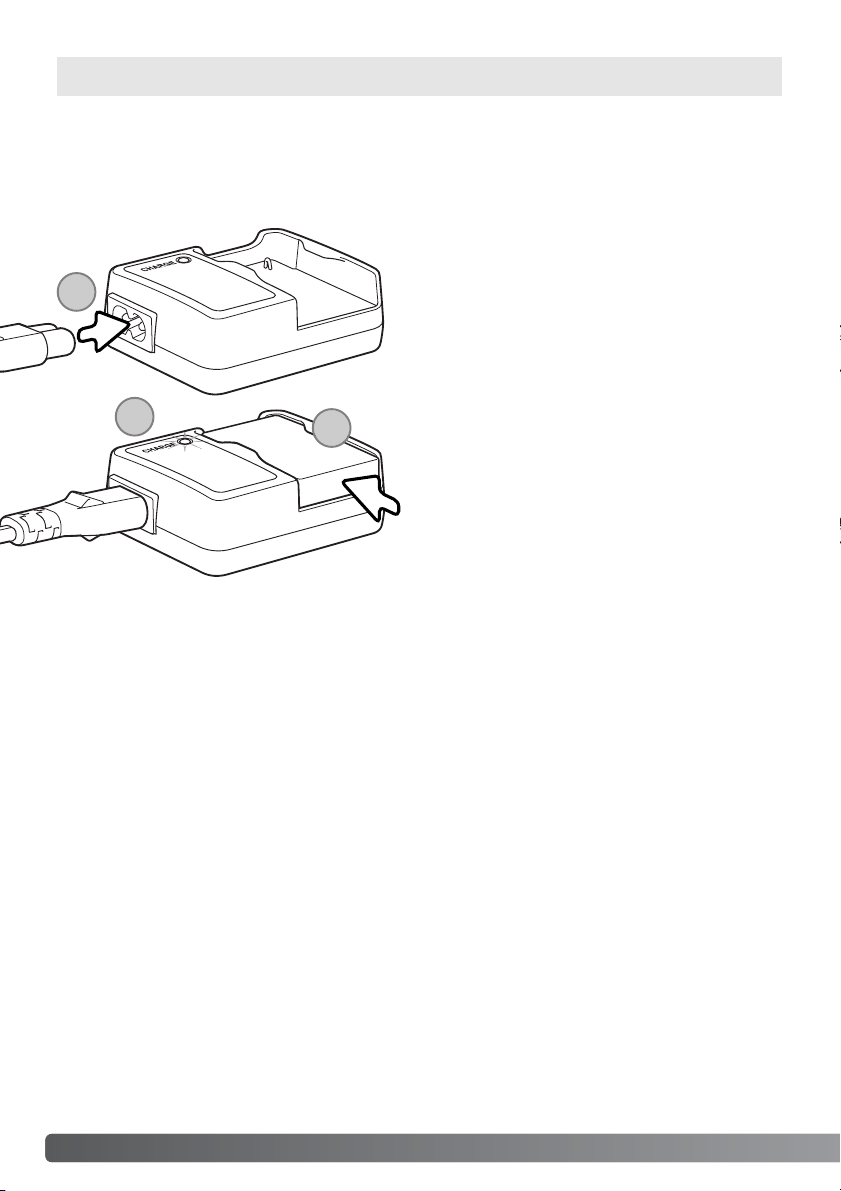
14 COMENZAR A FUNCIONAR
Comenzar a funcionar
Recargar la pila
Antes de poder usar la cámara, se debe recargar la pila de iones de litio. Antes de cargar la pila,
lea las advertencias de seguridad en las páginas 3 y 4 de este manual. Únicamente recargue la pila
con el cargador de pilas proporcionado. La pila se debe recargar antes de cada sesión fotográfica.
Consulte la página 100 sobre el cuidado de la pila y su conservación.
Con los contactos hacia abajo, deslice la pila
dentro del cargador (2). La luz indicadora (3) se
pone de color rojo cuando la pila se está recargando. La luz se pone de color verde cuando la
pila se ha cargado. El tiempo de recarga es de
aproximadamente 120 minutos.
Enchufe el cable de corriente en la unidad del
cargador (1). Enchufe el otro extremo del cable
en una toma con corriente eléctrica. El cable de
corriente AC incluido está diseñado para la
corriente que existe en este país. Utilice únicamente el cable en el país donde lo adquirió.
Para más datos sobre el cable de corriente AC,
consulte la página 97.
Cuando la pila se ha cargado, quítela del cargador. Desenchufe el cable de corriente de la toma
eléctrica.
1
2
3
Page 15
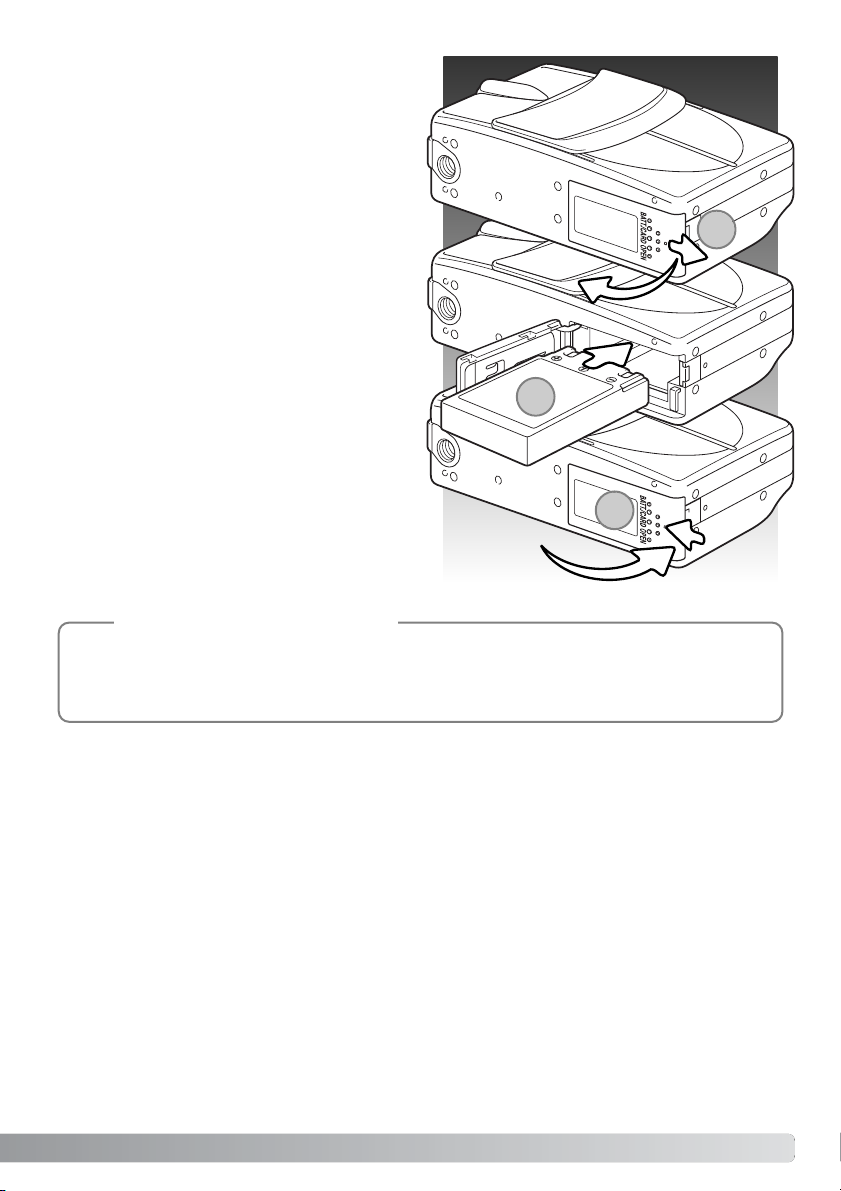
15
Colocar una pila
Esta cámara digital utiliza una pila de iones de
litio NP-600. Antes de usar la pila, lea las advertencias de seguridad en las páginas 3 y 4 de
este manual. Cuando reemplace la pila, la
cámara debe estar apagada.
Deslice la puerta del compartimento de la pila
hacia el lateral de la cámara para soltar el pestillo de seguridad (1). Abra la puerta.
Inserte la pila (2).
Cierre la puerta del compartimento de la pila (3)
y deslícela hacia la cámara para cerrar el pestillo
de seguridad.
Después de instalar por primera vez la pila, el
idioma del menú, el reloj y el calendario necesitan programarse. La cámara también se puede
resetear si se guarda sin la pila. Consulte la
página 21 sobre cómo programar la cámara.
Después de insertar por primera vez una pila recargada, no la quite de la cámara durante tres
horas; la cámara puede estar apagada durante este período. La pila de iones de litio se
emplea para cargar una pila interna, que protege las configuraciones cuando la cámara se
apaga.
Notas sobre la cámara
1
2
3
Page 16
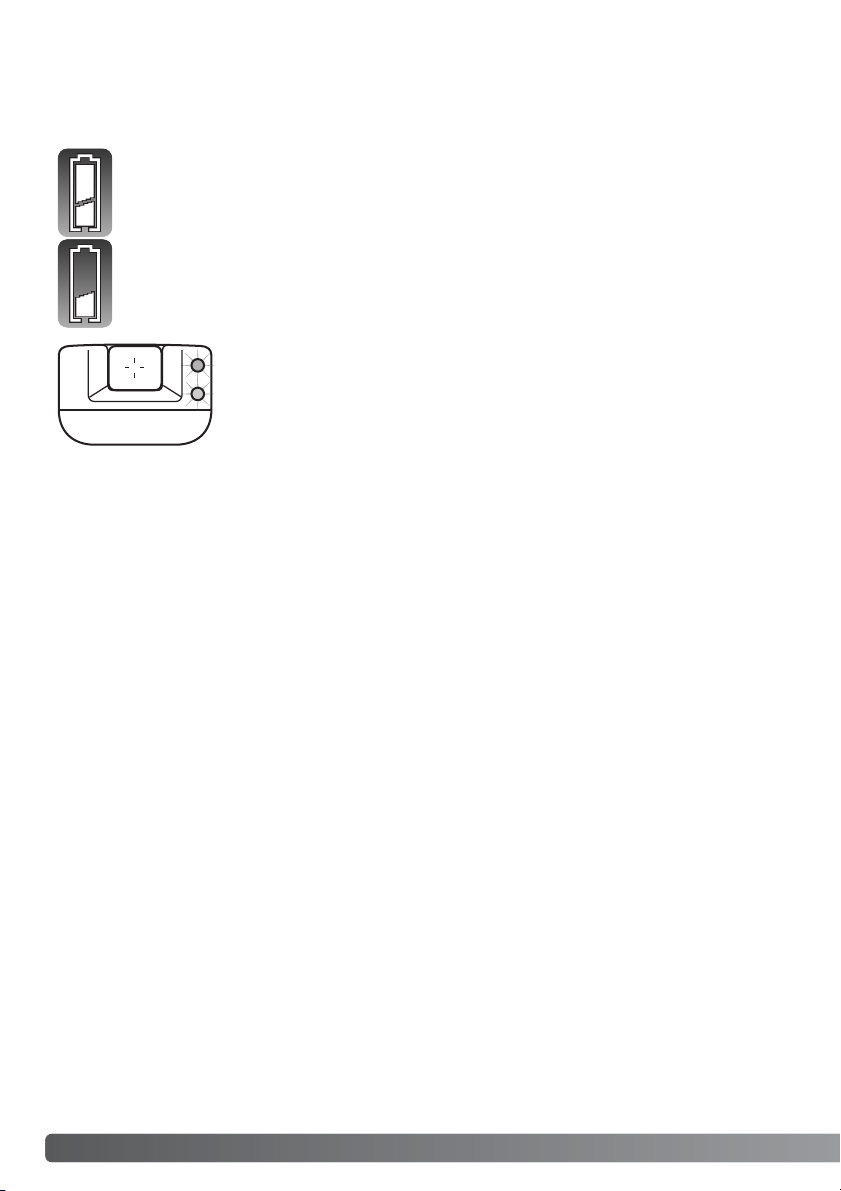
16 COMENZAR A FUNCIONAR
Indicador del estado de la pila
Indicador de pila con carga completa - la pila está completamente cargada.
Indicador de pila baja - la carga de la pila es escasa. Deberá reemplazar la pila lo antes
posible.
Apagado automático
Para conservar la carga de la pila, la cámara se apaga si no se utiliza durante un período de tres
minutos. Para restaurar el funcionamiento, presione el disparador, los botones del zoom o el botón
del menú. La duración del período de apagado automático se puede cambiar o esta función se
puede desactivar en el menú de Configuración (p. 70).
Esta cámara está equipada con un indicador automático de estado de la pila. Aparece en la esquina inferior izquierda del monitor LCD cuando la cámara se enciende.
Si la carga es insuficiente para el funcionamiento de la cámara, las dos
luces indicadoras que hay junto al visor parpadearán. El monitor no se
encenderá. Debe recargar la pila.
Page 17
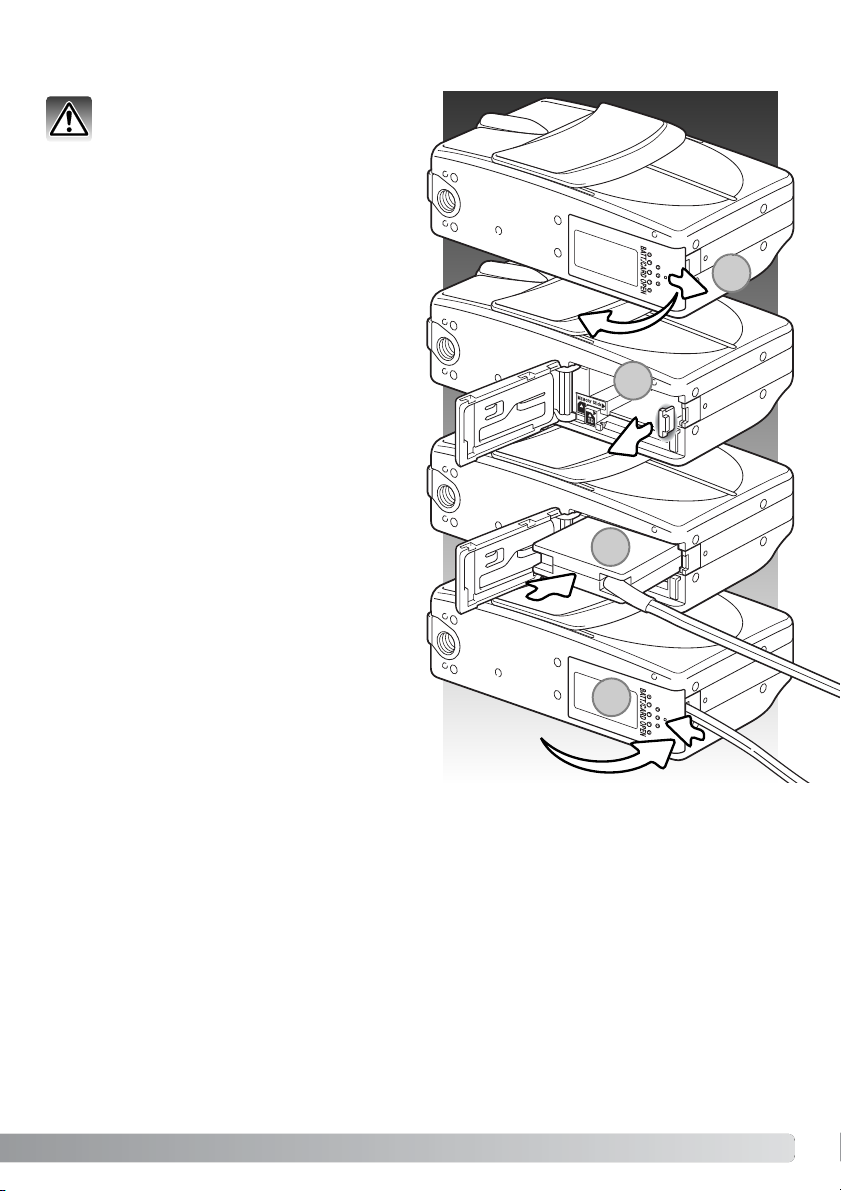
17
Adaptador de corriente AC (se vende por separado)
El adaptador de corriente AC permite alimentar
la cámara desde una toma de corriente eléctrica.
Se recomienda el adaptador de corriente AC
cuando la cámara tenga interface con un ordenador, o durante períodos de utilización prolongados. El modelo AC-8U de adaptador de
corriente AC se utiliza en Norteamérica, Taiwán y
Japón; el AC-8GB es para Reino Unido y Hong
Kong; el AC-8C para China; y el AC-8E para el
resto de países.
Deslice la puerta del compartimento de las pilas
hacia el lateral de la cámara, para soltar el cierre
de seguridad (1). Abra la puerta.
Quite la pila y la tapa de la ranura donde va el
cable (2).
Inserte el adaptador asegurándose que el cable
pase por la ranura por el lateral de la cámara (3).
Cierre la puerta del compartimento de la pila (4)
y deslícela hacia la cámara para enganchar el
cierre de seguridad.
Conecte los cables del adaptador de corriente
AC como se describe en el manual de instrucciones del adaptador. Lea todas las advertencias y precauciones del manual, antes de utilizar
el adaptador de corriente AC.
Apague siempre la cámara antes de cambiar la fuente de alimentación.
3
4
1
2
Page 18
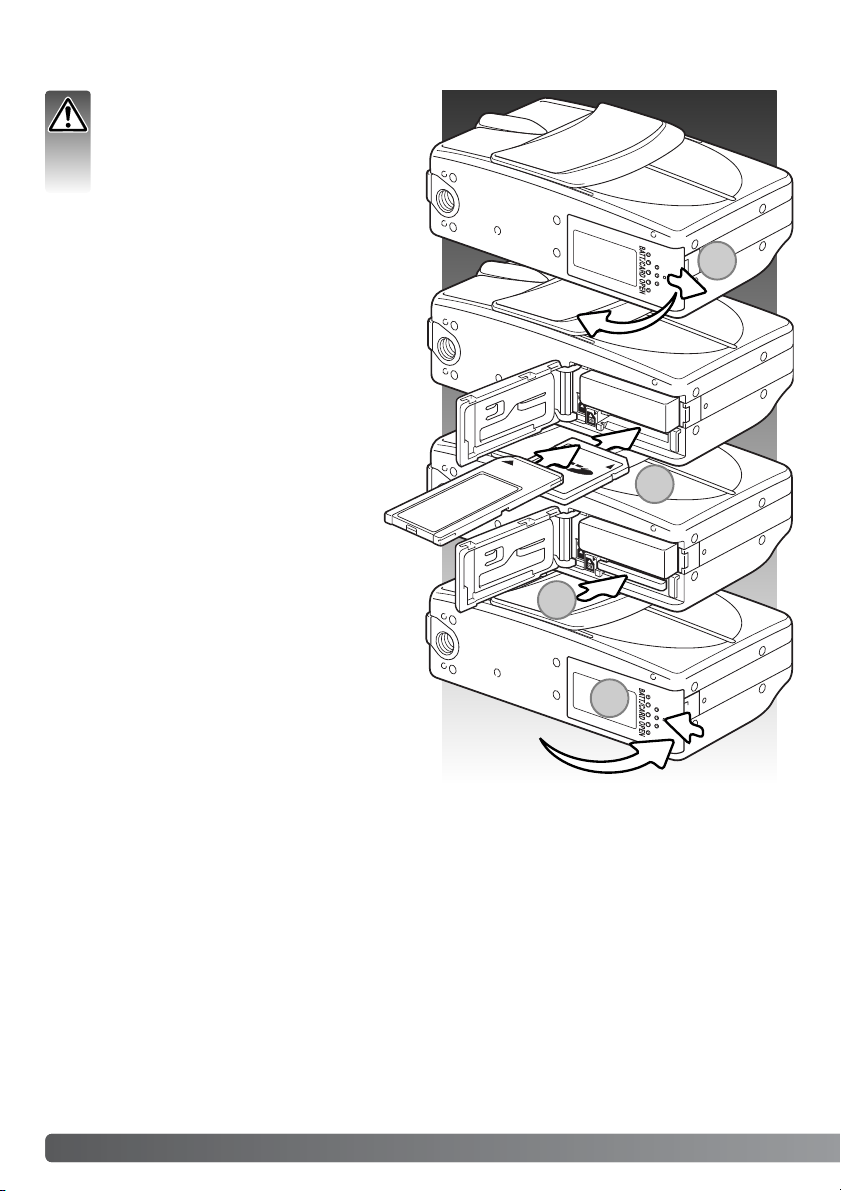
18 COMENZAR A FUNCIONAR
Poner y quitar una tarjeta de memoria
Deberá insertar en la cámara para que funcione
una Tarjeta de Memoria SD, una Tarjeta
MultiMedia ó un Cartucho de Memoria (Memory
Stick). Si no hubiera introducido una tarjeta,
aparecerá una advertencia de “sin tarjeta” en el
monitor LCD.
Deslice la puerta del compartimento de la pila
hacia el lateral de la cámara para soltar el cierre
de seguridad (1). Abra la puerta.
Inserte la tarjeta de memoria hasta el fondo en
su ranura y luego suelte (2). La ranura para el
Cartucho de Memoria (Memory Stick) está junto
a la pila; la ranura para la Tarjeta de
Memoria SD / Tarjeta MultiMedia está
junto a la parte trasera de la cámara. La
tarjeta debe quedar introducida en la ranura.
Introduzca siempre la tarjeta derecha, nunca en
ángulo. Nunca fuerce la tarjeta. Si la tarjeta no
se ajusta, compruebe que está orientada correctamente.
Para extraer una tarjeta de memoria, presione la
misma en la ranura y suelte (3). Entonces podrá
retirar la tarjeta.
Cierre la puerta del compartimento de la pila y
deslícela hacia la cámara para enganchar el cierre de seguridad (4).
1
2
3
4
Apague siempre la cámara y confirme
que las luces indicadoras estén apagadas, antes de cambiar la tarjeta de
memoria; en caso contrario, la tarjeta
puede resultar dañada y perderse datos.
Page 19
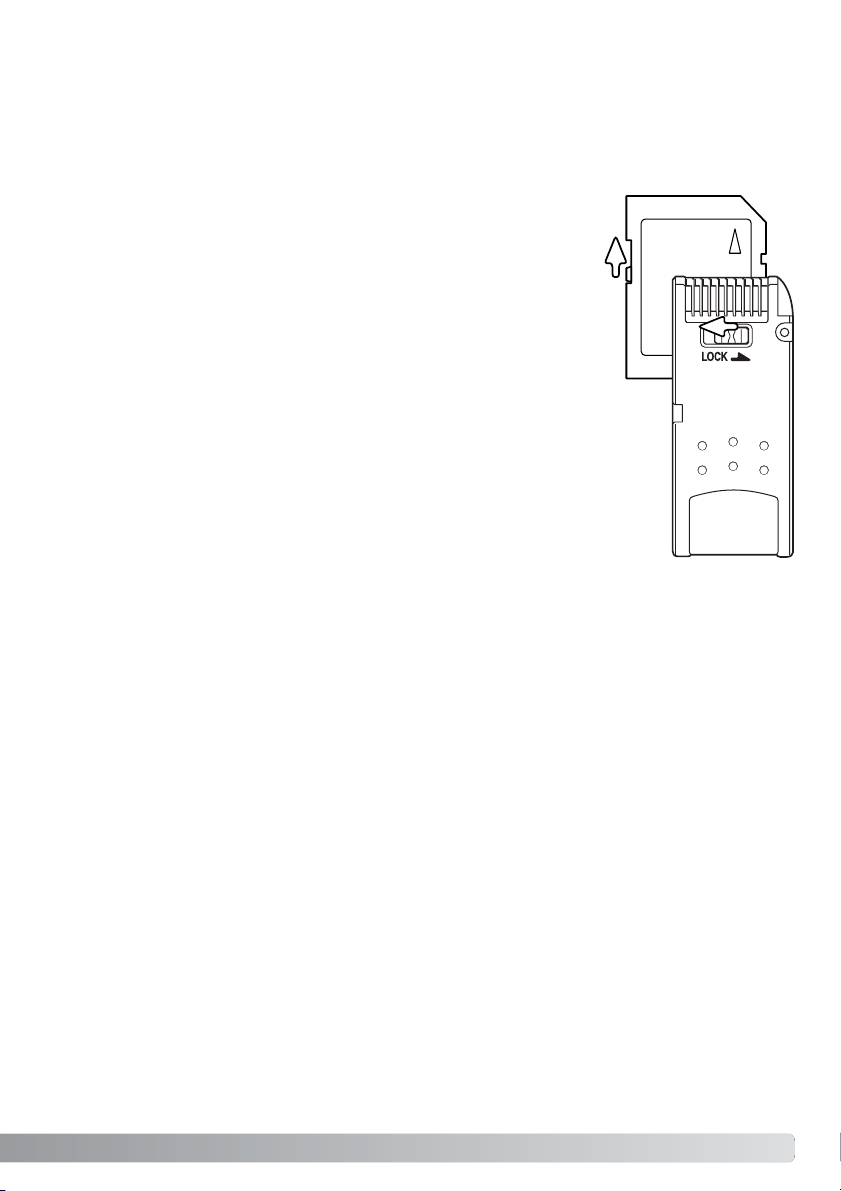
19
El período de respuesta durante la grabación y la reproducción es mayor con las Tarjetas
MultiMedia en comparación a las Tarjetas de Memoria SD. Esto no es un defecto, sino que se
debe a las especificaciones de la tarjeta. Cuando utilice tarjetas de gran capacidad, algunas operaciones como eliminar pueden tardar más tiempo.
Las Tarjetas de Memoria SD y los Cartuchos de Memoria
(Memory Sticks) tienen un interruptor para impedir que los datos
de imágenes se eliminen. Sin embargo, cuando una tarjeta está
protegida, no permite grabar imágenes. Si se intentara grabar o
eliminar una imagen con la cámara, aparecerá un mensaje de
“tarjeta protegida” y las dos luces indicadoras del visor parpadearán. Para el cuidado y conservación de la tarjeta de memoria
consulte la página 100.
Si apareciera el mensaje de “no se puede leer”, puede ser que
necesite formatear la tarjeta insertada en la cámara. Una tarjeta
utilizada en otra cámara puede necesitar ser formateada antes de
su uso. Una tarjeta se puede formatear en el menú de
Configuración (p. 71). Cuando se formatea una tarjeta, todos los
datos de la misma se borran de forma permanente.
Acerca de las tarjetas de memoria
Tarjeta de Memoria SD
Cartucho de
Memoria
(Memory
Stick)
Page 20
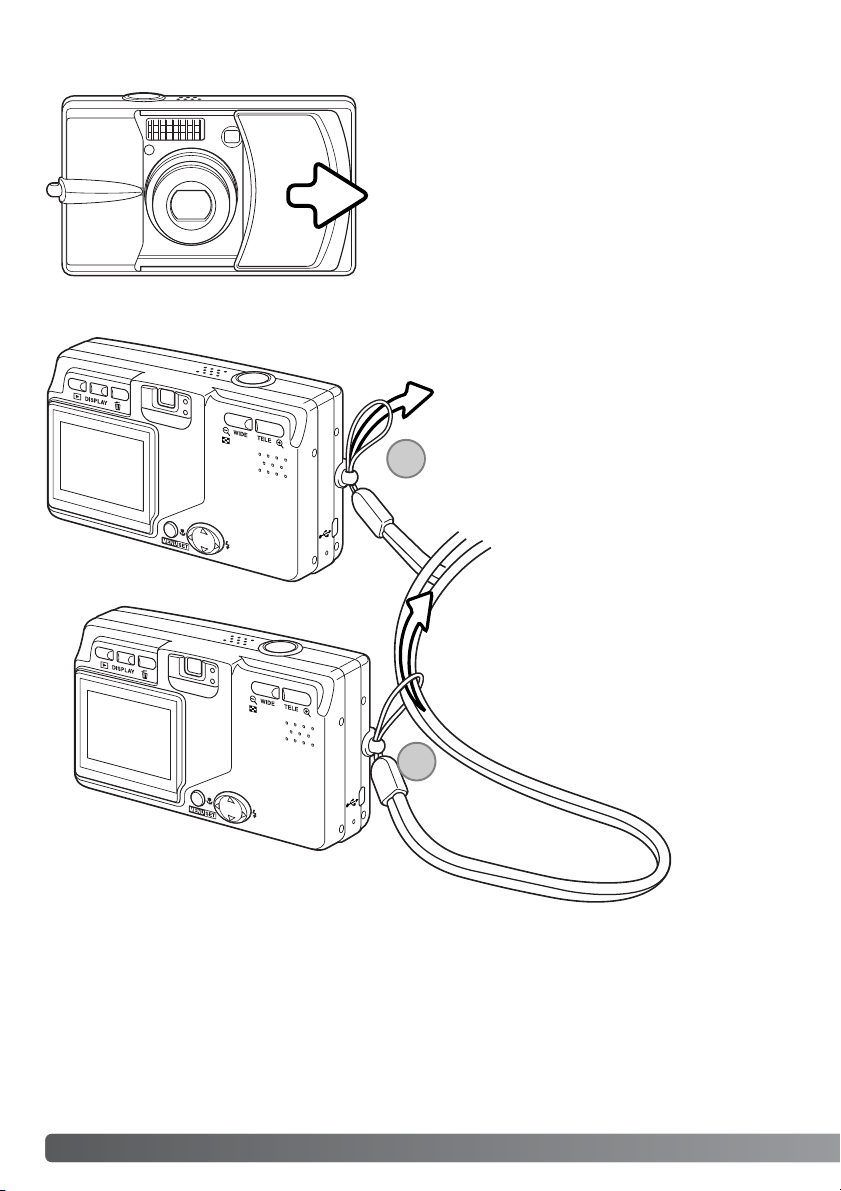
20
Encender y apagar la cámara
Deslice la tapa del objetivo en la dirección indicada,
para encender la cámara; el objetivo sale automáticamente. No toque ni estorbe al objetivo mientras está
saliendo.
Para apagar la cámara, empuje la tapa hacia el objetivo; el objetivo se meterá automáticamente. La tapa se
puede cerrar cuando el objetivo esté completamente
replegado dentro del cuerpo.
Mantenga siempre la correa alrededor del
cuello, para evitar que la cámara se caiga
accidentalmente.
Colocar la correa
COMENZAR A FUNCIONAR
Introduzca el otro extremo de la correa por
el lazo pequeño y apriete (2).
Pase el lazo pequeño de la correa por la
ranura de la correa situada en el cuerpo de
la cámara (1).
1
2
Page 21
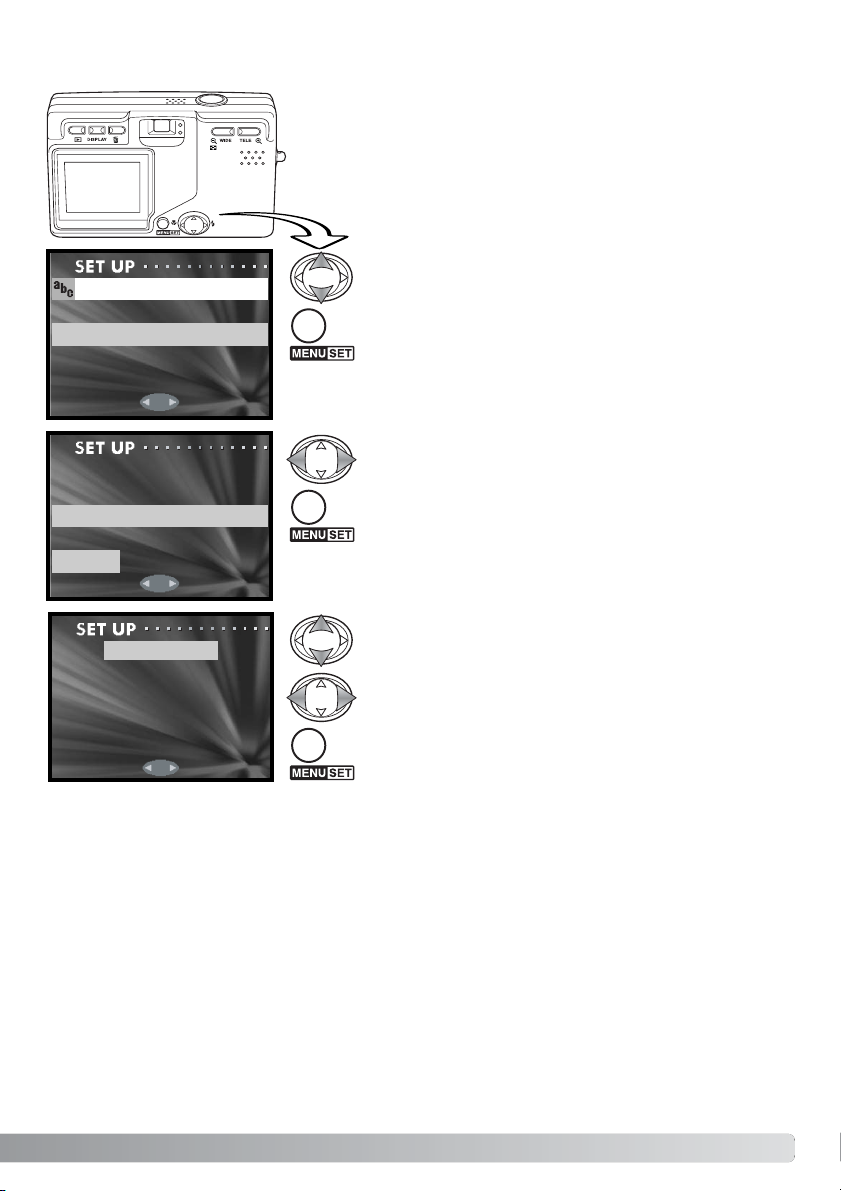
21
Establecer el idioma, la fecha y la hora
Tras la inserción inicial de una tarjeta de memoria y recargar la
pila, se deben programar el idioma del menú, el reloj y el calendario de la cámara en el menú de Configuración.
Las cuatro teclas de dirección del controlador mueven
el cursor y cambian las configuraciones. Presionando
el botón del Menú se establecen las selecciones.
Use las teclas de arriba / abajo para seleccionar el idioma.
IDIOMA
INGLÉS
JAPONÉS
ALEMÁN
FRANCÉS
INGLÉS
¿ESTÁ EL IDIOMA BIEN ESTABLECIDO?
NO
SI
01 Día
2004 Año
01 Mes
00 Minuto
00 Hora
aa/mm/dd
Presione el botón del Menú para continuar. Se abrirá
una pantalla de confirmación.
Utilice las teclas izquierda / derecha para seleccionar
“Si”. Con el “No” regresará a la pantalla anterior.
Presione el botón del Menú para continuar.
Emplee las teclas arriba / abajo para seleccionar la
opción a cambiar. Use las teclas izquierda / derecha
para cambiar la opción. La última opción establece el
formato de fecha entre año/mes/día, día/mes/año y
mes/día/año.
Presione el botón del Menú para completar la operación.
Page 22
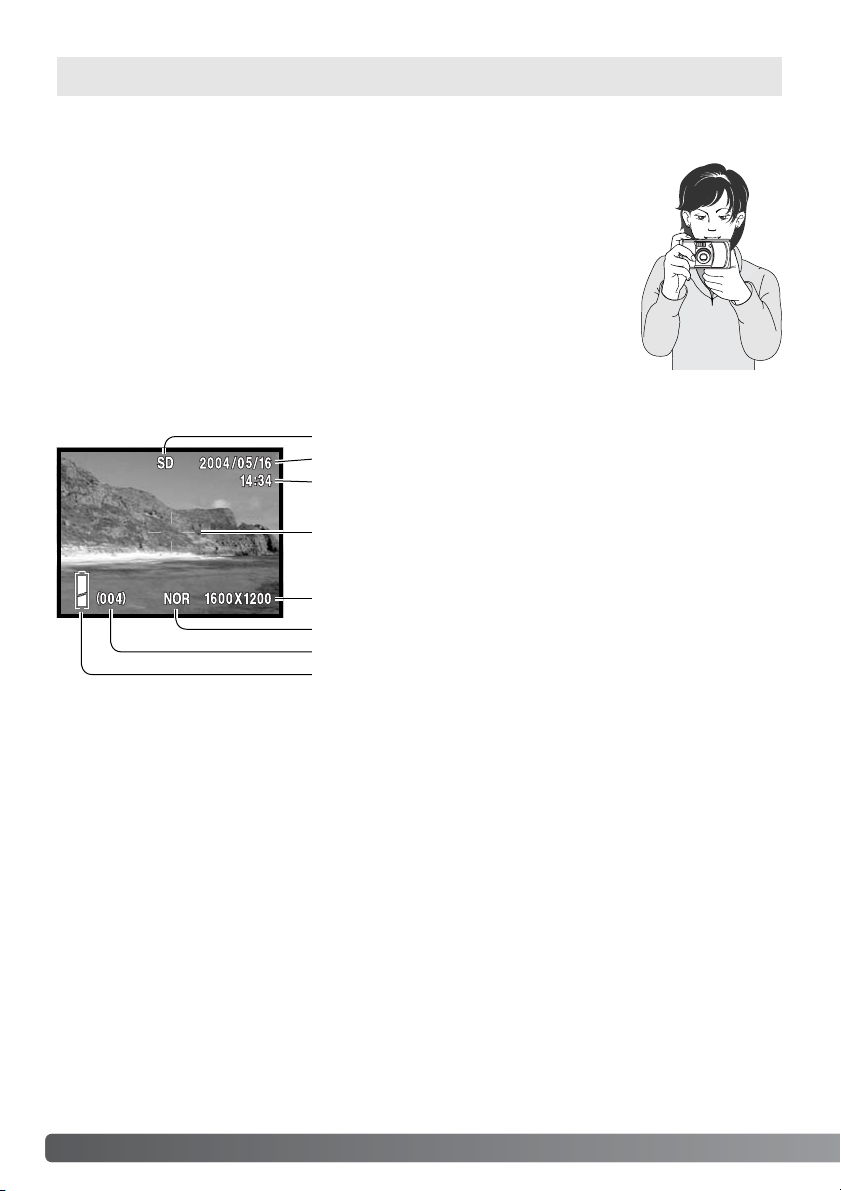
22 GRABACIÓN – FUNCIONAMIENTO BÁSICO
Modo grabación – Funcionamiento básico
Esta sección comprende el funcionamiento básico de Grabación. Para preparar la cámara para su
uso, lea las páginas 14 a 21.
Manipular la cámara
Mientras utilice el visor o monitor LCD, sujete la cámara con firmeza con su
mano derecha mientras sostiene el cuerpo de la cámara con su mano
izquierda. Mantenga los codos junto al cuerpo y los pies abiertos a la altura
de los hombros mientras sostiene la cámara firmemente.
Asegúrese de no cubrir el objetivo, el flash o el sensor del flash con los dedos
o con la correa.
Visor del monitor LCD
Hora
Ta maño de la imagen (p. 36)
Indicador del estado de la pila (p. 16)
Compresión (p. 36)
Contador de fotogramas (p. 37)
Prioridad de la memoria (p. 75)
Fecha
Área de AF
La fecha y la hora actual aparecen durante unos segundos
cada vez que se enciende la
cámara.
Page 23
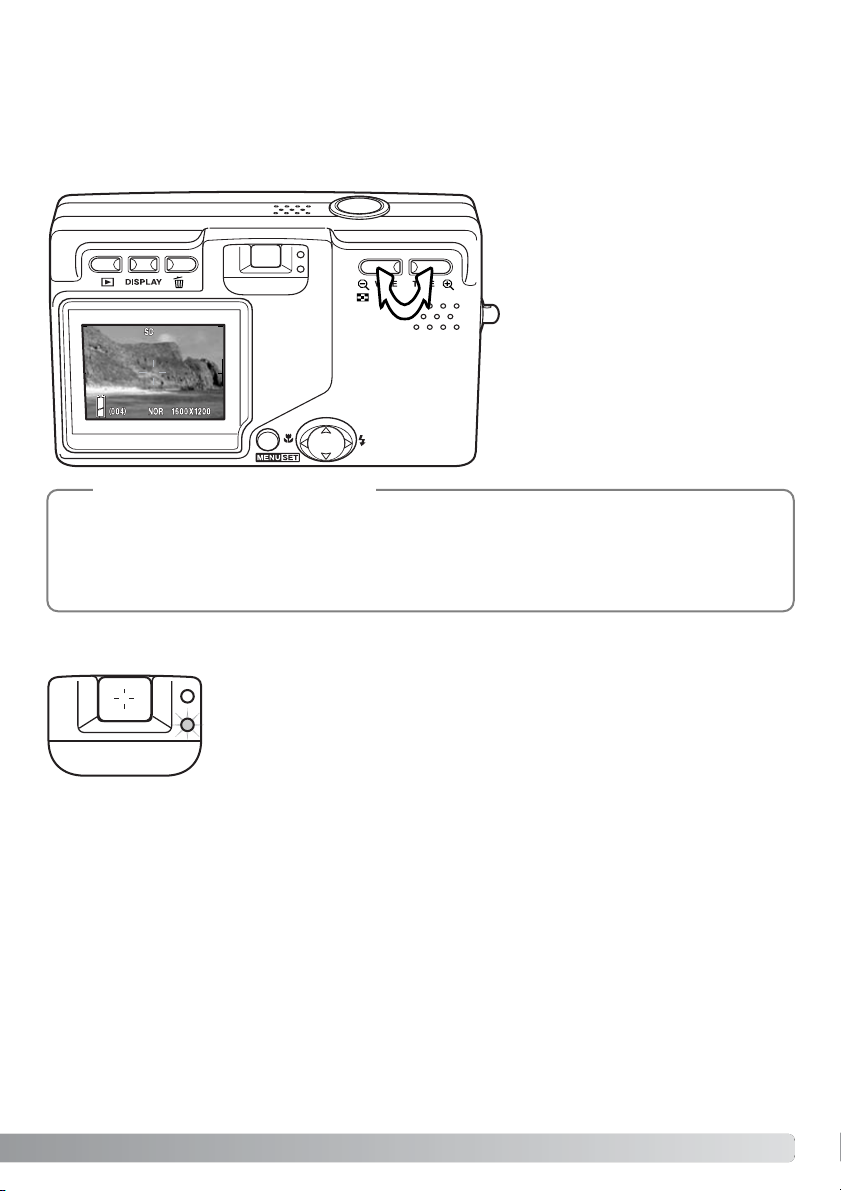
23
Empleo del objetivo zoom
Esta cámara está equipada con un objetivo zoom único de 8 - 24 mm. Esto equivale a un objetivo
de 39 a 117 mm. en una cámara de 35 mm. El objetivo se maneja mediante los botones del zoom,
situados en la parte posterior de la cámara. El efecto del zoom óptico es visible tanto en el visor
como en el monitor LCD.
Para utilizar el zoom acercando el
objeto, presione el botón de zoom
Teleobjetivo.
Para utilizar el zoom alejando el
objeto, presione el botón de zoom
Gran Angular.
La función de zoom digital puede
aumentar la potencia del objetivo. El
zoom digital se activa en el menú de
Grabación (p. 43).
Si la velocidad del obturador está por debajo del punto en el que la cámara
se puede sostener con seguridad, la luz roja indicadora del visor parpadeará
para advertir de la cámara movida. La cámara movida supone una toma ligeramente borrosa causada por un sutil movimiento de las manos, que se hace
más pronunciado en la posición de teleobjetivo que en la de gran angular.
Aunque aparezca la advertencia, el disparador funcionará. Si aparece la
advertencia, ponga la cámara en un trípode o utilice el flash. La advertencia
no se utiliza con la exposición manual.
Advertencia de movimiento de la cámara
Debido a que el visor óptico y el objetivo están ligeramente separados, la imagen que se visualiza
por uno no es exactamente la misma que por el otro; esto se denomina “paralaje”. El paralaje
puede causar errores al enmarcar cuando se utiliza el visor en distancias cortas. Cuando el objeto esté más cerca de 1 m. (3 ft.) en la posición de gran angular del objetivo, ó a 3 m. (9,8 ft.) en la
posición de teleobjetivo, utilice el monitor para componer la imagen.
Notas sobre la cámara
Page 24
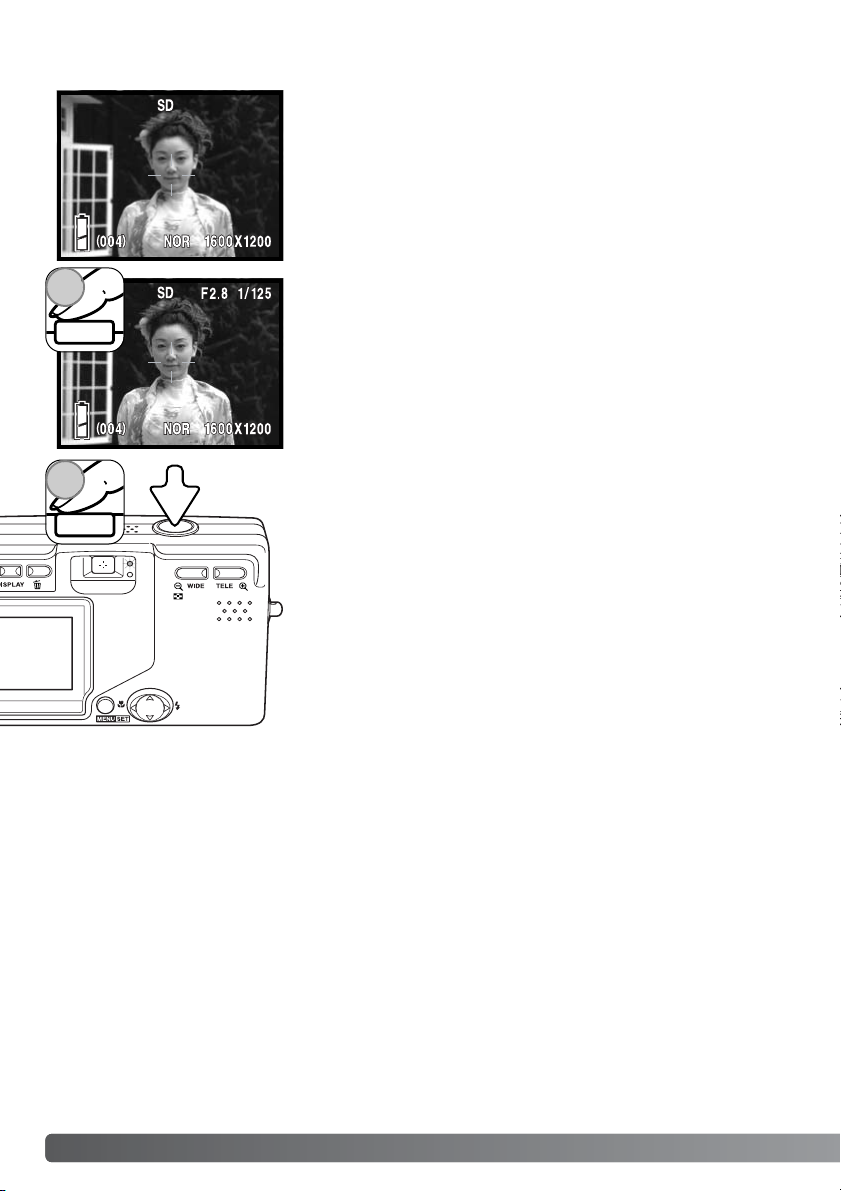
24 GRABACIÓN – FUNCIONAMIENTO BÁSICO
Funcionamiento básico de grabación
Presione el disparador hasta la mitad (1) para bloquear el enfoque y la exposición.
El valor de apertura (número “f”) y la velocidad del obturador
aparecen en la esquina superior derecha del monitor, cuando se
bloquea la exposición. La luz indicadora verde del visor brilla
cuando el enfoque se bloquea; la luz roja brilla si se va a utilizar
el flash. Si la luz indicadora verde parpadea, es porque la cámara no puede enfocar; repita el procedimiento.
Presione el disparador hasta abajo (2) para hacer la foto.
Tras soltar el disparador, la luz indicadora verde del visor parpadeará y la luz roja brillará mientras los datos de la imagen se
están escribiendo en la tarjeta de memoria. Nunca quite una tarjeta de memoria mientras se estén transfiriendo datos.
Si se presiona y mantiene el disparador, se capturan una serie de
imágenes consecutivas. La imagen anterior aparece entre exposiciones. El porcentaje de captura depende del tamaño de la
imagen y de otras funciones utilizadas. El flash se debe recargar
entre exposiciones. Con los tamaños de imagen de 2816 X 1536
y el bloqueo del enfoque del avance continuo activado (p. 80), el
porcentaje de captura máximo es de 0,7 fps.
Enmarque el objeto dentro área de AF.
La función de bloqueo de enfoque (p. 25) se puede usar con objetos descentrados. Si el objeto está más cerca de 1 m. (3 pies) en
la posición del zoom del objetivo de gran angular, o más cerca de
3 m. (10 pies) en la posición de teleobjetivo, use solamente el
monitor LCD para enmarcar el objeto.
2
1
Page 25
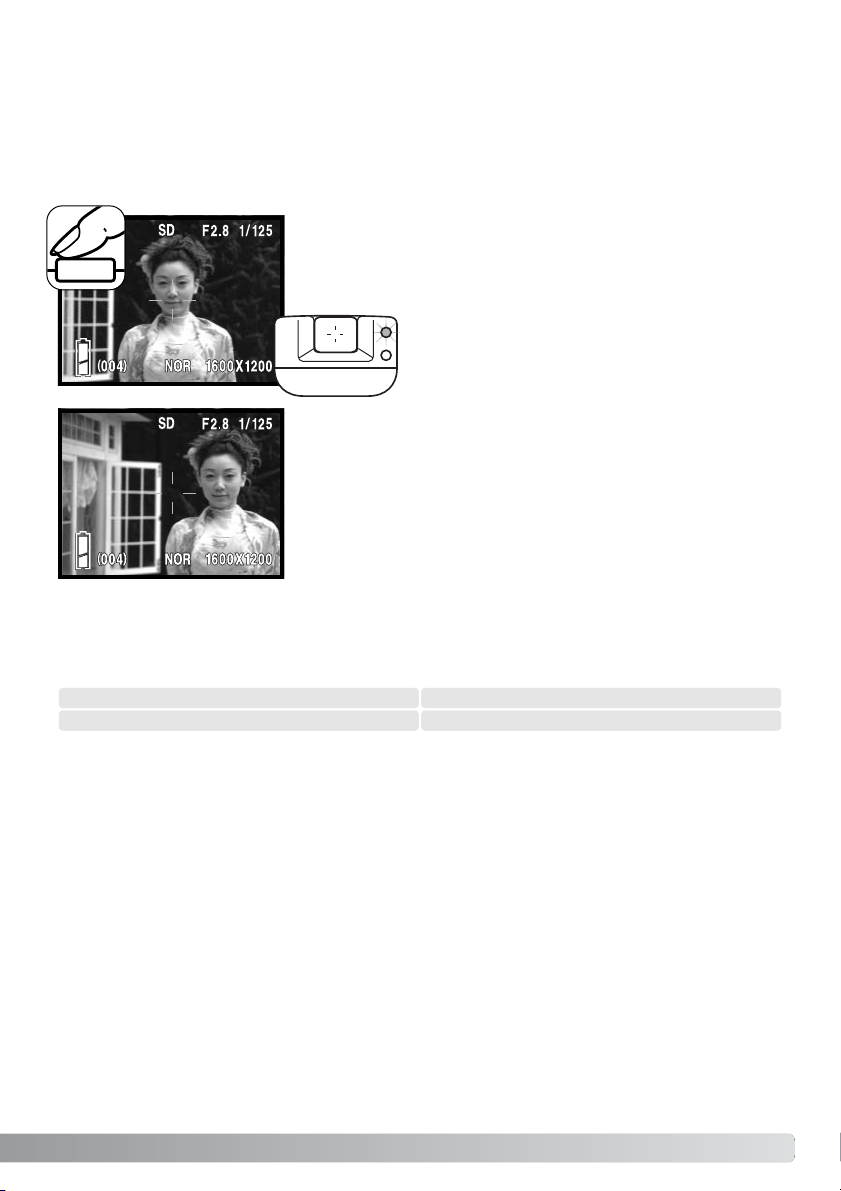
25
Bloqueo del enfoque
La función de bloqueo del enfoque se utiliza cuando se quiere componer la imagen con el objeto
descentrado y fuera del área de AF. El bloqueo de enfoque también se puede utilizar cuando una
situación especial impide a la cámara enfocar el objeto (p. 26). Esta función se controla con el disparador. Para más información sobre el bloqueo del enfoque del avance continuo, consulte la página 80.
Sitúe el objeto dentro del área del AF. Presione y mantenga el disparador hasta la mitad y espere a que la luz indicadora verde del
visor brille, indicando que el enfoque está bloqueado. Si la luz
verde parpadea, repita el procedimiento.
Sin levantar el dedo del disparador, recomponga el objeto dentro
del área de la imagen. Presione el disparador hasta abajo para
hacer la fotografía.
Rango del enfoque
El rango de enfoque depende de la posición del zoom. Para enfocar más cerca que las distancias
indicadas a continuación, utilice el modo de enfoque Macro (p. 30).
Posición de Gran Angular Posición de Teleobjetivo
0,5 m. – inf. (1,6 ft. – inf.) 0,8 m. – inf. (2,6 ft. – inf.)
Page 26
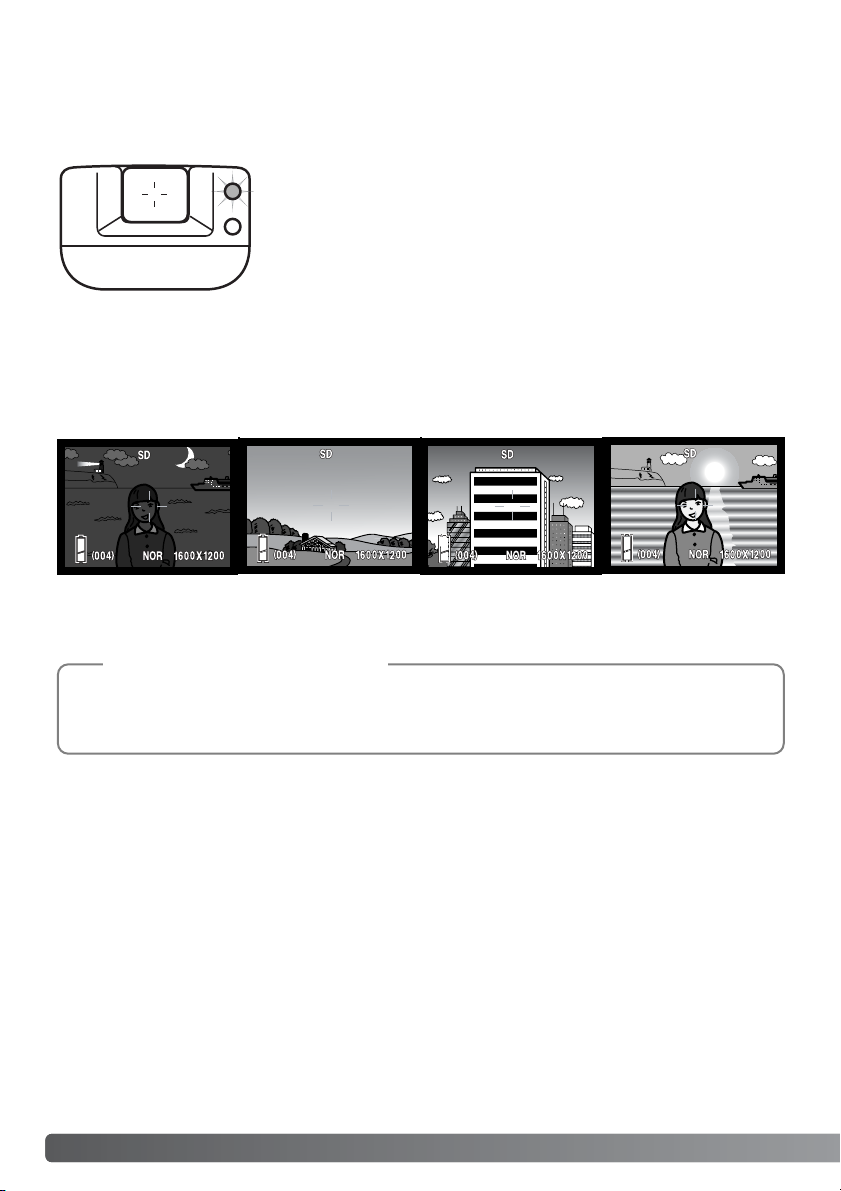
26 GRABACIÓN – FUNCIONAMIENTO BÁSICO
Señales de enfoque
Esta cámara digital posee un rápido y preciso sistema de enfoque automático. La luz indicadora
verde situada junto al visor, indica el estado del enfoque. El disparador funcionará independientemente de si la cámara puede enfocar o no el objeto.
Enfoque confirmado - la luz indicadora verde brilla. El enfoque está
bloqueado.
No puede enfocar - la luz indicadora verde parpadea.
Situaciones especiales de enfoque
La cámara puede no ser capaz de enfocar en ciertas situaciones. En dichas situaciones, el bloqueo
del enfoque (p. 25) ó el bloqueo del AF (p. 79) se puede utilizar para enfocar otro objeto situado a la
misma distancia que el objeto principal que se desea fotografiar, y luego se recompone la imagen
para tomar la fotografía.
El objeto es demasiado oscuro
El objeto en el área
de AF tiene poco
contraste
El objeto está compuesto por líneas
horizontales anchas
El objeto está junto a
un objeto o zona muy
brillante.
Notas sobre la cámara
Los modos de enfoque fijos se pueden emplear cuando una situación especial de enfoque
está impidiendo que la cámara enfoque. Estos modos se activan con la opción personalizada
en el menú de Configuración (p. 77) y se establecen con el controlador (p. 30).
Page 27
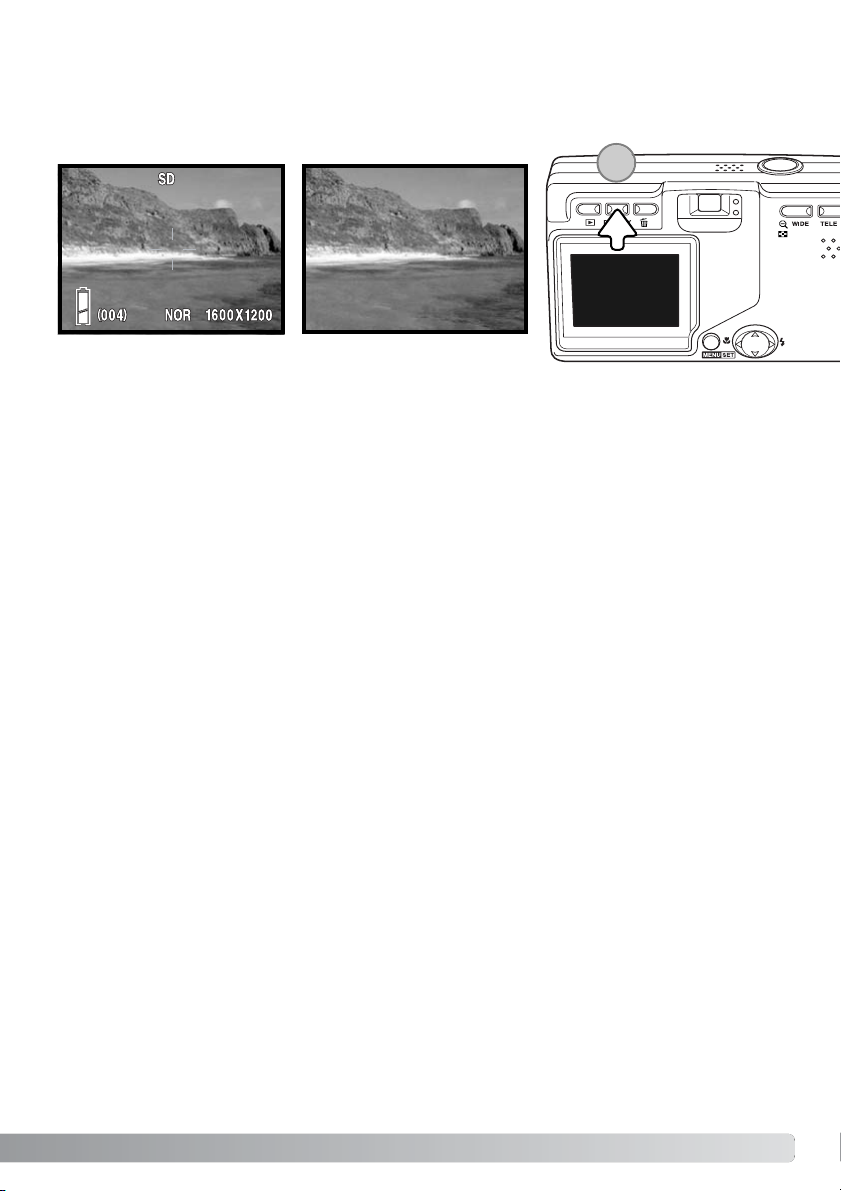
27
El botón de visualización (1) controla lo que se visualiza en el monitor LCD. El visor pasa al formato
siguiente cada vez que se presiona el botón: visualización estándar, sólo imagen y monitor apagado.
Visualización estándar Sólo imagen
Botón de visualización – Modo grabación
La carga de la pila se puede conservar apagando el monitor y utilizando el visor para hacer fotos.
Sin embargo, debido al paralaje, se debe emplear el monitor en objetos más cercanos a 1 m. (3
pies) en la posición de gran angular del objetivo zoom, o a 3 m. (10 pies) en la posición de teleobjetivo.
Cuando se cambian las configuraciones, el monitor se enciende automáticamente. Pueden aparecer advertencias y otra información relevante sobre la visualización de sólo imagen. El zoom digital
se cancela cuando se apaga el monitor.
Monitor
off
1
Page 28
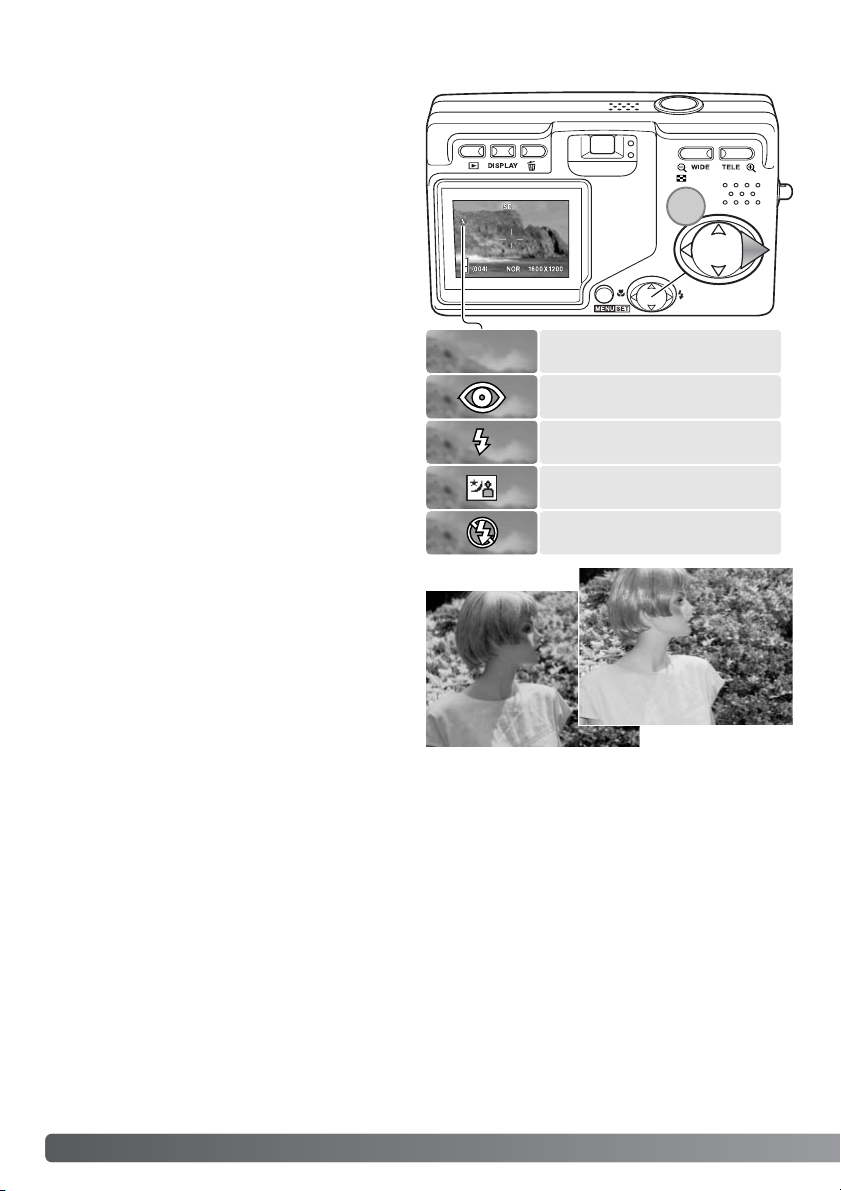
28
Modos de flash
El flash se puede usar cuando se hacen fotografías fijas. Para seleccionar el modo del flash,
presione la tecla derecha del controlador (1)
hasta que aparezca el modo apropiado. El
modo de flash activado aparece en la esquina
superior izquierda del monitor LCD.
Flash automático - el flash se dispara automáticamente en condiciones de poca luz.
Reducción de ojos rojos - el flash dispara un
solo destello antes del destello principal del
flash, para reducir la rojez en los ojos, un efecto
causado al reflejarse la luz en la retina. Utilícelo
en condiciones de poca luminosidad cuando
fotografíe a personas o animales, pues los flashes previos contraen las pupilas de los ojos. La
reducción de ojos rojos se emplea con el flash
de relleno con la exposición manual.
Flash de relleno - el flash se dispara con cada
exposición, independientemente de la cantidad
de luz ambiental. El flash de relleno se puede
utilizar para reducir sombras marcadas, creadas
por una luz directa fuerte o por la luz del sol.
Retrato nocturno - para retratos con flash por la
noche. La cámara balancea automáticamente el
flash y las exposiciones del fondo. Al realizar
retratos, pida a la persona que fotografía que no
se mueva después del destello del flash; el obturador permanece abierto para la exposición del
fondo.
Flash cancelado
Reducción de ojos rojos
Flash de relleno
Retrato nocturno
GRABACIÓN – FUNCIONAMIENTO BÁSICO
Flash automático (sin indicador)
Flash de relleno
1
Page 29
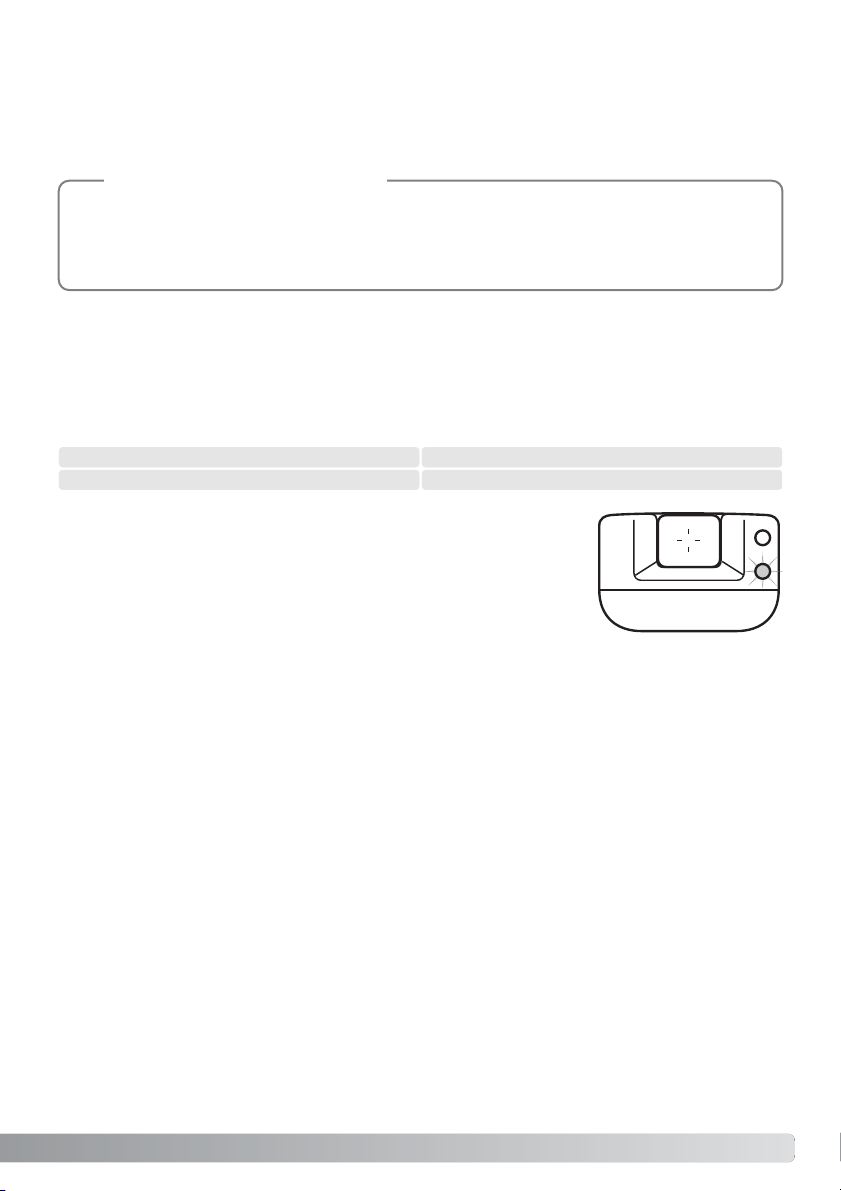
29
Rango del flash – Funcionamiento automático
La cámara controla automáticamente la salida de flash. Para imágenes con una buena exposición,
el objeto debe estar situado dentro del rango del flash. Debido al sistema óptico, el rango del flash
no es el mismo en la posición del objetivo de gran angular que en la posición teleobjetivo. El rango
del flash se puede cambiar con la sensibilidad de la cámara (ISO); consulte la página 51.
Señales de flash
La luz indicadora roja situada junto al visor indica el estado del flash.
Cuando la luz brilla, el flash se está cargando y se utilizará en la exposición.
Flash cancelado - el flash no se disparará. Utilice el flash cancelado cuando esté prohibido fotografiar con flash, cuando desee iluminar el objeto con luz natural, o cuando el objeto esté fuera del
rango del flash.
La opción de sincronización lenta que hay en el menú de Grabación, especifica la velocidad
de obturador mínima usada con un modo de flash en particular, para controlar el movimiento
de la cámara. Consulte la página 48 para más información. La opción personalizada del
menú de Configuración (p. 77) permite editar los modos de flash disponibles.
Notas sobre la cámara
Posición de Gran Angular Posición de Teleobjetivo
0,5 m. – 3,0 m. (1,6 ft. – 9,8 ft.) 0,8 m. – 1,7 m. (2,6 ft. – 5,6 ft.)
Page 30
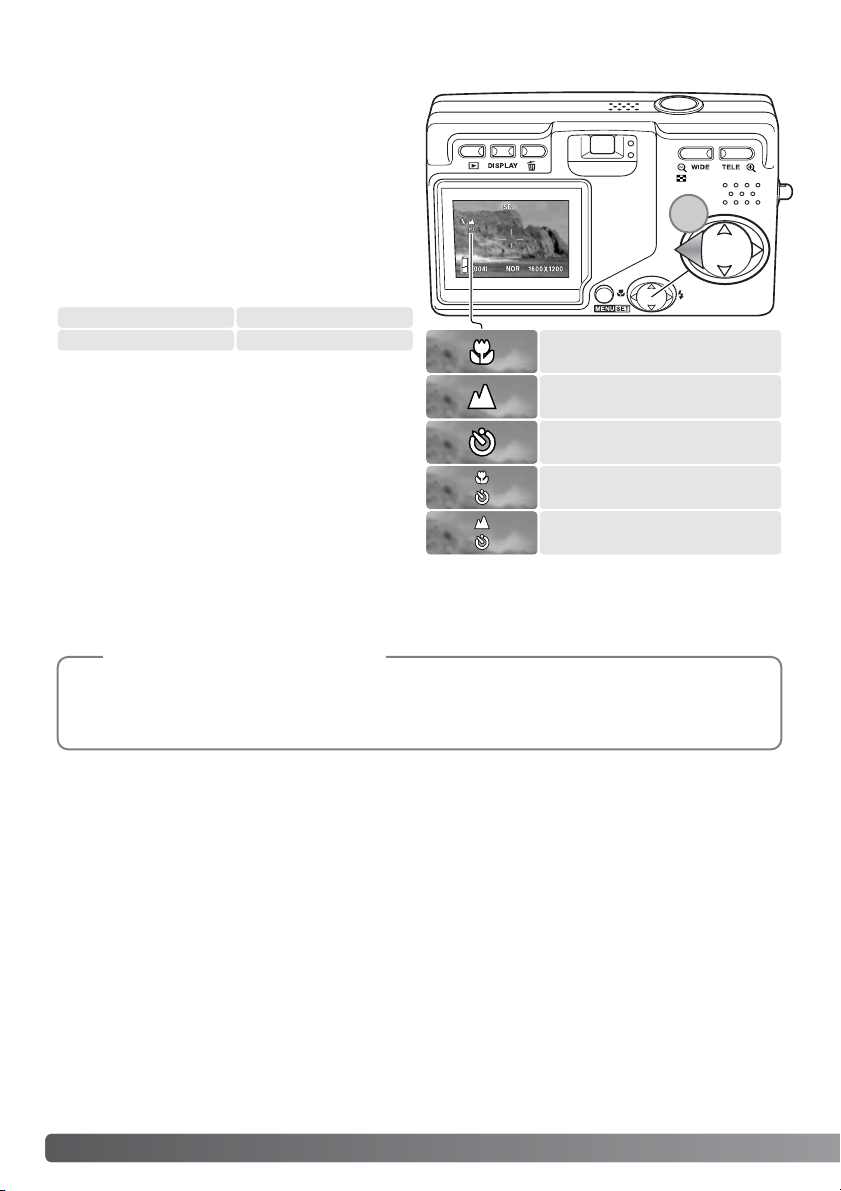
30 GRABACIÓN – FUNCIONAMIENTO BÁSICO
Modos de enfoque y temporizador automático
Los modos de enfoque de Macro y Paisaje, así
como el Temporizador Automático se pueden
seleccionar presionando la tecla izquierda del
controlador (1) hasta que aparezca el modo adecuado. El modo activado aparece en la esquina
superior izquierda del monitor LCD.
Macro – se usa en fotografías de primeros planos. La distancia mínima al objeto cambia con
la posición del zoom del objetivo.
Paisaje / Temporizador autom.
Paisaje
Te mporizador automático
Macro / Temporizador autom.
Macro
Posición Gran Angular
Posición Teleobjetivo
6 cm. (2,4 in.) – inf. 50 cm. (19,7 in.) – inf.
Si el objeto está fuera del rango del flash (p. 51),
podría darse una sobre-exposición. Para impedir que se dispare el flash, establezca el modo
de flash en flash cancelado (p. 28).
Utilice siempre el monitor para enmarcar la imagen. Se recomienda emplear un trípode. El
Macro se puede usar con el Temporizador
Automático, como indicamos más abajo.
Paisaje – el enfoque se optimiza para fotografías escénicas. Se recomienda emplear un trípode al
anochecer o con cielos nublados, pues las velocidades de obturador pueden ser largas. El flash se
cancela en este modo de enfoque. El Paisaje se puede usar con el Temporizador Automático.
El movimiento de la cámara es más perceptible con las exposiciones largas o en fotografías
de primeros planos. En estos casos, coloque la cámara en un trípode y realice la exposición
con el temporizador automático, para evitar el movimiento de la cámara.
Consejos de fotografía
1
Page 31

31
La opción personalizada del menú de Configuración (p. 77) permite editar los modos disponibles de enfoque y de temporizador automático. Existen tres modos de enfoque fijos que se
pueden también activar: 4 m. (13 ft.), 2 m. (6,6 ft.) y 1 m. (3,3 ft.).
Notas sobre la cámara
Temporizador Automático – para autorretratos. El
temporizador automático retrasa la liberación del
obturador en diez segundos.
Ponga la cámara en un trípode y confirme que el
objeto esté dentro del área del AF, cuando se
suelta el disparador; el enfoque se determina justo
antes de la exposición. Presione el disparador
hasta el final para que comience el temporizador.
La luz del temporizador automático situada en la
parte delantera de la cámara parpadeará durante
la cuenta atrás; luego parpadea rápidamente justo
antes de sacar la foto. El temporizador automático se cancela después de la exposición.
Luz del temporizador automático
Para detener la cuenta atrás antes de la exposición, apague la cámara. El período del temporizador
automático se puede cambiar a 3 segundos en el menú de Configuración (p. 73). El temporizador
automático se puede utilizar con los modos de enfoque Macro y Paisaje y con la grabación de películas (p. 38).
Para eliminar un archivo, presione el botón de Eliminar. Aparece
una pantalla de confirmación.
Eliminar imágenes
Presione el botón del menú para completar la operación.
Use las teclas izquierda / derecha para marcar la
opción adecuada. Con “ESTA” se elimina la imagen
visualizada y con “TODAS” se borran todas las imágenes en la ubicación de memoria de la parte superior de
la visualización. Con “CANCELAR” se termina la operación de Eliminación.
ESTA CANCEL ALL
DELETE
Page 32

32 REPRODUCCIÓN – FUNCIONAMIENTO BÁSICO
Reproducción – Funcionamiento básico
Visor de reproducción de fotogramas simples
Las imágenes se visualizan en el modo Reproducción. Esta sección
comprende el funcionamiento básico de la reproducción. El modo
Reproducción dispone de funciones adicionales, ver la página 55.
Presione el botón de Reproducción para ver las imágenes grabadas. Las
imágenes se pueden visualizar directamente desde el modo Grabación, o
cuando la tapa del objetivo está cerrada. Cuando la tapa está cerrada,
presione y mantenga el botón de Reproducción durante unos segundos,
hasta que se active el monitor.
Para cancelar el modo Reproducción, presione el botón de Reproducción.
Si la tapa del objetivo está abierta, presionando el disparador también se
cancela el modo Reproducción cuando hay visualizada una imagen fija.
Ubicación de la memoria
Hora de la grabación
Fecha de la grabación
Visor de la ampliación (p. 34)
Visor del tamaño de
la imagen(p. 36)
Compresión (p. 36)
Indicador del estado de la pila (p. 16)
Nº de fotograma / Nº total de imágenes en la tarjeta
Número de carpeta – Número de archivo (p. 88)
Presione la tecla de arriba del
controlador para ver la información de la imagen.
Presione la tecla de arriba por
segunda vez para ocultar la
visualización de la información.
Page 33

33
Para eliminar un archivo visualizado o todos los archivos de
la ubicación de memoria indicada en la parte superior de la
imagen, presione el botón de Eliminar. Aparecerá una pantalla de confirmación.
Eliminar imágenes
En el modo Reproducción, utilice las teclas izquierda / derecha del controlador (1) para desplazarse por las imágenes
en la tarjeta de memoria.
Presione el botón del menú para completar la opera-
ción.
Use las teclas izquierda / derecha para marcar
la opción adecuada. Con “ESTA” se elimina la
imagen visualizada y con “TODAS” se borran
todas las imágenes en la ubicación de memoria
indicada en la parte superior de la visualización.
Con “CANCELAR” finaliza la operación de eli-
minar.
Visualizar imágenes
ESTA CANCEL ALL
DELETE
Presionando el botón de visualización
se cambia entre la visualización estándar y la visualización de sólo imagen.
La información se la imagen sólo se
puede ver con la visualización estándar.
Botón de visualización – Reproducción
1
Page 34

34 REPRODUCCIÓN – FUNCIONAMIENTO BÁSICO
Para visualizar las imágenes grabadas en un
índice de 9 fotogramas, presione el botón de
gran angular del zoom (1). Las imágenes son
agrupadas por la tarjeta de memoria, lo cual se
indica en el primer fotograma del grupo.
Aparece el número de fotograma de la imagen.
El controlador mueve el recuadro rojo entre las
imágenes.
Presione el botón del menú, el botón de teleobjetivo del zoom o el disparador para mostrar la
imagen enmarcada en el modo de reproducción
de fotogramas simples.
Reproducción índice
Reproducción ampliada
Una imagen se puede ampliar; la ampliación
máxima depende del tamaño de la imagen.
Para ampliar la imagen visualizada, presione el
botón de teleobjetivo del zoom (1).
Utilice los botones de zoom (2) para ampliar y
reducir el tamaño de la imagen; se mostrará el
grado de ampliación. El controlador (3) desplaza
la imagen.
Para cancelar la reproducción ampliada, reduzca
la ampliación de la imagen por debajo de X1,1 o
bien presione el disparador.
1
1
2
3
Page 35

35
Grabación – Funcionamiento Avanzado
La navegación por el menú es sencilla. El botón del Menú enciende el menú. El controlador mueve
el cursor y cambia las configuraciones del menú. Presionando el botón del menú se seleccionan
las opciones del menú y se fijan los ajustes.
Navegación por el menú de grabación
p. 36
p. 38
p. 39
p. 40
p. 41
p. 42
p. 43
p. 44
p. 45
p. 46
p. 48
p. 49
p. 50
p. 70
RESOLUCIÓN
EXPOSICIÓN
PELÍCULA ENCENCIDA
AE
BALANCE DE BLANCOS
ZOOM DIGITAL
MONOCROMO
VOZ
AJUSTE DEL MONITOR
OBTURADOR LENTO
AÑADIR GRABACIÓN
CALIDAD
EXP. MANUAL ENCENDIDA
CONFIGURAR
REGRESAR SELECCIONAR
Para activar el menú de Grabación, presione
el botón del Menú.
Utilice las teclas de arriba / abajo del
controlador para desplazarse por las
opciones del menú. Marque la opción cuya
configuración desea cambiar.
Con la opción del menú que desea cambiar
marcada, presione la tecla derecha para
continuar; consulte la sección
correspondiente sobre cómo establecer la
función. Presionando el botón del Menú
también se abre la pantalla siguiente.
Para cerrar el menú presione la tecla izquierda del controlador o el disparador. Las opciones disponibles en el
menú de Grabación se pueden simplificar con el menú de
Configuración. Consulte la página 72 para más información.
Controlador
Botón del menú
Page 36

Resolución – Tamaño de la imagen y compresión
El tamaño de la imagen y el porcentaje de compresión se establecen con la opción de Resolución en
el menú de Grabación. Consulte la sección de “Navegación por el menú de Grabación” en la página
35.
Cambiar el tamaño de la imagen afecta al número de píxeles de cada imagen. Cuanto más grande es
el tamaño de la imagen, más grande es el tamaño del archivo. Elija el tamaño de la imagen en base
al uso final que hará de ella: las imágenes más pequeñas son más prácticas para páginas Web,
mientras las imágenes más grandes reproducen impresiones de más alta calidad.
La compresión afecta al tamaño de un archivo y al detalle de la imagen. La compresión normal es
suficiente para la mayoría de los usos. La fina obtiene imágenes de más alta calidad, pero los tamaños de los archivos son más grandes.
36 GRABACIÓN – FUNCIONAMIENTO AVANZADO
RESOLUCIÓN
EXPOSICIÓN
PELÍCULA ENCENDIDA
AE
BALANCE DE BLANCOS
REGRESAR SELECCIONAR
COMPRESIÓN
RESOLUCIÓN
TAMAÑO 2816x2112
FINA
CANCELAR CONFIGURAR
RESOLUCIÓN
TAMAÑO 2816x2112
2272x1704
640x480
1600x1200
Use las teclas de arriba / abajo del controlador para
marcar la opción de Resolución.
Presione la tecla derecha del controlador para conti-
nuar.
Utilice las teclas de arriba / abajo para seleccionar la
opción de Tamaño o de Compresión.
Presione la tecla derecha del controlador para
visualizar las configuraciones.
Mediante las teclas de arriba / abajo seleccione la
configuración nueva.
Presione la tecla derecha o el botón del Menú para
completar la operación. La tecla izquierda del contro-
lador cancela la operación.
Page 37

Fina
Normal
581666
81633133
Número aproximado de imágenes que se pueden guardar en una tarjeta de memoria de 16 MB.
Calidad
Tamaño
2816 X 2112 2272 X 1704 1600 X 1200 640 X 480
Fina
Normal
2500 KB 1600 KB 800 KB 200 KB
1500 KB 800 KB 400 KB 100 KB
Ta maños de archivo aproximados
El contador de fotogramas indica el número aproximado de imágenes que se pueden almacenar en la tarjeta de memoria con las configuraciones de resolución de la cámara. Si las configuraciones se cambian, el contador de fotogramas se ajusta al respecto. Debido a que el
contador utiliza tamaños de archivo aproximados, la imagen actual tomada puede no cambiar
el contador o puede disminuirlo en más de uno. Cuando en el contador de fotogramas aparece el cero, esto indica que no se pueden capturar más imágenes con esas configuraciones de
tamaño de imagen y compresión. Cambiando dichos parámetros podría conseguir guardar
más imágenes en la tarjeta.
Notas sobre la cámara
37
Si se cambia la resolución de la imagen, el contador de fotogramas mostrará el número aproximado
de imágenes que se pueden grabar con dicha configuración en la tarjeta de memoria instalada. El
número de imágenes que se pueden guardar en una tarjeta de memoria está determinado por el
tamaño de la tarjeta y por el tamaño del archivo de las imágenes; sin embargo no se pueden grabar
más de 999 imágenes en una tarjeta de memoria. El tamaño real del archivo se determina en base
a la escena; algunos objetos se pueden comprimir más que otros.
Ta maño de imagen
Compresión
El nuevo tamaño de imagen y el porcentaje
de compresión aparecen sobre la imagen del
monitor.
Page 38

38 GRABACIÓN – FUNCIONAMIENTO AVANZADO
Esta cámara puede grabar hasta 30 segundos de vídeo digital 320 x 240 con sonido, a aproximadamente 180 KB/s. La grabación de películas se activa con el menú de Grabación; consulte la sección de navegación por el menú de Grabación en la página 35. El zoom digital no se puede usar y
el monitor no se puede apagar.
Grabación de películas
Coloque el objeto en el centro del monitor y presione el disparador
hasta la mitad para bloquear el enfoque (1). Presione el disparador hasta abajo y suéltelo para comenzar la grabación.
La cámara continúa grabando hasta que se acaba el tiempo de
grabación o hasta que se presiona de nuevo el disparador. El
tiempo de grabación que va pasando aparece en el monitor.
Tenga cuidado de no cubrir el micrófono mientras está grabando.
Durante la grabación el enfoque está bloqueado y el zoom óptico
desconectado. La velocidad de escritura de la tarjeta de memoria
puede finalizar prematuramente la grabación de un clip o secuencia de película.
El modo Película se cancela cuando se apaga la cámara, cuando
se utiliza el modo Reproducción o cuando se activa la función de
Apagado Automático. Este modo también se puede cancelar
seleccionando la opción Película en el menú de Grabación.
RESOLUCIÓN
EXPOSICIÓN
PELÍCULA ENCENDIDA
AE
BALANCE DE BLANCOS
REGRESAR SELECCIONAR
Hora de la grabación
Use las teclas de arriba / abajo del controlador para
seleccionar la opción de Película.
Presione la tecla derecha del controlador para conti-
nuar.
1
Page 39

39
Compensación de exposición
La exposición de la cámara se puede ajustar para hacer que la foto final sea más clara o más oscura en ±1,5 Ev. en incrementos de 0,3. La compensación de exposición se establece en el menú de
Grabación (p. 35). Cuando se establece en cualquier otro valor distinto de 0,0, el valor de la compensación de exposición se mantendrá en la esquina superior izquierda del monitor a modo de
advertencia.
Use las teclas izquierda / derecha del controlador para
ajustar el valor de compensación de exposición. El
cambio en la exposición es visible en la imagen del
monitor.
La compensación de exposición se utiliza
cuando el medidor de exposición de la
cámara resulta engañado ante objetos muy
iluminados o poco iluminados. En el ejemplo, el agua oscura provocó que la cámara
sobreexpusiera la imagen haciéndola brillante y descolorida. Compensando la exposición, aparecen los detalles en las hojas, y
las piedras y el agua aparecen más ricas.
Consejos de fotografía
RESOLUCIÓN
PELICULA ENCENDIDA
AE
BALANCE DE BLANCOS
REGRESAR SELECCIONAR
Use las teclas de arriba / abajo del controlador para
seleccionar la opción de Exposición.
Presione la tecla derecha del controlador para conti-
nuar.
Presione el botón del menú para completar la operación.
EXPOSICIÓN
EXPOSICIÓN
Grado de compensación de exposición
Antes
Después
Page 40

40 GRABACIÓN – FUNCIONAMIENTO AVANZADO
El balance de blancos es la habilidad de la cámara para hacer que distintos tipos de luz aparezcan
neutros. Existen disponibles una configuración automática y cuatro configuraciones preestablecidas de balance de blancos. El balance de blancos se establece en el menú de Grabación (p. 35).
El balance de blancos automático compensa la temperatura de color de una escena. El balance de
blancos automático es suficiente en la mayoría de los casos.
Cuando se selecciona una de las configuraciones preestablecidas de balance de blancos, aparece
un indicador en el monitor; el efecto es inmediatamente visible en la imagen. Para grabar la luz
ambiental, fije el modo de flash en Flash Cancelado (p. 28). El flash incorporado se puede usar con
un balance de blancos preestablecido, pero el balance de blancos se programa a la temperatura de
color del flash.
Balance de blancos
Nublado - para escenas en exteriores con nubes
Tungsteno - bombillas de filamentos incandescentes
Fluorescente - luz de techos de oficinas
Luz del día - para objetos en exteriores iluminados por el sol
RESOLUCIÓN
EXPOSICIÓN
PELÍCULA ENCENDIDA
BALANCE DE BLANCOS
Use las teclas de arriba / abajo del controlador para
seleccionar la opción de Balance de Blancos.
Presione la tecla derecha del controlador para continuar.
Utilice las teclas de arriba / abajo para seleccionar la
nueva configuración.
Presione la tecla derecha o el botón del Menú para
completar la operación. La tecla izquierda del contro-
lador cancela la operación.
CANCELAR CONFIGURAR
BALANCE DE BLANCOS
ESTABLECER AUTOMÁTICO
LUZ DE DÍA
NUBLADO
AE
Page 41

41
Medición puntual: utiliza el área de AF para calcular la exposición.
La medición puntual permite medidas de exposición precisas de un
objeto en particular, sin dejarse influenciar por brillos extremos o
áreas oscuras dentro de la escena.
Medición ponderada con prioridad al centro: mide la luminosidad sobre el área entera de la imagen,
con énfasis en la zona central. Este modo de medición ofrece exposiciones precisas en casi todas
las situaciones.
El modo de medición AE controla cómo se mide la luz. Se programa en el menú de Grabación (p.
35).
Modos de medición AE
Use las teclas de arriba / abajo del controlador para
seleccionar la opción de AE.
Presione la tecla derecha del controlador para conti-
nuar.
Utilice las teclas de arriba / abajo para seleccionar la
nueva configuración.
Presione la tecla derecha o el botón del Menú para
completar la operación. La tecla izquierda del controla-
dor cancela la operación.
RESOLUCIÓN
EXPOSICIÓN
PELÍCULA ENCENDIDA
AE
BALANCE DE BLANCOS
REGRESAR SELECCIONAR
CANCELAR CONFIGURAR
AE
ESTABLECER CENTRO
PUNTUAL
Page 42

42 GRABACIÓN – FUNCIONAMIENTO AVANZADO
Monocromo
El Monocromo crea imágenes en blanco y negro. El modo Blanco y Negro produce imágenes
monocromas neutras. El Sepia crea imágenes monocromas en tonalidad cálida. Este modo se
programa en el menú de Grabación (p. 35). La imagen del monitor refleja el modo seleccionado. El
modo Monocromo no tiene efecto sobre el tamaño del archivo de la imagen.
Use las teclas de arriba / abajo del controlador para
seleccionar la opción de Monocromo.
Presione la tecla derecha del controlador para conti-
nuar.
Utilice las teclas de arriba / abajo para seleccionar la
nueva configuración.
Presione la tecla derecha o el botón del Menú para
completar la operación. La tecla izquierda del controla-
dor cancela la operación.
CANCELAR CONFIGURAR
MONOCROMO
ESTABLECER APAGADO
SEPIA
BLANCO Y NEGRO
MONOCROMO
AJUSTAR MONITOR
ZOOM DIGITAL
AÑADIR GRABACIÓN
VOZ
REGRESAR SELECCIONAR
Page 43

Zoom digital
El zoom digital se activa en el menú de Grabación (p. 35). El zoom digital aumenta la ampliación de
la configuración más grande de teleobjetivo del zoom óptico, hasta en 2 y 3 veces (2X y 3X).
Aunque las imágenes grabadas con zoom digital se interpolan al tamaño de imagen fijado, la calidad de las imágenes puede no ser la misma que la de las imágenes tomadas sin el zoom digital;
cuanto mayor es la potencia del zoom digital, menor es la calidad de la imagen. El efecto del zoom
digital es visible únicamente en el monitor LCD. La función de zoom digital se cancela si se apaga
el monitor LCD (p. 27).
En la posición de teleobjetivo máxima, presione el
botón de teleobjetivo del zoom para activar el zoom
digital de 2X y 3X. La ampliación del zoom aparece
sobre el contador de fotogramas. Para quitar la
ampliación, presione el botón de gran angular del
zoom.
Use las teclas de arriba / abajo del controlador para
seleccionar la opción de Zoom Digital.
Presione la tecla derecha del controlador para conti-
nuar.
Utilice las teclas de arriba / abajo para seleccionar la
nueva configuración.
Presione la tecla derecha o el botón del Menú para
completar la operación. La tecla izquierda del controla-
dor cancela la operación.
MONOCROMO
AJUSTAR MONITOR
ZOOM DIGITAL
AÑADIR GRABACIÓN
VOZ
REGRESAR SELECCIONAR
CANCELAR CONFIGURAR
ZOOM DIGITAL
ESTABLECER
APAGADO
ENCENDIDO
43
Ampliación
Page 44

44 GRABACIÓN – FUNCIONAMIENTO AVANZADO
El brillo y el color del monitor se pueden ajustar con el menú de Grabación (p. 35) o con el menú de
Reproducción (p. 56).
Ajustar el monitor
AJUSTAR MONITOR
Mediante las teclas izquierda / derecha del controlador
ajuste el canal seleccionado. El cambio es visible en la
imagen del monitor.
Use las teclas de arriba / abajo del controlador para
seleccionar la opción de Ajustar Monitor, en los menús
de Grabación o de Reproducción.
Presione la tecla derecha del controlador para conti-
nuar.
Presione el botón del Menú para completar la opera-
ción.
MONOCROMO
AJUSTAR MONITOR
ZOOM DIGITAL
AÑADIR GRABACIÓN
VOZ
REGRESAR SELECCIONAR
Use las teclas de arriba / abajo del controlador para
seleccionar el canal de brillo (recuadro blanco), o los
canales rojo, verde o azul. Para más información sobre
el color, lea la página 53.
Canales de brillo y de color
Nivel
Page 45

45
MONOCROMO
AJUSTAR MONITOR
ZOOM DIGITAL
AÑADIR GRABACIÓN
VOZ
REGRESAR SELECCIONAR
Se puede grabar un máximo de 30 segundos de sonido. La grabación de voz se activa con el
menú de Grabación; consulte la sección de navegación por el menú de Grabación en la página 35.
Grabación de voz
Use las teclas de arriba / abajo del controlador para
seleccionar la opción de Voz.
Presione la tecla derecha del controlador para conti-
nuar.
VOZ
SD
DISPARADOR: DETENER
00:05
Micrófono
Presione el disparador para comenzar la grabación; el tiempo de
grabación aparece en el monitor. La grabación se detendrá cuando se presione de nuevo el disparador o cuando se agote el tiempo que queda.
Presione el botón del menú para regresar al menú del modo
Grabación. El modo de Grabación de Voz se cancela cuando se
apaga la cámara, cuando se utiliza el modo Reproducción, o cuando se activa la función de Apagado Automático.
Cuando realice grabaciones de sonido, tenga cuidado de no tocar o cubrir el micrófono. La
calidad de la grabación es proporcional a la distancia del sujeto al micrófono. Para obtener
los mejores resultados, sujete la cámara a una distancia aproximada de 20 cm. (8 pulgadas)
de su boca.
Consejos de Grabación
Page 46

46 GRABACIÓN – FUNCIONAMIENTO AVANZADO
Se pueden adjuntar aproximadamente 30 segundos de sonido a una imagen fija. Esta función se
activa con el menú de Grabación o con el menú de Reproducción. Consulte las secciones de
navegación por el menú de Grabación o por el menú de Reproducción en la páginas 35 ó 56.
Añadir grabación de sonido
Use las teclas de arriba / abajo del controlador para
seleccionar la opción de Añadir Grabación, en los
menús de Grabación o de Reproducción.
Presione la tecla derecha del controlador para conti-
nuar.
Presione el disparador para comenzar la grabación; el tiempo de
grabación aparece en el monitor. La grabación se detendrá cuando se presione de nuevo el disparador o cuando se agote el tiempo que queda.
El menú de Configuración permite que la función de Añadir
Grabación de sonido se active automáticamente cada vez que se
graba una imagen fija. Lea la página 76.
Cuando realice grabaciones de sonido, tenga cuidado de no tocar o cubrir el micrófono. La
calidad de la grabación es proporcional a la distancia del sujeto al micrófono. Para obtener
los mejores resultados, sujete la cámara a una distancia aproximada de 20 cm. (8 pulgadas)
de su boca.
Consejos de Grabación
MONOCROMO
AJUSTAR MONITOR
ZOOM DIGITAL
AÑADIR GRABACIÓN
VOZ
REGRESAR SELECCIONAR
AÑADIR GRABACIÓN
SD
DISPARADOR :COMENZAR
00:00
AÑADIR GRABACIÓN
SD
DISPARADOR: DETENER
00:05
Micrófono
Utilice las teclas izquierda / derecha del controlador
para ver la imagen a la que desea añadir la pista de
sonido. Si ya tuviera adjunta una pista de sonido o la
imagen estuviera protegida, la grabación no podría
realizarse. Presione el botón del menú para regresar al
menú de Grabación.
Page 47

47
Se puede eliminar una pista de sonido de una imagen fija. Esta función se activa con el menú de
Grabación (p. 35) o con el menú de Reproducción (p. 56).
Eliminar grabación de sonido
Use las teclas de arriba / abajo del controlador para
seleccionar la opción de Añadir Grabación, en el menú
de Grabación o de Reproducción.
Presione la tecla derecha del controlador para conti-
nuar.
MONOCROMO
AJUSTAR MONITOR
ZOOM DIGITAL
AÑADIR GRABACIÓN
VOZ
REGRESAR SELECCIONAR
AÑADIR GRABACIÓN
SD
DISPARADOR :COMENZAR
00:00
Utilice las teclas izquierda / derecha del controlador
para ver la imagen de la que desea eliminar la pista de
sonido. El indicador de sonido aparece junto a las imá-
genes que tienen pistas de sonido. Presione el botón
del menú para regresar al menú de Grabación.
REGRESAR: CONFIGURAR
Indicador de Sonido
Presione el botón del Menú para completar la opera-
ción.
Utilice las teclas izquierda / derecha para marcar la
opción adecuada. Con “ESTA” se elimina la pista de
sonido de la imagen visualizada y con “TODAS” se
borran todas las pistas de sonido adjuntas a todas las
imágenes fijas de la ubicación de memoria indicada
en la parte superior. Con “CANCELAR” finaliza la
operación de eliminar.
AÑADIR GRABACIÓN
SD
DISPARADOR :COMENZAR
00:00
ESTA CANCELAR TODAS
ELIMINAR
Para eliminar la pista de sonido, presione el botón de
Eliminar. Aparece una pantalla de confirmación.
Page 48

48 GRABACIÓN – FUNCIONAMIENTO AVANZADO
La velocidad de obturador mínima utilizada para las exposiciones automáticas se puede especificar.
Esta función se localiza en el menú de Grabación; consulte la sección de navegación por el menú
de Grabación en la página 35.
Límite del obturador lento
Use las teclas de arriba / abajo del controlador para
seleccionar la opción de Obturador Lento.
Presione la tecla derecha del controlador para conti-
nuar.
OBTURADOR LENTO
CALIDAD
EXP. MANUAL ENCENDIDA
CONFIGURAR
REGRESAR SELECCIONAR
OBTURADOR LENTO
NOESTABLECER SI
OBTURADOR LENTO
NOESTABLECER SI
Utilice las teclas izquierda / derecha para activar o des-
activar el límite del obturador lento (Si ó No). El límite
evita que la velocidad de obturador caiga por debajo
del punto especificado.
Cuando está desactivada, la velocidad de obturador
mínima con el flash automático y con el flash de relleno
es de 1/60 segundos. Con el flash cancelado o con el
retrato nocturno es de 1/8 segundos. Cuando está
activada, el límite se puede establecer con el menú.
Emplee las teclas de arriba / abajo para marcar las
opciones de flash automático / flash de relleno o de
flash cancelado / retrato nocturno.
Use las teclas izquierda / derecha para seleccionar el
límite del obturador lento.
Presione el botón del Menú para completar la operación.
Page 49

49
Las exposiciones para imágenes fijas se pueden especificar por el fotógrafo. El rango de velocidad
del obturador es de 15 segundos a 1/1000 segundos. Esta función está localizada en el menú de
Grabación; consulte la sección de navegación por el menú de Grabación en la página 35.
Exposición manual
Use las teclas de arriba / abajo del controlador para
seleccionar la opción de Exposición Manual.
Presione la tecla derecha del controlador para conti-
nuar.
OBTURADOR LENTO
CALIDAD
EXP. MANUAL ENCENDIDA
CONFIGURAR
REGRESAR SELECCIONAR
Utilice las teclas izquierda / derecha para cambiar la
velocidad del obturador (1).
Emplee la tecla de abajo para cambiar la apertura (2).
La apertura disponible depende de la posición del
objetivo zoom: f/2,8 y f/4,7 (gran angular), f/4,9 y f/ 8,3
(teleobjetivo).
3
Indicador de Exposición Manual
2 1
Presionando el disparador hasta la mitad, la diferencia entre la
exposición programada y la exposición medida aparece en Ev. (3).
Si el visor se pone de color rojo, la diferencia es mayor que ± 2,0
Ev. Consulte la página 54 para más información sobre Ev.
Presione la tecla de arriba para intercambiar las funciones modificadas con el controla-
dor entre la exposición manual y los modos de flash / enfoque.
Cuando se utiliza la configuración ISO automática (p. 51), la sensibilidad de la cámara se establece
en ISO 50. El Flash Automático y el Retrato Nocturno no se pueden emplear. Se recomienda utilizar un trípode para exposiciones largas. La reducción del ruido se utiliza automáticamente con
exposiciones de 1/2 segundo o más largas. Para cancelar la exposición manual, seleccione la
opción de Exposición Manual en el menú.
Page 50

50 GRABACIÓN – FUNCIONAMIENTO AVANZADO
La opción de calidad permite seleccionar la sensibilidad de la cámara y la compensación del flash, y
ajustar la saturación, el contraste, la nitidez y el color de las imágenes. Las configuraciones de color
también afectan a las películas. Esta opción se localiza en el menú de Grabación; ver la página 35.
Calidad
Use las teclas de arriba / abajo del controlador para
seleccionar la opción de Calidad.
Presione la tecla derecha del controlador para conti-
nuar.
OBTURADOR LENTO
CALIDAD
EXP. MANUAL ENCENDIDA
CONFIGURAR
REGRESAR SELECCIONAR
CONFIGURAR
VELOCIDAD ISO
FLASH
SATURACIÓN
CONTRASTE
Con la opción de Configurar marcada, utilice las teclas
izquierda / derecha para seleccionar entre desactivar y
los dos registros de memoria. Los registros permiten
almacenar dos grupos de configuraciones.
Cuando se desactiva, la velocidad ISO se establece en
automática y las otras opciones se resetean a 0. No se
pueden hacer cambios.
Emplee las teclas de arriba / abajo para marcar la
opción de Calidad: velocidad ISO, compensación del
flash, saturación, contraste, nitidez ó uno de los tres
canales de color.
Utilice las teclas izquierda / derecha para cambiar la
configuración.
Presione el botón del Menú para completar la opera-
ción. Cualquier cambio realizado se aplicará a la ima-
gen.
CONFIGURAR
VELOCIDAD ISO
FLASH
SATURACIÓN
CONTRASTE
Page 51

51
Se pueden seleccionar cinco configuraciones de sensibilidad de cámara con una imagen fija. La
configuración automática ajusta automáticamente la sensibilidad de la cámara a las condiciones de
iluminación entre ISO 50 e ISO 200. La sensibilidad de la cámara también se puede especificar
entre ISO 50, 100, 200 y 400. Los valores numéricos están basados en un equivalente ISO. A
medida que el valor ISO se duplica, la sensibilidad de la cámara se duplica. El ruido se incrementa
con la sensibilidad en las imágenes digitales; la configuración de ISO de 50 tiene el menor ruido, y
la de 400 tiene el mayor.
El rango del flash cambia con la sensibilidad de la cámara. Debido al sistema óptico, el rango del
flash no es el mismo en la posición de gran angular del objetivo que en la posición de teleobjetivo.
Sensibilidad de la cámara – velocidad ISO
AUTOMÁTICA
50
100
200
Velocidad ISO
400
0,8 m. ~ 1,7 m. (2,6 ft. ~ 5,6 ft.)
0,8 m. ~ 0,86 m. (2,6 ft. ~ 2,8 ft.)
0,8 m. ~ 1,2 m. (2,6 ft. ~ 3,9 ft.)
0,8 m. ~ 1,7 m. (2,6 ft. ~ 5,6 ft.)
Rango del flash (gran angular)
0,5 m. ~ 3,0 m. (1,6 ft. ~ 9,8 ft.)
0,5 m. ~ 1,5 m. (1,6 ft. ~ 4,9 ft.)
0,5 m. ~ 2,1 m. (1,6 ft. ~ 6,9 ft.)
0,5 m. ~ 3,0 m. (1,6 ft. ~ 9,8 ft.)
0,8 m. ~ 2,4 m. (2,6 ft. ~ 7,9 ft.)0,5 m. ~ 4,3 m. (1,6 ft. ~ 14,1 ft.)
Rango del flash (teleobjetivo)
Compensación del flash
La compensación del flash incrementa o disminuye la exposición del flash, respecto al flash incorporado, en referencia con la exposición ambiental hasta en ±1 Ev. Ver la página 54 para más datos
sobre Ev.
Sin compensación Compensación negativaCompensación positiva Sin flash
Cuando se utiliza el flash de relleno para reducir sombras pronunciadas provocadas por la luz
directa del sol, la compensación del flash cambia el porcentaje entre las luces y las sombras.
Disminuyendo la salida del flash con un parámetro negativo de Ev., las sombras reciben menos luz
y se hacen más profundas. Empleando una configuración positiva de Ev. se suavizan o se eliminan
las sombras.
Page 52

52 GRABACIÓN – FUNCIONAMIENTO AVANZADO
Saturación
La saturación controla la intensidad de los colores de una imagen. La saturación se puede establecer en cinco niveles con la opción de Calidad del menú de Grabación (p. 50).
Contraste disminuido Contraste aumentado
Contraste
El contraste controla la proporción de tonos de una imagen. El contraste se puede establecer en
cinco niveles con la opción de Calidad del menú de Grabación (p. 50).
Nitidez incrementada
La nitidez acentúa o suaviza los detalles en una imagen en cinco niveles con la opción de Calidad
del menú de Grabación (p. 50). Cualquier cambio realizado se aplicará a la imagen, pero puede
resultar difícil apreciarlo. Sin embargo, cuando se visualiza con un ordenador, los cambios resultan
evidentes.
Normal
Nitidez
Nitidez disminuida
Contraste normal
Page 53

53
Los canales de color rojo, verde y azul se pueden ajustar en cinco niveles con la opción de Calidad
del menú de Grabación (p. 50). Cualquier cambio realizado se aplicará a la imagen.
Color
Una introducción al color
En fotografía, el rojo, el verde y el azul son los
colores primarios. Los colores secundarios
son el cián, el magenta y el amarillo, y resultan de la combinación de los colores primarios: cián = azul + verde; magenta = azul +
rojo; y amarillo = rojo + verde. Los colores
primarios y secundarios se agrupan en pares
complementarios: rojo con cián, verde con
magenta y azul con amarillo.
El conocimiento de los colores complementarios es muy importante en el balance del color.
Si la imagen tiene la tonalidad de un color
específico, tanto quitando de dicho color
como añadiendo de su complementario se
creará un aspecto natural en la imagen.
Si añade o quita en partes iguales al rojo,
verde y al azul, no afectará al balance de
color. Sin embargo, cambiar dos colores por
igual tiene el mismo efecto que el cambio
opuesto con un color; +2 verde y + 2 rojo es
lo mismo que -2 azul. El cambio más grande
en un color específico viene al establecer los
canales de color en sus extremos opuestos.
Para hacer una imagen lo más azul posible,
establezca los canales de color en +2 azul, -2
rojo y -2 verde.
ROJO
VERDEAZUL
CIÁN
MAGENTA AMARILLO
Imagen demasiado:Incrementar Disminuir
Roja
Verde
Azul
Cián
Amarillo
Magenta
Rojo
Verde
Azul
Rojo
Verde
Azul + Verde
Azul
Azul + Verde
Azul + Rojo
Azul + Rojo
Rojo + Verde
Rojo + Verde
Page 54

54 UNA GUÍA BREVE DE FOTOGRAFÍA
La fotografía puede ser una actividad muy gratificante. Es un campo amplio y disciplinado que se
puede tardar años en dominar. Pero el placer de hacer fotografías y la satisfacción de capturar
momentos mágicos no tiene comparación. Esta guía es una introducción a algunos principios de
fotografía básica.
Una guía breve de fotografía
El objetivo zoom no sólo afecta a lo grande que sale un objeto
en la fotografía, sino que también influye en la profundidad del
campo y en la perspectiva. La profundidad del campo es la
zona entre el objeto más cercano enfocado y el objeto más lejano enfocado. A medida que el objetivo acerca el zoom en la
posición teleobjetivo, la profundidad del campo se hace menos
profunda, separando el objeto del fondo. Muchos retratos se
sacan con teleobjetivos. Cuando el objetivo aleja el zoom a la
posición de gran angular, se consigue que tanto el primer plano
como el fondo resulten más nítidos. Generalmente las fotografías de paisajes aprovechan la gran profundidad del campo de
los objetivos gran angular.
Los objetivos gran angular también crean una fuerte perspectiva, lo que proporciona una sensación de profundidad en la imagen. Los teleobjetivos comprimen el espacio entre el objeto y el
fondo y crean una perspectiva débil.
EV significa Valor de Exposición. Un cambio
en un Ev. ajustará la exposición calculada por
la cámara en un factor o dos.
¿Qué es un Ev.?
+2,0 Ev.
4X más de luz
+1,0 Ev.
–1,0 Ev.
–2,0 Ev.
2X más de luz
1/2 más de luz
1/4 más de luz
Exposición calculada
Page 55

55
Reproducción – Funcionamiento avanzado
Reproducir películas y sonido
Se pueden reproducir clips o secuencias de películas (p. 38) y pistas de sonido (p. 45, 46) en el
modo Reproducción. El tipo de archivo se especifica con un indicador en la esquina inferior derecha del monitor, y el tiempo de reproducción aparece en la esquina superior derecha.
Presione el disparador para comenzar la reproducción del archivo
visualizado.
El tiempo de reproducción se muestra en la esquina superior derecha de la imagen. Para cancelar la reproducción, presione el disparador.
Las funciones básicas en este modo se describen en la sección de reproducción básica en las
páginas 32 a 34. Esta sección comprende cómo reproducir clips o secuencias de película y pistas
de sonido, así como la función avanzada del menú de Reproducción.
Sonido adjunto Grabación de voz Película
Page 56

56 REPRODUCCIÓN – FUNCIONAMIENTO AVANZADO
La navegación por el menú es sencilla. El botón del Menú enciende el menú. El controlador mueve
el cursor y cambia las configuraciones del menú. Presionando el botón del menú se seleccionan
las opciones del menú y se fijan los ajustes.
Navegación por el menú de Reproducción
p. 57
p. 58
p. 60
p. 61
p. 62
p. 68
p. 64
p. 66
p. 69
p. 69
p. 70
ÍNDICE
ELIMINAR
COPIAR
DPOF
AJUSTAR MONITOR
PROTEGER
AJUSTAR TAMAÑO
SECUENCIA DIAPOSITIVAS
MOVER
CONFIGURAR
AÑADIR GRABACIÓN
REGRESAR SELECCIONAR
Para activar el menú de Reproducción,
presione el botón del Menú.
Utilice las teclas de arriba / abajo del
controlador para desplazarse por las
opciones del menú. Marque la opción cuya
configuración desea cambiar.
Con la opción del menú que desea cambiar
marcada, presione la tecla derecha para
continuar; consulte la sección
correspondiente sobre cómo establecer la
función. Presionando el botón del menú
también se abre la pantalla siguiente.
Para cerrar el menú presione la tecla izquierda del controlador o el disparador.
Controlador
Botón del Menú
Page 57

57
Pantalla de selección de fotogramas
Cuando se requiere seleccionar múltiples archivos, aparece la pantalla de selección de fotogramas.
Utilice el controlador para mover el recuadro rojo alrededor del archivo a seleccionar.
Archivo de película
Grabación de voz
Pista de sonido adjunta
Pueden aparecer los
siguientes indicadores:
Presione el botón del menú para seleccionar un archivo; un recuadro amarillo indica los archivos seleccionados. Si el fotograma está marcado con un recuadro
amarillo, presionado de nuevo el botón del Menú desaparece el borde y se quita la selección de la imagen.
Repita hasta que todos los archivos necesarios estén
seleccionados.
Emplee el controlador para marcar el fotograma “FINAL”.
Presione el botón del Menú para completar la operación, o bien el disparador para cancelarla. Se abre
una pantalla de confirmación.
La visualización de reproducción del índice se puede abrir
desde el menú de Reproducción. Consulte la página 34 para
más información sobre la reproducción índice.
Índice
Use las teclas de arriba / abajo del controlador
para marcar la opción de Índice.
Presione la tecla derecha del controlador para abrir
la visualización de reproducción índice.
ÍNDICE
COPIAR
Page 58

58 REPRODUCCIÓN – FUNCIONAMIENTO AVANZADO
Copiar
Se pueden copiar archivos entre tarjetas de memoria. Debe haber dos tarjetas de memoria en la
cámara para seleccionar esta opción del menú de Reproducción. Antes de utilizar el procedimiento
de Copiar, confirme que la tarjeta de destino tiene suficiente memoria libre.
Utilice las teclas de arriba / abajo del controlador para
marcar la opción de Copiar.
Presione la tecla derecha del controlador para continuar.
Mediante las teclas de arriba / abajo, seleccione la
opción de Copiar o de Unidad.
Presione la tecla derecha del controlador para
visualizar las configuraciones.
Use las teclas de arriba / abajo para seleccionar la
nueva configuración.
Presione la tecla derecha o el botón del Menú para
completar la selección.
REGRESAR SELECCIONAR
ÍNDICE
ELIMINAR
COPIAR
DPOF
AJUSTAR MONITOR
COPIAR
COPIAR
SELECCIONAR
SD
UNIDAD
ACEPTAR
CANCELAR CONFIGURAR
COPIAR
SELECCIONARUNIDAD
ACTIVAR TODO
MS
La opción de Copiar especifica las tarjetas de origen y de destino; SD para Tarjeta de Memoria SD
ó Tarjeta Multimedia, y MS para Cartucho de Memoria (Memory Stick). La opción de Unidad especifica si se copiarán algunos (SELECCIONAR) ó todos (ACTIVAR TODO) los archivos.
Page 59

59
CANCELAR SELECCIONAR
COPIAR
SELECCIONARUNIDAD
ACEPTAR
COPIAR SD MS
Utilice las teclas de arriba / abajo para marcar la opción
de Aceptar.
Presione la tecla derecha o el botón del Menú para
completar la operación. La tecla izquierda del controlador cancela el procedimiento de Copiar.
Si la opción de Seleccionar Unidad estaba seleccionada, se abre la
pantalla de selección de fotogramas. Seleccione la imagen o imágenes a copiar, colocando el marco rojo sobre el esbozo índice y
presionando el botón del Menú; un recuadro amarillo indica la selección. Marque el fotograma “FINAL” y presione el botón del Menú
para continuar. Consulte la página 57 para más información sobre
la pantalla de selección de fotogramas.
¿DESEA COPIAR?
SI NO
Use las teclas izquierda / derecha para marcar “Si”.
Con el “No” se cancela la operación.
Presione el botón del Menú para completar la operación.
Si la tarjeta de destino se quedara sin memoria cuando se están copiando los archivos, aparecería
el mensaje de “memoria llena”. Confirme qué archivos se copiaron y repita la operación con una
nueva tarjeta de destino.
Page 60

60 REPRODUCCIÓN – FUNCIONAMIENTO AVANZADO
La eliminación borra de forma permanente un archivo. Una vez eliminado, un archivo no se
puede recuperar. Asegúrese cuando elimine imágenes.
Se pueden eliminar de una tarjeta de memoria archivos individuales, múltiples archivos o todos a la
vez, mediante el menú de Reproducción (p. 56). La función de eliminar borra únicamente los archivos que no están protegidos.
Eliminar
Utilice las teclas de arriba / abajo del controlador para
marcar la opción de Eliminar.
Presione la tecla derecha del controlador para continuar.
Mediante las teclas de arriba / abajo, seleccione la
opción de Tarjeta o de Unidad.
Presione la tecla derecha del controlador para
visualizar las configuraciones.
Use las teclas de arriba / abajo para seleccionar la
nueva configuración.
Presione la tecla derecha o el botón del Menú para
completar la selección.
La opción de Tarjeta especifica la tarjeta de la cual se eliminarán los archivos; SD para Tarjeta de
Memoria SD ó Tarjeta Multimedia, y MS para Cartucho de Memoria (Memory Stick). La opción de
Unidad especifica si se eliminarán algunos (SELECCIONAR) ó todos (ACTIVAR TODO) los archivos.
REGRESAR SELECCIONAR
ÍNDICE
ELIMINAR
COPIAR
DPOF
AJUSTAR MONITOR
ELIMINAR
SELECCIONARUNIDAD
ACEPTAR
TARJETA SD
CANCELAR CONFIGURAR
ELIMINAR
SELECCIONARUNIDAD
ACTIVAR TODO
Page 61

61
Utilice las teclas de arriba / abajo para marcar la opción
de Aceptar.
Presione la tecla derecha o el botón del Menú para
completar la operación. La tecla izquierda del controlador cancela el procedimiento de Eliminar.
Si la opción de Seleccionar Unidad estaba seleccionada, se abre la
pantalla de selección de fotogramas. Seleccione la imagen o imágenes a eliminar, colocando el marco rojo sobre el esbozo índice y
presionando el botón del Menú; un recuadro amarillo indica la selección. Marque el fotograma “FINAL” y presione el botón del Menú
para continuar. Consulte la página 57 para más información sobre
la pantalla de selección de fotogramas.
¿DESEA ELIMINAR?
SI NO
Use las teclas izquierda / derecha para marcar “Si”.
Con el “No” se cancela la operación.
Presione el botón del Menú para completar la operación.
CANCELAR SELECCIONAR
ELIMINAR
SELECCIONARUNIDAD
ACEPTAR
TARJETA SD
El brillo y el color del monitor se pueden ajustar con el menú de Grabación (p. 35) ó con el menú de
Reproducción (p. 56). Lea la página 44 sobre cómo ajustar el monitor.
Ajustar el monitor
Page 62

62 REPRODUCCIÓN – FUNCIONAMIENTO AVANZADO
DPOF
El formato DPOF (Formato de Orden de Impresión Digital) permite una impresión directa de imágenes fijas desde cámaras digitales. Después de crear el archivo DPOF, la tarjeta de memoria se lleva
sencillamente a un servicio de acabado fotográfico o se inserta en la ranura de tarjeta de una
impresora compatible con DPOF.
REGRESAR SELECCIONAR
ÍNDICE
ELIMINAR
COPIAR
DPOF
AJUSTAR MONITOR
DPOF
SELECCIONARUNIDAD
ACEPTAR
TARJETA SD
FECHA ACTIVAR TODO
CANCELAR CONFIGURAR
DPOF
SELECCIONARUNIDAD
ACTIVAR TODO
DESACTIVAR TODO
Utilice las teclas de arriba / abajo del controlador para
marcar la opción DPOF.
Presione la tecla derecha del controlador para continuar.
Mediante las teclas de arriba / abajo, seleccione la
opción de Tarjeta, Unidad ó Fecha.
Presione la tecla derecha del controlador para
visualizar las configuraciones.
Use las teclas de arriba / abajo para seleccionar la
nueva configuración.
Presione la tecla derecha o el botón del Menú para
completar la selección.
La opción de Tarjeta especifica la tarjeta de la cual se imprimirán los archivos; SD para Tarjeta de
Memoria SD ó Tarjeta Multimedia, y MS para Cartucho de Memoria (Memory Stick). La opción de
Unidad especifica si se imprimirán algunos (SELECCIONAR) ó todos (ACTIVAR TODO) los archivos,
o si el archivo DPOF se cancela (DESACTIVAR TODO). La opción de Fecha especifica si la fecha y
la hora de la grabación se imprimen en cada imagen (ACTIVAR TODO) ó no (DESACTIVAR TODO).
Page 63

63
Si la opción de Seleccionar Unidad estaba seleccionada, se abre la
pantalla de selección de fotogramas. Seleccione la imagen o imágenes a imprimir, colocando el marco rojo sobre el esbozo índice y
presionando el botón del Menú; un recuadro amarillo indica la selección. Utilice los botones del zoom para seleccionar el número de
copias; el número de copias aparece en la esquina superior izquierda de cada fotograma índice. Reduzca el número de copias a cero
para quitar la selección de una imagen.
Marque el fotograma “FINAL” y presione el botón del Menú para
continuar. Consulte la página 57 para más información sobre la
pantalla de selección de fotogramas.
¿DESEA ESTABLECER DPOF?
SI NO
Use las teclas izquierda / derecha para marcar “Si”.
Con el “No” se cancela la operación.
Presione el botón del Menú para completar la operación.
CANCELAR SELECCIONAR
DPOF
SELECCIONARUNIDAD
ACEPTAR
TARJETA SD
FECHA ACTIVAR TODO
Si el número de copias no se ha especificado en la
pantalla de selección de fotogramas, utilice las teclas
de arriba / abajo para seleccionar el número de copias
de cada impresión.
1
CANTIDAD ESTABLECIDA
Cuando se emplea la opción de Fecha, el cómo y el dónde se imprime la fecha varía según la
impresora. No todas las impresoras pueden imprimir la fecha y la hora.
Utilice las teclas de arriba / abajo para marcar la opción
de Aceptar.
Presione la tecla derecha o el botón del Menú para
completar la operación. La tecla izquierda del controlador cancela el procedimiento DPOF.
Page 64

64 REPRODUCCIÓN – FUNCIONAMIENTO AVANZADO
Proteger
Los archivos importantes se pueden proteger. Un archivo protegido no se puede borrar con ninguna de las funciones de eliminación de la cámara. Sin embargo, la función de formatear (p. 71) eliminará todos los archivos de una tarjeta de memoria, tanto si están protegidos como si no lo están.
REGRESAR SELECCIONAR
AJUSTAR TAMAÑO
MOVER
PROTEGER
AÑADIR GRABACIÓN
SECUENCIA DIAPOSITIVAS
PROTEGER
SELECCIONARUNIDAD
ACEPTAR
TARJETA SD
CANCELAR CONFIGURAR
PROTEGER
SELECCIONARUNIDAD
ACTIVAR TODO
DESACTIVAR TODO
Utilice las teclas de arriba / abajo del controlador para
marcar la opción de Proteger.
Presione la tecla derecha del controlador para continuar.
Mediante las teclas de arriba / abajo, seleccione la
opción de Tarjeta ó Unidad.
Presione la tecla derecha del controlador para
visualizar las configuraciones.
Use las teclas de arriba / abajo para seleccionar la
nueva configuración.
Presione la tecla derecha o el botón del Menú para
completar la selección.
La opción de Tarjeta especifica la tarjeta en la cual se protegerán los archivos; SD para Tarjeta de
Memoria SD ó Tarjeta Multimedia, y MS para Cartucho de Memoria (Memory Stick). La opción de
Unidad especifica si se protegerán algunos (SELECCIONAR) ó todos (ACTIVAR TODO) los archivos.
La opción de DESACTIVAR TODO cancela la protección de todos los archivos.
Page 65

65
Si la opción de Seleccionar Unidad estaba seleccionada, se abre la
pantalla de selección de fotogramas. Seleccione la imagen o imágenes a proteger, colocando el marco rojo sobre el esbozo índice y
presionando el botón del Menú; un recuadro amarillo indica la selección. La imagen se puede desproteger repitiendo la operación de
quitar el recuadro amarillo. Marque el fotograma “FINAL” y presione
el botón del Menú para continuar. Consulte la página 57 para más
información sobre la pantalla de selección de fotogramas.
¿DESEA EJECUTAR?
SI NO
CANCELAR SELECCIONAR
PROTEGER
SELECCIONARUNIDAD
ACEPTAR
TARJETA SD
Los archivos protegidos aparecen con el indicador de protección.
Utilice las teclas de arriba / abajo para marcar la opción
de Aceptar.
Presione la tecla derecha o el botón del Menú para
completar la operación. La tecla izquierda del controlador cancela el procedimiento de protección.
Use las teclas izquierda / derecha para marcar “Si”.
Con el “No” se cancela la operación.
Presione el botón del Menú para completar la operación.
Page 66

66 REPRODUCCIÓN – FUNCIONAMIENTO AVANZADO
Mover
Los archivos desprotegidos se pueden mover de una tarjeta de memoria en la cámara a otra.
REGRESAR SELECCIONAR
AJUSTAR TAMAÑO
MOVER
PROTEGER
AÑADIR GRABACIÓN
SECUENCIA DIAPOSITIVAS
MOVER
MOVER
SELECCIONAR
SD
UNIDAD
ACEPTAR
CANCELAR CONFIGURAR
MOVER
SELECCIONARUNIDAD
ACTIVAR TODO
MS
La opción de Mover especifica las tarjetas de origen y de destino; SD para Tarjeta de Memoria SD ó
Tarjeta Multimedia, y MS para Cartucho de Memoria (Memory Stick). La opción de Unidad especifica si se mueven algunos (SELECCIONAR) ó todos (ACTIVAR TODO) los archivos.
Utilice las teclas de arriba / abajo del controlador para
marcar la opción de Mover.
Presione la tecla derecha del controlador para continuar.
Mediante las teclas de arriba / abajo, seleccione la
opción de Mover ó Unidad.
Presione la tecla derecha del controlador para
visualizar las configuraciones.
Use las teclas de arriba / abajo para seleccionar la
nueva configuración.
Presione la tecla derecha o el botón del Menú para
completar la selección.
Page 67

67
CANCELAR SELECCIONAR
MOVER
SELECCIONARUNIDAD
ACEPTAR
MOVER SD MS
Si la opción de Seleccionar Unidad estaba seleccionada, se abre la
pantalla de selección de fotogramas. Seleccione la imagen o imágenes a mover, colocando el marco rojo sobre el esbozo índice y
presionando el botón del Menú; un recuadro amarillo indica la selección. Marque el fotograma “FINAL” y presione el botón del Menú
para continuar. Consulte la página 57 para más información sobre
la pantalla de selección de fotogramas.
¿DESEA MOVER?
SI NO
Si la tarjeta de destino se quedara sin memoria cuando se están moviendo los archivos, aparecería
el mensaje de “memoria llena”. Confirme qué archivos se movieron y repita la operación con una
nueva tarjeta de destino.
Los números de archivo de los archivos que se han movido cambian.
Utilice las teclas de arriba / abajo para marcar la opción
de Aceptar.
Presione la tecla derecha o el botón del Menú para
completar la operación. La tecla izquierda del controlador cancela el procedimiento de mover.
Use las teclas izquierda / derecha para marcar “Si”.
Con el “No” se cancela la operación.
Presione el botón del Menú para completar la operación.
Page 68

68 REPRODUCCIÓN – FUNCIONAMIENTO AVANZADO
Una imagen fija puede ajustar su tamaño a una copia JPEG en VGA (640 X 480) ó QVGA (320 X
240), de forma que se pueda transmitir fácilmente por correo electrónico. El porcentaje de compresión de las imágenes que han ajustado su tamaño no aparece cuando se reproducen. La función
de Ajustar Tamaño está en el menú de Reproducción (p. 56).
Ajustar tamaño
Utilice las teclas de arriba / abajo del controlador para
marcar la opción de Ajustar Tamaño.
Presione la tecla derecha del controlador para continuar.
REGRESAR SELECCIONAR
AJUSTAR TAMAÑO
MOVER
PROTEGER
AÑADIR GRABACIÓN
SECUENCIA DIAPOSITIVAS
CANCELAR CONFIGURAR
AJUSTAR TAMAÑO
TAMAÑO VGA
QVGA
Use las teclas de arriba / abajo para establecer la configuración de Tamaño.
Presione la tecla derecha o el botón del Menú para
continuar. La tecla izquierda del controlador cancela la
operación.
AJUSTAR TAMAÑO DE QVGA
ACEPTAR
REGRESAR
SD
Emplee las teclas izquierda / derecha del controlador
para seleccionar la imagen a la que va a ajustar el
tamaño. Una imagen que ha tenido un ajuste de tamaño no se puede volver a ajustar de nuevo.
Utilice las teclas de arriba / abajo para marcar la opción
de Aceptar; Con Regresar se cancela la operación.
Presione el botón del Menú para completar la operación. La imagen con el tamaño ajustado se guarda en
la misma tarjeta.
Page 69

69
Cada archivo de la tarjeta de memoria se puede mostrar automáticamente en orden durante aproximadamente dos segundos.
Secuencia de Diapositivas
Utilice las teclas de arriba / abajo del controlador para
marcar la opción de Secuencia de Diapositivas.
Presione la tecla derecha del controlador para que
comience la reproducción de la secuencia de diapositivas.
REGRESAR SELECCIONAR
AJUSTAR TAMAÑO
MOVER
PROTEGER
AÑADIR GRABACIÓN
SECUENCIA DIAPOSITIVAS
Presione el botón del Menú para cancelar la secuencia
de diapositivas.
Se puede adjuntar aproximadamente 30 segundos de sonido a una
imagen fija. Esta función se activa con el menú de Grabación o con
el de Reproducción. Vea la página 46 para instrucciones sobre
cómo utilizar esta función.
Añadir grabación de sonido
REGRESAR SELECCIONAR
AJUSTAR TAMAÑO
MOVER
PROTEGER
AÑADIR GRABACIÓN
SECUENCIA DIAPOSITIVAS
Page 70

70 MENÚ DE CONFIGURACIÓN
Menú de Configuración
El menú de Configuración se puede abrir desde el menú de Grabación o desde el menú de
Reproducción.
REGRESAR SELECCIONAR
OBTURADOR LENTO
CALIDAD
EXP. MANUAL ENCENDIDA
CONFIGURAR
Utilice las teclas de arriba / abajo del controlador para marcar la opción de Configurar.
Presione la tecla derecha del controlador
para abrir el menú.
Navegación por el menú de Configuración
p. 71
p. 72
p. 73
p. 82
p. 74
p. 72
p. 73
p. 74
p. 75
p. 75
p. 76
p. 76
p. 77
p. 80
FORMATEAR
VISTA RÁPIDA
MENÚ DE GRABACIÓN
SONIDO
VISUALIZAR INFORMACIÓN
TEMPORIZADOR AUTOM.
ESTABLECER FECHA
RESETEAR NÚMERO
APAGADO AUTOMÁTICO
IDIOMA
PRIORIDAD DE MEMORIA
PERSONALIZAR
AÑADIR CONF. GRABACIÓN
POR DEFECTO
REGRESAR SELECCIONAR
Utilice las teclas de arriba / abajo del
controlador para desplazarse por las
opciones del menú. Marque la opción cuya
configuración desea cambiar.
Con la opción del menú que desea cambiar
marcada, presione la tecla derecha para
continuar; consulte la sección
correspondiente sobre cómo establecer la
función. Presionando el botón del menú
también se abre la pantalla siguiente.
Para regresar al menú de Grabación o al menú de
Reproducción, presione la tecla izquierda del controlador.
Para cancelar todos los menús, presione el disparador.
MODO TRANSFERENCIA
p. 82
La navegación por el menú es sencilla. El controlador
mueve el cursor y cambia las configuraciones del menú.
Presionando el botón del menú se seleccionan las opciones del menú y se fijan los ajustes.
Page 71

Formatear
La función de formatear se utiliza para borrar todos los datos de una tarjeta de memoria. Antes de
formatear una tarjeta de memoria, copie los datos en un ordenador o en un dispositivo de almacenamiento. El proteger las imágenes no impide que sean eliminadas cuando se formatea una tarjeta.
Siempre formatee la tarjeta de memoria usando la cámara; nunca utilice un ordenador para formatear una tarjeta.
Seleccione la opción de Formatear en el menú de Configuración (p. 70).
Cuando se formatea una tarjeta de memoria, se borran todos los datos de la misma.
Utilice las teclas de arriba / abajo para marcar la tarjeta
de memoria a formatear; SD para Tarjeta de Memoria
SD ó Tarjeta Multimedia, y MS para Cartucho de
Memoria (Memory Stick).
Presione la tecla derecha o el botón del menú para
comenzar a formatear la tarjeta seleccionada. La tecla
izquierda del controlador cancela la operación.
CANCELAR CONFIGURAR
FORMATEAR
TARJETA SD
MS
Aparece una barra de estado y la luz roja del visor brilla mientras la tarjeta se está formateando.
Nunca quite la tarjeta ni la pila durante este período.
71
¿DESEA FORMATEAR?
SI NO
MS
Use las teclas izquierda / derecha para marcar “Si”.
Con el “No” se cancela la operación.
Presione el botón del Menú para completar la operación.
Page 72

72 MENÚ DE CONFIGURACIÓN
Configurar el menú de Grabación
Se puede seleccionar un menú de Grabación básico o detallado. La página 35 muestra las opciones detalladas del menú.
Seleccione la opción de Menú de Grabación en el menú de Configuración (p. 70).
Utilice las teclas de arriba / abajo del controlador para
marcar el tipo de Menú.
Presione la tecla derecha o el botón del menú para
completar la operación. La tecla izquierda del controlador cancela la operación.
MENÚ DE GRABACIÓN
CONFIGURAR BÁSICO
DETALLES
RESOLUCIÓN
AJUSTAR MONITOR
PELÍCULA ENCENDIDA
CONFIGURAR
REGRESAR SELECCIONAR
Menú básico de Grabación
La opción de Resolución del menú básico de Grabación no permite
cambiar el porcentaje de compresión; la compresión normal se utiliza en todas las imágenes. Las configuraciones hechas con otras
opciones en el menú detallado se cancelan cuando se selecciona el
menú básico.
Configurar la fecha
El reloj y el calendario de la cámara se pueden programar. Seleccione la opción de Establecer
Fecha en el menú de Configuración (p. 70).
01 Día
2004 Año
01 Mes
00 Minuto
00 Hora
aa/mm/dd
Utilice las teclas de arriba / abajo para marcar la opción
a cambiar. Emplee las teclas izquierda / derecha para
cambiar la opción. La última opción establece el formato de fecha entre año/mes/día, día/mes/año y
mes/día/año.
Presione el botón del menú para completar la operación. Presionando el disparador se cancela.
Page 73

73
Vista Rápida
La Vista Rápida reproduce una imagen fija durante aproximadamente tres segundos después de
que se ha grabado.
Seleccione la opción de Vista Rápida en el menú de Configuración (p. 70).
Use las teclas de arriba / abajo para marcar Encender
o Apagar.
Presione la tecla derecha o el botón del Menú para
completar la operación. La tecla izquierda del controlador cancela la operación.
VISTA RÁPIDA
CONFIGURAR ENCENDER
APAGAR
La Vista Rápida se puede cancelar antes del final del período de
reproducción, presionando el disparador hasta la mitad. Cuando
se utiliza el avance continuo (p. 24), la Vista Rápida se activa después de capturar cada fotograma. Si el monitor está apagado, se
activará para el período de la Vista Rápida.
Demora del temporizador automático
La demora del temporizador automático se puede seleccionar entre 10 segundos y 3 segundos. El
modo de temporizador automático de 3 segundos no se cancela después de la exposición. Lea la
página 30.
Seleccione la opción de Temporizador Automático en el menú de Configuración (p. 70).
Use las teclas de arriba / abajo para marcar la demora
del temporizador automático.
Presione la tecla derecha o el botón del menú para
completar la operación. La tecla izquierda del controlador cancela la operación.
CANCELAR CONFIGURAR
TEMPORIZADOR AUTOM.
ESTABLECER 10 SEG.
3 SEG.
Page 74

74 MENÚ DE CONFIGURACIÓN
Sonido
Los sonidos utilizados en el funcionamiento de la cámara se pueden activar o desactivar. El Pitido
es para la cuenta atrás del temporizador automático y para las advertencias. El Efecto es para la
señal de enfoque y para cuando se enciende la cámara. El sonido del obturador se utiliza cuando
se saca una fotografía.
Seleccione la opción de Sonido en el menú de Configuración (p. 70).
Use las teclas de arriba / abajo para marcar la opción
de Pitido, Efecto u Obturador.
Presione la tecla derecha del controlador para
visualizar las configuraciones.
Emplee las teclas de arriba / abajo para marcar
Activado ó Desactivado.
Presione la tecla derecha o el botón del Menú para
completar la operación.
SONIDO
ACTIVADOEFECTO
PITIDO ACTIVADO
OBTURADOR ACTIVADO
CANCELAR CONFIGURAR
SONIDO
ACTIVADOEFECTO
DESACTIVADO
Apagado automático
La duración del período del apagado automático se puede cambiar entre 3 y 10 minutos ó la función se puede desactivar Para más información sobre el apagado automático, consulte la página
16. Seleccione la opción de Apagado Automático Desactivado en el menú de Configuración (p. 70).
Use las teclas de arriba / abajo para marcar la configuración adecuada.
Presione la tecla derecha o el botón del Menú para
completar la operación. La tecla izquierda del controlador cancela la operación.
CANCELAR CONFIGURAR
APAGADO AUTOMÁTICO
ESTABLECER 3 MIN.
10 MIN.
DESACTIVADO
Page 75

75
Si el reseteo del número del archivo está activado y se cambia la tarjeta de memoria, o se eliminan
todos los archivos, el primer archivo que se guarde tendrá asignado el número de archivo 0001. Si
el reseteo del número del archivo está desactivado, la primera imagen que se guarde tendrá un
número más que el del último archivo guardado, independientemente del número de archivos de la
tarjeta. Si una tarjeta nueva contiene una imagen con un número de archivo mayor, el número del
archivo de la imagen guardada será uno más que el del número mayor de la tarjeta,
Seleccione la opción de Resetear Número en el menú de Configuración (p. 70).
Resetear el número de archivo
Use las teclas de arriba / abajo para marcar Activar ó
Desactivar.
Presione la tecla derecha o el botón del menú para
completar la operación. La tecla izquierda del controlador cancela la operación.
CANCELAR CONFIGURAR
RESETEAR NÚMERO
ESTABLECER ACTIVAR
DESACTIVAR
Prioridad de la memoria
Cuando se emplean dos tarjetas de memoria en la cámara, la Prioridad de Memoria especifica en
qué tarjeta se guardan las imágenes grabadas y el sonido. Cuando la primera tarjeta está llena,
entonces se utiliza la segunda tarjeta. Cuando se emplea una sola tarjeta, la Prioridad de Memoria
queda automáticamente establecida para dicha tarjeta.
Seleccione la opción de Prioridad de Memoria en el menú de Configuración (p. 70).
Utilice las teclas de arriba / abajo para marcar la tarjeta
de memoria preferida; SD para Tarjeta de Memoria SD
ó Tarjeta Multimedia, y MS para Cartucho de Memoria
(Memory Stick).
Presione la tecla derecha o el botón del menú para
completar la operación. La tecla izquierda del controlador cancela la operación.
CANCELAR CONFIGURAR
PRIORIDAD DE MEMORIA
ESTABLECER SD
MS
Page 76

76 MENÚ DE CONFIGURACIÓN
Idioma
El idioma utilizado en los menús se puede cambiar. Seleccione la opción de Idioma en el menú de
Configuración (p. 70).
IDIOMA
INGLÉS
JAPONÉS
ALEMÁN
FRANCÉS
Emplee las teclas izquierda / derecha para marcar
“Si”. Con el “No” se cancelará la operación.
Presione el botón del Menú para completar la operación.
INGLÉS
¿DESEA ESTABLECER IDIOMA?
NO
SI
Use las teclas de arriba / abajo para seleccionar el
Idioma.
Presione la tecla derecha o el botón del Menú para
continuar. La tecla izquierda del controlador cancela
la operación.
Añadir configuración de grabación de sonido
Esta opción especifica si la función de Añadir Grabación de Sonido debe estar seleccionada en el
menú (SI SELECCIÓN) ó si la función se activa automáticamente cada vez que una imagen fija se
graba (SIEMPRE). Consulte la página 46 para más información sobre añadir una grabación de sonido.
Seleccione la opción de Añadir Configuración de Grabación del menú de Configuración (p. 70).
Use las teclas de arriba / abajo para marcar la configuración adecuada.
Presione la tecla derecha o el botón del Menú para
completar la operación. La tecla izquierda del controlador cancela la operación.
CANCELAR CONFIGURAR
AÑADIR CONF. GRABACIÓN
ESTABLECER SI SELECCIÓN
SIEMPRE
Page 77

77
Configuración personalizada
La opción de Configuración Personalizada permite personalizar las funciones de la cámara.
Consulte la página siguiente para información sobre las funciones personalizadas.
Seleccione la opción de Personalizar en el menú de Configuración (p. 70).
REGRESAR SELECCIONAR
PERSONALIZAR
ESTABLECER FLASH
MACRO
AF AE AWB
Use las teclas de arriba / abajo para escoger una
opción.
Presione la tecla derecha o el botón del Menú para
continuar. Presione la tecla izquierda para regresar al
menú de Configuración.
CONTINUO
Empleo de las pantallas de configuración de Flash, Macro y AF AE AWB.
PERSONALIZAR
ACT.
FLASH AUTO
ACT.
ACT.
Use las teclas de arriba / abajo para marcar la configuración.
Presione la tecla derecha o el botón del Menú para
activarlo o desactivarlo. Presione la tecla izquierda
para regresar a la pantalla anterior.
Utilización de la pantalla de configuración del bloqueo del enfoque del avance continuo.
Use las teclas de arriba / abajo para escoger Activar ó
Desactivar.
Presione la tecla derecha o el botón del Menú para
completar la operación. La tecla izquierda del controlador cancela la operación.
CANCELAR CONFIGURAR
PERSONALIZAR
CONTINUO ACTIVAR
DESACTIVAR
Page 78

78 MENÚ DE CONFIGURACIÓN
Notas sobre la configuración personalizada
Para establecer la opción de Configuración Personalizada, consulte la página anterior.
Modos de flash
Esta opción de configuración personalizada edita los modos de flash disponibles en el modo
Grabación. Se debe dejar activado un modo de flash. Para más información sobre los modos de
flash, lea la página 28.
Macro – modos de enfoque y temporizador automático
Esta opción de configuración personalizada edita los modos de enfoque y de temporizador automático disponibles en el modo Grabación. Se debe dejar activado un modo.
Se pueden añadir tres modos de enfoque fijos: 4 m. (13 ft.), 2 m. (6,6 ft.), y 1 m. (3,3 ft). Cuando se
selecciona en el modo de Grabación, el enfoque de la cámara se bloquea en la distancia especificada. Para más datos sobre los modos de enfoque y de temporizador automático, lea la página
30.
AF-AE-AWB (Enfoque Aut., Exposición Aut., Bal. Blancos Aut.)
Esta opción de configuración personalizada permite asignar las diferentes funciones al controlador
en el modo Grabación.
Compensación de exposición
En el modo Grabación, presione la tecla de arriba del
controlador para activar la compensación de exposición.
Utilice las teclas izqueirda / derecha para ajustar el
valor de compensación de exposición. El cambio en la
exposición es visible en la imagen del monitor.
Presione la tecla de arriba para completar la operación;
el controlador se puede utilizar para cambiar otras funciones. Si se establece en cualquier otro valor distinto
de 0,0, el grado de compensación aparece en el monitor. Para más información sobre la compensación de
exposición, consulte la página 39.
Grado de compensación de
la exposición
Page 79

79
Balance de Blancos
En el modo Grabación, presione la tecla de abajo del controlador para cambiar el
Balance de Blancos. Para más datos sobre el Balance de Blancos, lea la página 40.
Bloqueo del AF (enfoque automático)
Bloqueo de AE (exposición automática)
En el modo Grabación, presione el disparador hasta
la mitad para enfocar la cámara (1). Mientras continúa sujetando el disparador, presione la tecla
izquierda del controlador (2) para bloquear el enfoque; el indicador de bloqueo del AE aparece en la
parte superior del monitor. El enfoque se mantiene
bloqueado incluso después de la exposición. Repita
el procedimiento para cancelar el bloqueo del AF. El
bloqueo del AF también se cancela cuando se
apaga la cámara o cuando se presiona el botón del
Menú o el botón del zoom.
En el modo Grabación, presione el disparador
hasta la mitad, hasta que aparezcan la velocidad
del obturador y la apertura (1). Mientras continúa
sujetando el disparador, presione la tecla de arriba
del controlador (2) para bloquear la exposición; el
indicador de bloqueo del AE aparece en la parte
superior del monitor. La exposición se mantiene
bloqueada incluso después de sacar la fotografía.
Repita el procedimiento para cancelar el bloqueo
del AE. El bloqueo del AE también se cancela
cuando se apaga la cámara o cuando se presiona
el botón del Menú o el botón del zoom.
2
2
1
1
Page 80

80 MENÚ DE CONFIGURACIÓN
Resetear a las configuraciones establecidas por defecto
Esta función resetea la cámara a sus configuraciones establecidas por defecto. Seleccione la
opción de Por Defecto en el menú de Configuración (p. 70).
Modo enfoque / Temporizador aut. Cancelado p. 30
Se puede capturar una serie de imágenes sujetando el disparador. Esta opción especifica si la
cámara enfoca entre cada fotograma de la serie (APAGADO), ó bien fija el enfoque con el primer
fotograma (ENCENDIDO).
Bloqueo del enfoque del avance continuo
¿DESEA CONFIGURAC. INICIALES?
SI NO
Utilice las teclas de izquierda / derecha para seleccionar “Si”. Con el “No” se cancela la operación.
Presione el botón del Menú para completar la operación. Se resetean las siguientes opciones:
Modo de flash Flash automático p. 28
Modo Grabación / Reproducción
Porcentaje de compresión Normal p. 36
Modo de visualización Visualización estándar p. 27
Compensación de exposición 0,0 p. 39
Grabación de películas Cancelada p. 38
Modo de medición AE Medición ponderada con prioridad al centro p. 41
Balance de blancos Automático p. 40
Zoom digital Apagado p. 43
Monocromo Apagado p. 42
Ajuste del monitor Resetear brillo y color p. 44
Tamaño de la imagen 2816 X 2112 p. 36
Page 81

81
Límite del obturador lento Apagado p. 48
Calidad Apagada p. 51
Exposición manual p. 49
Compensación del flash 0,0 p. 51
Sensibilidad de la cámara (ISO) Automática p. 51
Contraste 0 p. 52
Saturación 0 p. 52
Color Reseteados a cero los canales del rojo, verde y azul p. 53
Nitidez 0 p. 52
Límite del obturador lento
establecido por defecto
Flash automático / Flash de relleno: 1/60
Flash cancelado / Retrato nocturno: 1/8
p. 48
Vista Rápida Apagada p. 73
Config. del menú de Grabación Detalles p. 72
Menú de Configuración
Pitido (Sonido) Encendido p. 74
Config. visualización información Encendido p. 82
Obturador (Sonido) Encendido p. 74
Efecto (Sonido) Encendido p. 74
Apagado automático 3 minutos p. 74
Demora temporizador automático 10 segundos p. 73
Modos de flash (Personalizado) Todo encendido p. 78
Prioridad de memoria SD p. 75
Resetear número de archivo Apagado p. 75
Añadir configuración de sonido Si se selecciona p. 76
AF AE AWB (Personalizado) Todo apagado p. 78
Modos de enfoque / Temporizador
automático (Personalizado)
Macro, paisaje, temporizador aut.: encendidos
Enfoque fijo: apagado
p. 78
Bloqueo enfoque avance continuo Apagado p. 80
Apagada
Modo transferencia Guardar datos p. 82
Page 82

82 MENÚ DE CONFIGURACIÓN
Modo Transferencia
El modo Transferencia de Datos debe especificarse, dependiendo de si las imágenes se van a
transferir a un ordenador o se van a imprimir directamente. La opción de Guardar Datos debe estar
seleccionada para transferir datos de la cámara a un ordenador, o cuando se emplea el software
DiMAGE Viewer. La opción de PictBridge permite imprimir imágenes directamente desde la cámara
con una impresora compatible con PictBridge (p. 92).
Seleccione la opción del Modo Transferencia en el menú de Configuración (p. 70).
Emplee las teclas de arriba / abajo para marcar la
opción adecuada.
Presione la tecla derecha o el botón del Menú para
completar la operación. La tecla izquierda del controlador cancela la operación.
CANCELAR CONFIGURAR
MODO TRANSFERENCIA
ESTABLECER GUARDAR DATOS
PICTBRIDGE
Configuración de la visualización de información
La información visualizada sobre la imagen en el modo Grabación y sobre la imagen grabada en el
modo Reproducción se puede Activar ó Desactivar. Seleccione la opción de Visualizar Información
en el menú de Configuración (p. 70).
Emplee las teclas de arriba / abajo para marcar Activar
ó Desactivar.
Presione la tecla derecha o el botón del Menú para
completar la operación. La tecla izquierda del controlador cancela la operación.
CANCELAR CONFIGURAR
VISUALIZAR INFORMACIÓN
VISOR ACTIVAR
DESACTIVAR
Page 83

83
Modo transferencia de datos
Lea esta sección con detenimiento antes de conectar la cámara al ordenador. Los detalles de uso
e instalación del software DiMAGE Viewer se incluyen en el manual del software proporcionado.
Los manuales de DiMAGE no incluyen el funcionamiento básico de ordenadores ni sus sistemas
operativos; rogamos consulte el manual proporcionado con su ordenador.
Para conectar la cámara directamente al ordenador y utilizarla como un dispositivo de almacenamiento en masa, el ordenador debe estar equipado con un puerto USB como interface estándar. El
ordenador y su sistema operativo deben estar garantizados por el fabricante para soportar la interface USB. Los sistemas operativos siguientes son compatibles con la cámara:
Requisitos del sistema
Compruebe la página Web de Konica Minolta para conocer la última información de compatibilidad:
Norteamérica: http://www.konicaminolta.us/
Europa: http://www.konicaminoltasupport.com
Los usuarios de Windows 98 o 98 Segunda Edición, necesitarán instalar el software controlador
que se incluye en el CD-ROM del DiMAGE Viewer (p. 85). No se necesita un software controlador
especial para otros sistemas operativos de Windows o Macintosh.
Los clientes que han adquirido una cámara digital DiMAGE anterior y han instalado el software controlador de Windows 98 deben repetir el procedimiento de instalación. Es necesaria una versión
actualizada del software controlador incluido en el CD-ROM proporcionado con el DiMAGE Viewer
para hacer funcionar la DiMAGE G600 con un ordenador. El nuevo software no afectará al rendimiento de las cámaras DiMAGE anteriores.
Se proporciona un controlador de cámara remota con la edición de Windows del DiMAGE Viewer.
El controlador no es compatible con esta cámara.
Windows 98, 98SE, Me, 2000 Professional y XP ediciones home y professional.
Mac OS 9.0 ~ 9.2.2 y Mac OS X 10.1.3 – 10.1.5, 10.2.1 ~ 10.2.8, 10.3 ~10.3.2.
Page 84

3.Inserte el enchufe pequeño del cable USB en la cámara. Asegúrese que
el enchufe está bien insertado.
84
Conectar la cámara a un ordenador
Se debe utilizar una pila con carga completa cuando la cámara esté conectada a un ordenador. Se
recomienda emplear el adaptador de corriente AC (se vende por separado) mejor que la pila. Los
usuarios de Windows 98 ó 98SE deberán leer la sección de la página 85 sobre cómo instalar el
controlador USB necesario, antes de conectar la cámara a un ordenador.
4.Una el otro extremo del cable USB con el puerto USB del ordenador. Asegúrese que el enchufe
está bien insertado. La cámara se debe conectar directamente al puerto USB del ordenador.
Unir la cámara a un hub USB puede impedir que funcione correctamente.
1.Inserte la tarjeta de memoria en la cámara. Confirme que la opción de Prioridad de Memoria
del menú de Configuración, está establecida en el tipo de tarjeta. Para cambiar la tarjeta de
memoria mientras la cámara está conectada a un ordenador, lea la página 95.
MODO TRANSFERENCIA DE DATOS
2.Apague la cámara.
La cámara se enciende automáticamente cuando se conecta a un ordenador; ambas luces del visor
se iluminan para indicar la conexión. Cuando se utilizan dos tarjetas en la cámara, si la tarjeta a la
que se va a acceder estuviera llena, la cámara automáticamente podría cambiar la prioridad de
memoria hacia la tarjeta vacía. Quite la tarjeta vacía y confirme la prioridad de memoria antes de
conectar la cámara a un ordenador.
Cuando la cámara está conectada correctamente al ordenador, aparece un icono o volumen en Mi
PC ó sobre el escritorio. El icono del controlador se puede identificar por el nombre de la cámara y
la tarjeta de memoria, o como un disco extraíble. Cuando se utiliza Windows XP o Mac OS X, se
abrirá una ventana solicitando instrucciones sobre qué hacer con los datos de la imagen; siga las
instrucciones de la ventana. Si el ordenador no reconoce la cámara, desconecte la misma y reinicie
el ordenador. Repita el procedimiento de conexión descrito anteriormente.
Page 85

85
Solamente necesita instalar el controlador una vez. Si el controlador no se puede instalar automáticamente, se puede instalar manualmente mediante el asistente personalizado de “Agregar nuevo
hardware” del sistema operativo; consulte las instrucciones de la página siguiente. Durante la instalación, si el sistema operativo le solicita el CD-ROM de Windows 98, insértelo en su unidad y siga
las instrucciones que aparecen en pantalla. No es necesario ningún software controlador especial
para otros sistemas operativos de Windows ó de Macintosh.
Conectarse a Windows 98 y 98 SE
Antes de conectar la cámara al ordenador, introduzca el CD-ROM del DiMAGE Viewer en su unidad.
Se activará automáticamente el menú de instalación de DiMAGE. Para instalar automáticamente el
controlador USB de Windows 98, haga click en el botón de “Comenzar la instalación del controlador del dispositivo USB”. Aparecerá una ventana para confirmar que debe instalar el controlador;
haga click en “Si” para continuar.
Instalación automática
Cuando se ha instalado el
controlador satisfactoriamente, aparece una ventana. Haga click en
“Aceptar.” Reinicie el ordenador y conecte la cámara
(p. 84) para completar la
operación.
Page 86

86 MODO TRANSFERENCIA DE DATOS
Escoja la búsqueda recomendada para un controlador
adecuado. Haga click en “Siguiente”.
Escoja la opción de especificar la ubicación
del controlador. Puede utilizar la ventana de
“Examinar” para indicar la ubicación del controlador. El controlador debería localizarse en
la unidad de CD-ROM en :\Win98\USB.
Cuando aparezca la ubicación en la ventana,
haga click en “Siguiente”.
Instalación manual
Para instalar el controlador de Windows 98 manualmente, siga las instrucciones de la sección “Conectar la
cámara a un ordenador” de la página 84.
Cuando la cámara se conecta al ordenador, el sistema
operativo detecta el nuevo dispositivo y se abre la ventana del asistente personalizado de “Agregar nuevo
hardware”. Inserte el CD-ROM del DiMAGE Viewer en
su unidad. Haga click en “Siguiente”.
Page 87

87
El asistente personalizado de “Agregar nuevo hardware”
confirmará la ubicación del controlador. La letra que
designa la unidad para el CD-ROM puede variar dependiendo del ordenador. Haga click en “Siguiente” para instalar el controlador en el sistema.
Uno de los tres controladores puede estar ubicado en:
MNLVENUM.inf, USBPDR.inf ó USBSTRG.inf.
La última ventana confirma que el controlador se ha instalado. Haga click en “Finalizar” para cerrar el asistente personalizado de “Agregar nuevo hardware”. Reinicie el ordenador.
Cuando se abre la ventana de “Mi PC”, aparece un icono
nuevo de disco extraíble ó controlador G600. Haga doble
click en dicho icono para acceder a la tarjeta de memoria
de la cámara; consulte la página 88.
Page 88

Una vez que la cámara está conectada al ordenador, se puede acceder
a los archivos de imagen y de sonido haciendo doble click en los iconos. Las carpetas de imagen se localizan en la carpeta DCIM. Para
copiar grabaciones de imágenes y de sonido, simplemente arrastre y
sitúe el icono del archivo en la ubicación deseada del ordenador.
Los archivos y carpetas de la tarjeta de memoria se pueden eliminar usando el ordenador.
Nunca formatee la tarjeta de memoria desde el
ordenador; utilice siempre la cámara para formatear la tarjeta. Sólo los archivos grabados
con la cámara se deben guardar en la tarjeta
de memoria.
88 MODO TRANSFERENCIA DE DATOS
Organización de la carpeta de la tarjeta de memoria
G600-SD
DCIM
PICT0001.JPG
PICT0004.AVI
Grabación de vozImagen fija Clip de película
Misc
PICT0001.WAV
PICT0001’s
Archivo de sonido
PICT0005.WAV
100KM017
La carpeta de
“misc.” contiene
archivos de impresión DPOF (p. 62).
Los archivos de imagen con sonido adjunto se deben guardar juntos en la misma carpeta.
Esto permite al DiMAGE Viewer reproducir la grabación de sonido con el correspondiente
archivo de imagen. Los archivos de imagen y de sonido se pueden descargar automáticamente en carpetas separadas con Mac OS X.
Notas sobre el DiMAGE Viewer
Page 89

89
Los nombres de los archivos de imagen y sonido empiezan por “PICT”, seguido de un número de
archivo de cuatro dígitos y la extensión “jpg”, “avi” ó “wav”. Los archivos de sonido adjuntos a
imágenes fijas tienen la extensión “wav” y el número del archivo se corresponde con el del archivo
de imagen. Las grabaciones de voz también utilizan la extensión “wav”.
Cuando el número del archivo pasa de 9,999, se crea una carpeta nueva. Los primeros tres dígitos
del nombre de la carpeta se incrementan de uno en uno: ejemplo - de la 100KM017 pasa a la
101KM017. “KM” significa Konica Minolta, y el 017 indica que se trata de una cámara DiMAGE
G600.
El número del archivo puede no corresponderse con el número de fotograma de la imagen reproducida en la cámara. A medida que se eliminan las imágenes de la cámara, el contador de fotogramas se ajusta para mostrar el número de imágenes en la tarjeta y reasigna los números de fotogramas según les toque. Los números de serie empleados con los archivos de imagen no cambiarán
cuando se elimina una imagen.
Los archivos de imagen contienen datos “exif tag”. Estos datos incluyen la hora y la fecha en
que la imagen fue grabada, así como las configuraciones de la cámara utilizadas. Estos datos
se pueden visualizar con la cámara o con el software DiMAGE Viewer. Si una imagen de la
cámara se abre con una aplicación de retoque fotográfico como Adobe Photoshop, y luego la
imagen se guarda encima de los datos originales, la información exif tag se elimina. Cuando
utilice otro software distinto al DiMAGE Viewer, haga siempre una copia de seguridad de los
archivos de las imágenes, para proteger los datos exif tag.
Para visualizar imágenes correctamente en el ordenador, el espacio de color del monitor
puede necesitar un ajuste. Consulte el manual de su ordenador para calibrar la visualización a
los siguientes requisitos: sRGB, con una temperatura de color de 6500K, y un gamma de 2,2.
Los cambios realizados en la imagen capturada con los controles de contraste y saturación de
color de la cámara, afectarán a cualquier software de unificación de color que se esté utilizando.
Notas sobre la cámara
Page 90

90 MODO TRANSFERENCIA DE DATOS
Desconectar la cámara del ordenador
Windows Me, 2000 Professional y XP
Confirme que no se están copiando archivos entre la cámara y el ordenador. Desconecte el cable
USB.
Para desconectar la cámara, haga click una vez sobre el icono de “desconectar o
extraer hardware”, situado en la barra de tareas. Se abrirá una ventanilla indicando
el dispositivo a detener.
Windows 98 / 98 Segunda Edición
Cuando más de un dispositivo externo está conectado al ordenador, repita el procedimiento descrito arriba, pero haciendo click en el botón derecho del ratón sobre el icono de “desconectar o
extraer hardware”. Esto abrirá la ventana de “desconectar o extraer hardware” tras hacer click en
la ventanilla que indica el procedimiento de “desconectar o extraer hardware”.
Haga click en la ventanilla para detener
el dispositivo. Se abrirá la ventana de
“es seguro retirar el hardware”. Cierre
la ventana y luego desconecte el cable
USB.
Nunca desconecte la cámara cuando se estén transfiriendo datos entre la cámara y el
ordenador.
Page 91

91
Confirme que no se están transfiriendo datos entre la
cámara y el ordenador, y luego arrastre el icono del dispositivo de almacenamiento en masa y llévelo al cubo de
basura. Desconecte el cable USB.
Una tercera y última pantalla se abrirá
para indicar que la cámara se puede
desconectar del ordenador con seguridad. Cierre la ventana y luego desconecte el cable USB.
Macintosh
Aparecerán los dispositivos de hardware a detener.
Marque el dispositivo haciendo click sobre él y luego
haga click en “Detener”.
Aparecerá una pantalla de confirmación
para indicar los dispositivos a detener.
Haciendo click en “Aceptar” se detendrá
el dispositivo.
Page 92

92 MODO TRANSFERENCIA DE DATOS
Pictbridge
Utilice las teclas de izquierda / derecha del controlador para ver la imagen a imprimir.
Repita los pasos anteriores hasta que estén seleccionadas todas las imagenes a imprimir. Presione el
botón del Menú para continuar.
Presione la tecla de arriba para seleccionar el número
de copias a imprimir. No se pueden seleccionar más
de 50 imágenes. Para quitar la selección a una imagen marcada para imprimir, presione la tecla de abajo
hasta que el número de copias sea cero.
Nº total de impresiones
Nº de copias
Confirme que la opción de Modo Transferencia del
menú de Configuración está establecida en
PictBridge. Conecte la cámara a una impresora
compatible con PictBridge, usando el cable USB de
la cámara. El enchufe grande del cable se conecta
a la impresora. Inserte el enchufe pequeño del
cable en la cámara; la cámara se enciende automáticamente y comienza la conexión PictBridge.
Se pueden seleccionar para impresión imágenes fijas individuales en la pantalla de PictBridge.
Cuando hay dos tarjetas de memoria en la cámara, únicamente las imágenes de la tarjeta especificada con la opción de Prioridad de Memoria del menú de Configuración (p. 75) se pueden visualizar.
Tamaño
imagen
:move :sel. :print
Total: 3
2
1600
Page 93

93
:mover :imprimir
Tamaño papel
Config. Impresora
L
Tarjeta postal
2L
Tarjeta 2” x 3”
100 mm X 150 mm
4” x 6”
8” x 10”
A4 Carta
Emplee las teclas de arriba / abajo del controlador
para seleccionar el tamaño de papel. Las opciones
disponibles dependen de la impresora. La opción de
Configurar Impresora utiliza el tamaño establecido por
la impresora.
Las siguientes son las dimensiones para Tarjetas Postales y tamaños de papel
L y 2L, tanto en milímetros como en pulgadas, para su referencia:
Notas sobre impresión
L
Tarjeta Postal
2L
89 X 127 mm.
100 X 148 mm.
127 X 178 mm.
3,5 X 5,0 pulgadas
3,9 X 5,9 pulgadas
5,0 X 7,0 pulgadas
Presione el botón del Menú para comenzar la impresión.
:cancelar
Total: 3 2
1600
Imprimiendo...
Para cancelar la impresión enviada, una vez ha
comenzado, presione el botón del Menú.
Aceptar
Total: 3 2
1600
Impresión finalizada.
El mensaje de “Impresión finalizada” indica el final de
la orden de impresión. Presione el botón del Menú
para completar la operación. Desenchufe la cámara
de la impresora.
Page 94

94 MODO TRANSFERENCIA DE DATOS
Si ocurriera algún problema secundario durante la impresión, como que se quedara sin papel, siga
el procedimiento recomendado por la impresora; no es necesaria ninguna acción por parte de la
cámara. Si ocurriera algún problema importante, presione el botón del Menú para finalizar el proceso. Consulte el manual de la impresora para conocer el procedimiento correcto respecto al problema de impresión. Compruebe las configuraciones de la impresora antes de comenzar de nuevo, y
utilice la pantalla de PictBridge para quitar la selección de las imágenes que se imprimieron.
Notas sobre errores de impresión
Requisitos del sistema para QuickTime
Para instalar QuickTime, siga las instrucciones del
instalador. Los usuarios de Macintosh pueden
descargar la última versión de QuickTime gratuitamente en la página web de Apple:
http://www.apple.com.
Ordenador IBM PC / AT compatible
PC con procesador tipo Pentium
u ordenador compatible
Windows 98, Me, 2000 ó XP.
128 MB o más de RAM
Page 95

95
Cambiar la tarjeta de memoria – Modo transferencia de datos
Windows 98 y 98 Segunda Edición
1. Desconecte el cable USB.
2. Cambie la tarjeta de memoria.
3. Vuelva a conectar el cable USB para rehacer la conexión USB.
Windows ME, 2000 Professional y XP
Macintosh
1. Detenga la conexión USB siguiendo el procedimiento de “desconectar o extraer hardware” (p. 90).
2. Desconecte el cable USB.
3. Cambie la tarjeta de memoria.
4. Vuelva a conectar el cable USB para rehacer la conexión USB.
1. Detenga la conexión USB arrastrando el icono del controlador al cubo de basura (p. 91).
2. Desconecte el cable USB.
3. Cambie la tarjeta de memoria.
4. Vuelva a conectar el cable USB para rehacer la conexión USB.
Nunca quite la tarjeta cuando se estén transfiriendo datos entre la cámara y el ordenador –
los datos o la tarjeta de memoria podría dañarse de forma permanente.
Page 96

96 APÉNDICE
Problema Síntoma Causa Solución
La cámara no
funciona.
No aparece
nada en el
monitor.
La pila está agotada.
El adaptador de corriente
AC no está conectado
correctamente.
Recargue la pila (p. 14).
Compruebe que el adaptador
está conectado a la cámara y
a una toma de corriente eléctrica en funcionamiento (p. 17).
Esta sección comprende los problemas secundarios del funcionamiento básico de la cámara. Para
problemas importantes o averías, o si un problema persiste con cierta frecuencia, contacte con el
servicio técnico de Konica Minolta.
El obturador
no se libera
(no funciona
el disparador).
Aparece la
advertencia de
“memoria
llena” en el
monitor.
La tarjeta de memoria
está llena y no puede
almacenar una imagen
con las configuraciones
de resolución de la cámara.
Inserte una tarjeta de memoria
nueva (p. 18), elimine algunas
imágenes (p. 33), o cambie las
configuraciones de resolución
(p. 36).
Aparece en el
monitor la
advertencia de
“sin tarjeta”
No hay ninguna tarjeta de
memoria en la cámara.
Inserte una tarjeta de memoria
(p. 18).
Apéndice
Problemas en el funcionamiento
El objeto está más allá del rango del flash
(p. 51).
Acérquese al objeto o cambie
la sensibilidad de la cámara a
un parámetro más alto (p. 50).
Aunque se
utiliza el flash,
las fotos
salen demasiado oscuras
Page 97

97
Las fotos no
salen nítidas.
Asegúrese que el objeto está
dentro del rango de enfoque
automático (p. 25) o utilice el
modo de enfoque Macro (p. 30).
Una situación especial
está impidiendo al sistema de enfoque automático enfocar (p. 26).
Use la función de bloqueo de
enfoque en un objeto situado a
la misma distancia que el objeto deseado (p. 25).
Las fotos se
han realizado en
interiores o en
situaciones de
poca luminosidad sin flash.
Las velocidades bajas de
obturador causan imágenes borrosas cuando la
cámara se sostiene
manualmente.
Use un trípode, cambie la sensibilidad de la cámara a un
parámetro más alto (p. 50), o
bien utilice el flash (p. 28).
La luz verde
indicadora del
visor parpadea.
El objeto está demasiado
cerca.
Si la cámara no funciona con normalidad, apáguela, quite y vuelva a poner la pila, o desenchufe y
vuelva a conectar el adaptador de corriente AC. Apague siempre la cámara, pues en caso de no
hacerlo, la tarjeta de memoria podría dañarse y las configuraciones de la cámara resetearse.
Acerca del cable del cargador de las pilas de iones de litio
El cable de corriente AC que se incluye está diseñado para la corriente del país de venta. Utilice
únicamente el cable en el país en el que se adquirió.
Europa Continental, Singapur y Corea (220V-240V)
China (250V)
Gran Bretaña y Hong Kong (220V-240V)
Estados Unidos, Canadá, Taiwán y Japón (100V-120V)
APC-150
APC-151
APC-160
APC-170
Región
Código de Producto
Page 98

98 APÉNDICE
1. Inserte una tarjeta de memoria en la cámara y conéctela al ordenador con el cable USB. Durante
este proceso, no deben estar conectados al ordenador otros dispositivos.
2. Haga click con el botón derecho del ratón en el icono de “Mi PC”. Seleccione “Propiedades” en
el menú desplegable.
Windows XP: desde el menú de Inicio, vaya al Panel de Control. Haga click en la categoría de
“Rendimiento y mantenimiento”. Haga click en “Sistema” para abrir la ventana de propiedades
del sistema.
3. Windows 2000 y XP: seleccione la pestaña de Hardware en la ventana de Propiedades y haga
click en el botón de Administrador de dispositivos.
Windows 98 y Me: haga click en la pestaña de Administrador de dispositivos en la ventana de
Propiedades.
4. El archivo del controlador estará localizado en la ubicación de controlador bus en serie universal
o en otros dispositivos del Administrador de dispositivos. Haga click en las localizaciones para
ver los archivos. El controlador debería estar indicado con el nombre de la cámara. Bajo ciertas
condiciones, el nombre del controlador puede no tener el nombre de la cámara. Sin embargo, el
controlador estará indicado bien por una interrogación o por una exclamación.
5. Haga click en el controlador para seleccionarlo.
6. Windows 2000 y XP: haga click en el botón de Acción para ver el menú desplegable.
Seleccione “Desinstalar”. Aparecerá una pantalla de confirmación. Haciendo click en “Si” desaparecerá el controlador del sistema.
Windows 98 y Me: haga click en el botón de “Quitar”. Aparecerá una pantalla de confirmación.
Haciendo click en “Si” desaparecerá el controlador del sistema.
7. Desconecte el cable USB y apague la cámara. Reinicie el ordenador.
Quitar el software controlador – Windows
Page 99

99
Lea esta sección en su totalidad para lograr los mejores resultados con su cámara. Con unos cuidados adecuados, su cámara tendrá por delante años de servicio.
Cuidados de la cámara
• No someta la cámara a golpes o impactos.
• Apague la cámara cuando la transporte.
•Esta cámara no es a prueba de agua ni de salpicaduras. Insertar y quitar las pilas o la tarjeta de
memoria, o bien operar la cámara con las manos mojadas puede estropear la cámara.
• Cuando se encuentre en la playa o cerca del agua, tenga cuidado de que no entre en contacto
con la arena o el agua. El agua, la arena, el polvo o la sal, pueden estropear la cámara.
• No deje la cámara bajo la luz directa del sol. No apunte el objetivo directamente al sol; puede
dañar el CCD.
Limpieza
•Si la cámara o el exterior del objetivo está sucio, límpielo suavemente con un trapo limpio, suave
y seco. Si la cámara o el objetivo entran en contacto con arena, sople suavemente para
desprender las partículas. Si lo limpia con un trapo, podría arañar la superficie.
•Para limpiar la superficie del objetivo, primero sople para eliminar el polvo o la arena; luego limpie
el objetivo con un trapo o un tejido específico para ópticas. Utilice un líquido para limpieza de
objetivos si fuera necesario.
•Nunca utilice disolventes orgánicos para limpiar la cámara.
•Nunca toque la superficie del objetivo con los dedos.
Almacenaje
• Guarde en una zona fresca, seca y bien ventilada, lejos del polvo y productos químicos. Durante
períodos largos de no utilización, guarde la cámara en un contenedor hermético con un agente
secante de gel de silicio.
•Quite las pilas y la tarjeta de memoria de la cámara, cuando no la utilice durante períodos
prolongados.
• No guarde la cámara en lugares con naftalina o similares.
•Durante períodos largos de almacenamiento, encienda la cámara de vez en cuando. Cuando la
saque de donde está guardada, compruebe que funciona correctamente antes de utilizarla.
Cuidados y almacenaje
Page 100

100 APÉNDICE
Tarjetas de memoria
Las tarjetas de memoria SD, las tarjetas MultiMedia y los Cartuchos de Memoria (Memory Sticks) se
fabrican con componentes electrónicos de precisión. Las situaciones siguientes pueden provocar
pérdida de datos o averías:
•Uso inadecuado de la tarjeta.
•Doblar, dejar caer o someter la tarjeta a un impacto.
• Calor, humedad y luz solar directa.
• Descargas eléctricas estáticas o campos electromagnéticos cerca de la tarjeta.
•Quitar la tarjeta o interrumpir la fuente de energía mientras la cámara o el ordenador estén
accediendo a la tarjeta (lectura, escritura, formateo, etc.).
•Tocar los contactos eléctricos de la tarjeta con los dedos u objetos metálicos.
•Usar la tarjeta más allá de su duración. Puede ser necesario comprar una tarjeta nueva
periódicamente.
Konica Minolta no se hace responsable de ninguna pérdida de datos o daños en los mismos. Se
recomienda hacer una copia de la tarjeta.
Pilas
• La carga de las pilas disminuye con la temperatura. En ambientes fríos, se recomienda mantener
las pilas por separado en un lugar más templado, como el interior de un abrigo. Las pilas pueden
recuperar su energía cuando se calientan.
• No guarde la pila cuando esté completamente cargada.
• Cuando guarde la pila durante períodos prolongados, recárguela durante cinco minutos cada seis
meses. La pila puede no ser capaz de recargarse si se agotó por completo. Guarde las pilas
entre -20ºC y 35ºC (-4ºF y 95ºF).
•Una pila especial incorporada de larga duración proporciona energía para el reloj y la memoria
cuando la cámara está apagada. Si la cámara se resetea cada vez que se apaga, la pila se
agotará. Esta pila se debe reemplazar en un servicio técnico de Konica Minolta.
•Mantenga los contactos de la pila y del cargador limpios. Los contactos sucios pueden impedir
la recarga. Si los contactos se ensucian, límpielos con un trapo de algodón.
Antes de acontecimientos importantes y viajes
•Compruebe el funcionamiento de la cámara; haga fotos de prueba y compre pilas adicionales.
•Konica Minolta no acepta responsabilidad por daños o pérdidas derivados de un uso incorrecto
del equipo.
